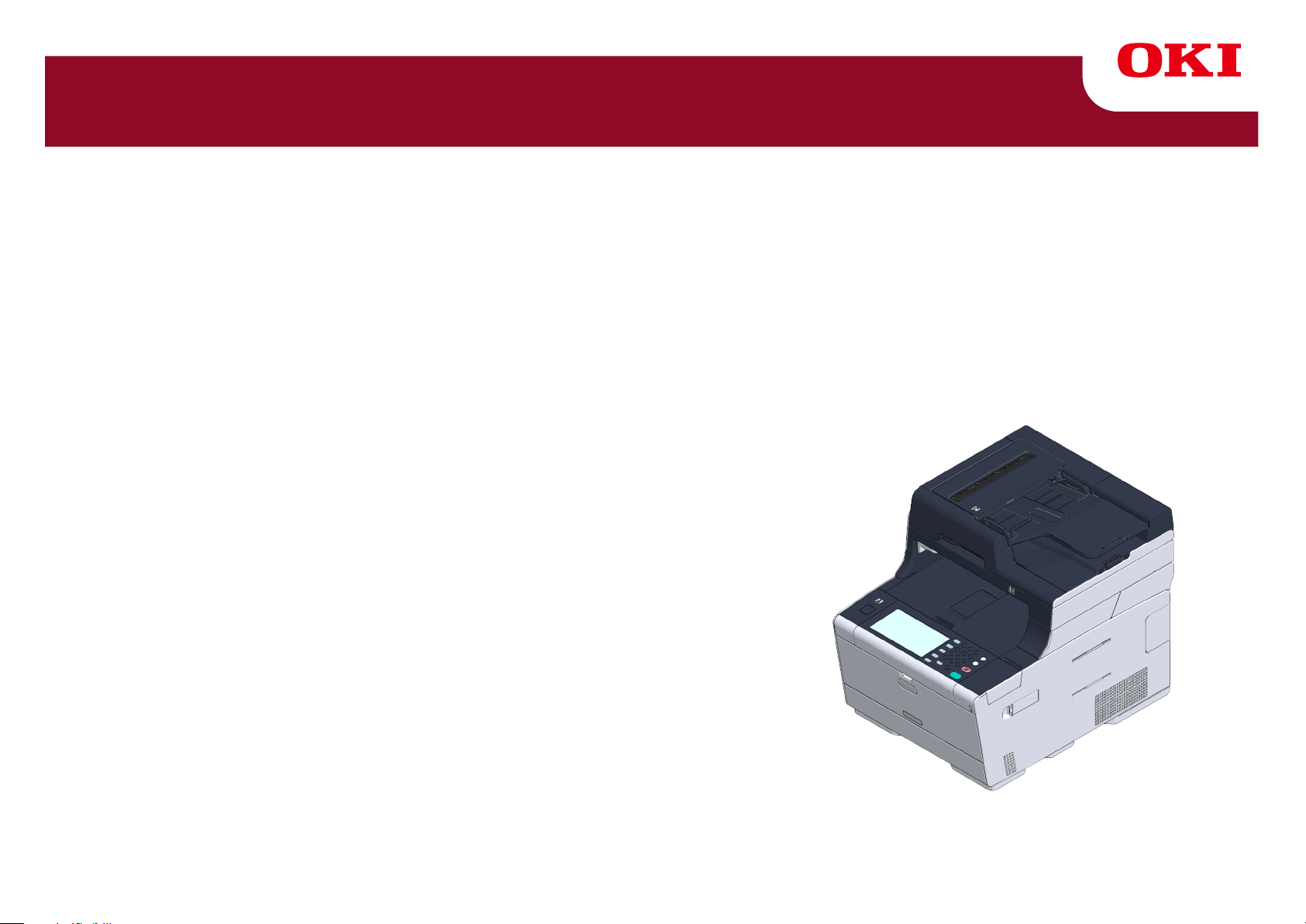
MC573/ES5473 MFP
Manuale Avanzato
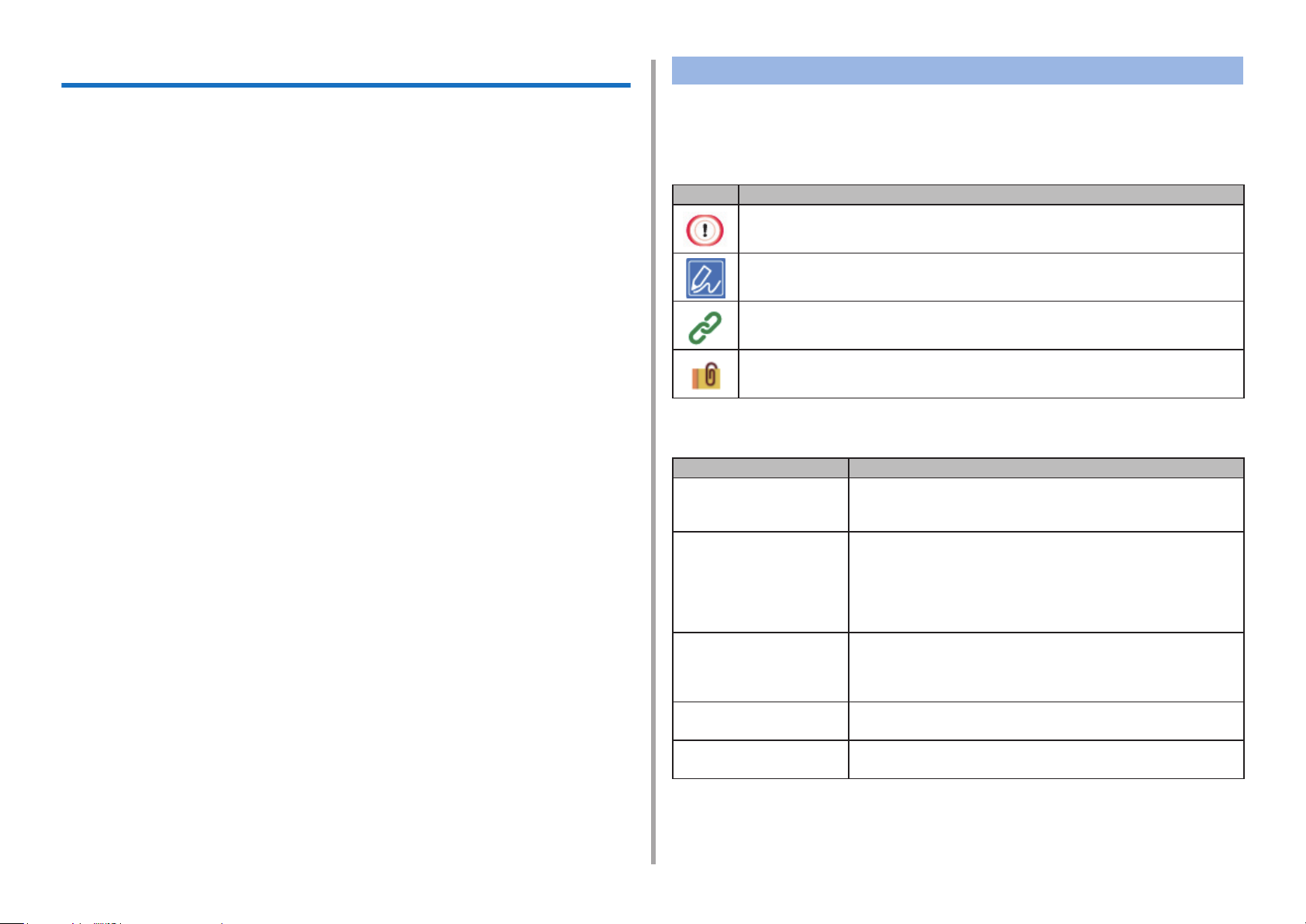
Informazioni sul manuale
Questo manuale descrive come stampare da terminali mobili e come usare la
stampante a colori OKI MFP in vari modi.
Descrive anche caratteristiche avanzate come le impostazioni di sicurezza e le
regolazioni di colore.
Si prega di leggere attentamente questo manuale per ottenere il massimo della
prestazione del prodotto in varie condizioni.
Le descrizioni
Questa sezione descrive i segni, i simboli, le abbreviazioni e le illustrazioni usati
in questo manuale.
I segni
Il presente manuale utilizza i seguenti simboli.
Segno Signicato
Indica avvertenze e restrizioni per il corretto funzionamento del dispositivo. Leggerli con attenzione per evitare un funzionamento non corretto.
Questo manuale usa come esempio Windows 7 per Windows, Mac OS X 10.9 per
Mac OS X e MC573 per il dispositivo.
Questo manuale usa MC573 come esempio per illustrare pulsanti e icone sul
pannello dell’operatpre schermate driver e il metodo di inserimento dei caratter
e del funzionamento del dispositivo.
A seconda del tuo SO, la visualizzazione reale del prodotto può differire dalle
descrizioni di questo manuale. Inoltre, a seconda del modello che stai usando,
alcune funzioni descritte in questo manuale potrebbero non essere disponibili.
A seconda del dispositivo che stai usando, i pulsanti o simili sul pannello dell’o-
peratore e le funzioni reali possono differire dalle descrizioni in questo manua-
le. Leggere il manuale dell’utente per il modello specico che giunge con il tuo
dispositivo.
Indica consigli e riferimenti su come usare il dispositivo. Noi ti consigliamo di leggerli.
Indica le voci dei riferimenti. Leggerli per imparare le informazioni
dettagliate.
Indica le voci collegate. Leggerli per imparare le informazioni di rilievo.
I simboli
Questa sezione descrive i simboli usati in questo manuale e i loro signicati.
Simbolo Signicato
Illustrazione (nome pulsante)
[ ] Indica i nomi del menu, i nomi delle voci, le opzioni, ecc.
" " Indica i messaggi e i testi da inserire sulla schermata
< > Indica i tasti sulla tastiera del computer.
Indica forme pulsanti (nomi pulsanti) sul pannello
dell’operatore del dispositivo.
visualizzati sul display del pannello dell’operatore.
Indica i nomi dei menu, delle nestre e delle nestre
di dialogo visualizzati sulla schermata del computer.
Possono essere distinti chiaramente nella descrizione e
nel procedimento di installazione.
visualizzati sull’apparecchio.
Indica i nomi le sul computer.
Indica i titoli della voce dei link di destinazione.
>
Indica la traduzione del dispositivo o dei menu del computer
Le illustrazioni
Le illustrazioni usate in questo manuale sono basae su MC573.
Le schermate visualizzate sul pannello operativo utilizzato in questo manuale
sono presenti con le impostazioni predenite di fabbrica.
- 2 -
.
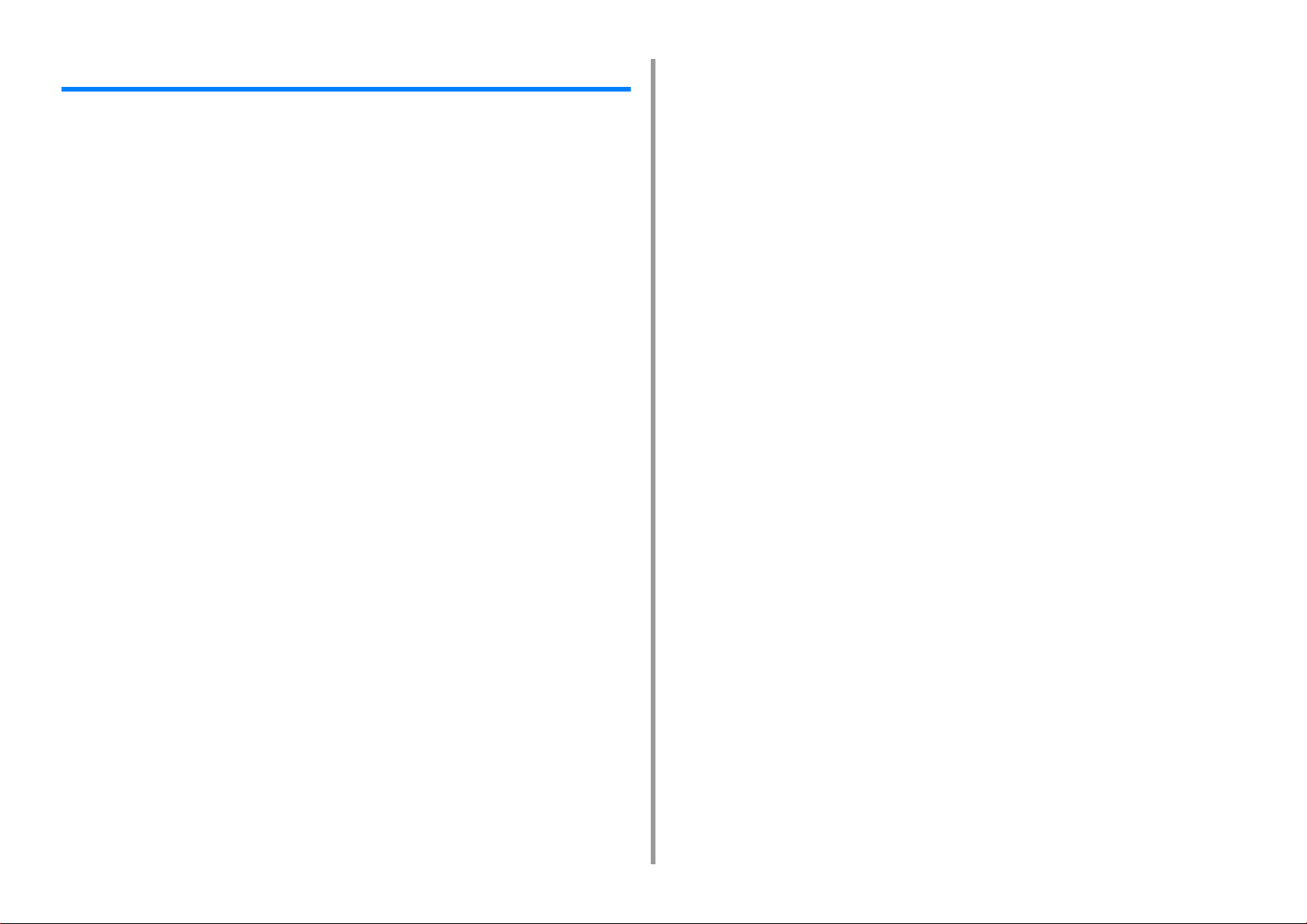
Sommario
1 Operazioni base ........................................................................................... 9
Come personalizzare il pannello tattile ........................................................................................10
Impostare un'icona Home nella schermata iniziale ....................................................................................10
Funzioni che possono essere impostate ad un icona nella schermata principale ...................................... 11
Impostazione di un pulsante di scelta rapida per ogni funzione .................................................................12
Regolazione della luminosità del pannello touch .........................................................................13
Regolazione della posizione touch del pannello touch ................................................................14
Impostazione destinazione di uscita ............................................................................................15
Vassoio di uscita ......................................................................................................................................... 15
Vassoio di uscita posteriore ........................................................................................................................16
Regolare il Volume .......................................................................................................................18
Funzionamento simultaneo (Multitasking) ...................................................................................20
Controllare le Informazioni del dispositivo ...................................................................................21
Stampa un report da controllare .................................................................................................................21
Controllare lo stato sul pannello dell’operatore ..........................................................................................23
Configurazione facile ...................................................................................................................24
Configura Pulsante Un Tocco ......................................................................................................26
MACRO LAVORO ........................................................................................................................27
Registrare una Impostazione usata di frequente come Macro ...................................................................27
Usare una macro registrata ........................................................................................................................29
Modificare il titolo della macro ....................................................................................................................30
Verifica del contenuto della macro ..............................................................................................................30
Cancellare una macro registrata ................................................................................................................31
2 Copia ........................................................................................................... 32
Funzioni utili .................................................................................................................................33
Specificare il vassoio di alimentazione carta (Alimentazione carta) ...........................................................33
Effettuare copie ingrandite o ridotte (Zoom) ...............................................................................................36
Copiare su entrambe le facciate del foglio (Copia duplex) ......................................................................... 38
Combinare pagine multiple su un solo foglio di carta (N-in-1) ....................................................................40
Modifica del formato scansione (Formato scansione) ................................................................................42
Ordinamento di ciascun set nell'ordine di pagine (Ordine) .........................................................................43
Abilitazione della modalità di scansione continua (Scansione continua) ....................................................44
Copia di documenti di dimensioni differenti (Formato misto) ......................................................................45
Reimpostazione delle impostazioni di copia (Reimposta) ..........................................................................47
Modificare l'orientamento del documento (Direzione) ................................................................................48
Per una migliore finitura ...............................................................................................................49
Regolazione della densità (Densità) ...........................................................................................................49
Selezione del tipo di documento (tipo di documento) ................................................................................ 50
Specificazione della risoluzione di scansione (Risoluzione) ...................................................................... 51
Copia di un documento con uno sfondo colorato chiaro (Rimozione sfondo) ............................................ 52
Eliminazione delle ombre dai bordi (Elimina bordi) .................................................................................... 54
Rimozione di transizioni (Rimozione transizione) ...................................................................................... 55
Impostazioni colore ..................................................................................................................... 56
Alternare le modalità colore ....................................................................................................................... 56
Regolazione del contrasto (Contrasto) ...................................................................................................... 57
Regolazione tonalità per copiare a colori ................................................................................................... 58
Regolazione della saturazione ................................................................................................................... 59
Regolazione di RGB .................................................................................................................................. 59
Impostazioni copia avanzate ...................................................................................................... 60
Esecuzione di più copie su un foglio di carta (Ripetizione) ........................................................................ 60
Aggiungere un timbro (filigrana) ................................................................................................................. 62
Copiare entrambi i lati di una carta ad un lato (Copia documento identità) ............................................... 62
Impostazione margini (Margine) ................................................................................................................. 63
Saltando pagine bianche durante la copia (Omissione pagina vuota) ....................................................... 67
3 Scansione ....................................................................................................68
Operazioni base delle funzioni di scansione ............................................................................... 69
Impostazione per scansionare un documento ........................................................................................... 69
Visualizzazione di una Anteprima immagine .............................................................................................. 75
Altre impostazioni per scansione ............................................................................................................... 76
Voci del il Report del giornale di registrazione/trasmissione (E-mail/Internet fax/FaxServer) .................... 84
Inviare dati scansiti come un allegato di e-mail .......................................................................... 85
Specificare una destinazione da Rubrica o Elenco gruppi ......................................................................... 85
Specificazione di una destinazione usando il pulsante Un tocco ............................................................... 86
Specificare una destinazione dalla cronologia della trasmissione ............................................................. 87
Specificazione di una destinazione Ricerca del Server LDAP ................................................................... 87
Impostazione dell'indirizzo del mittente ...................................................................................................... 88
Impostazione di un indirizzo di risposta ..................................................................................................... 89
Registrare un modello di e-mail ................................................................................................................. 89
Usare un modello di e-mail ........................................................................................................................ 90
Salvataggio dei dati di trasmissione ........................................................................................................... 90
Verificare i risultati della Scansione verso e-mail ....................................................................................... 91
Salvataggio dei dati digitalizzati a un computer .......................................................................... 92
Modificare le impostazioni della macchina ................................................................................................. 92
Uso di ActKey ........................................................................................................................................... 94
Utilizzando Scansione WSD ...................................................................................................................... 99
Utilizzo di Acquisizione immagine (Mac OS X) ........................................................................................ 101
Usare un’applicazione supportata su scanner ......................................................................................... 102
Aggiungere Destinazione per Scansione su computer ............................................................................ 104
- 3 -
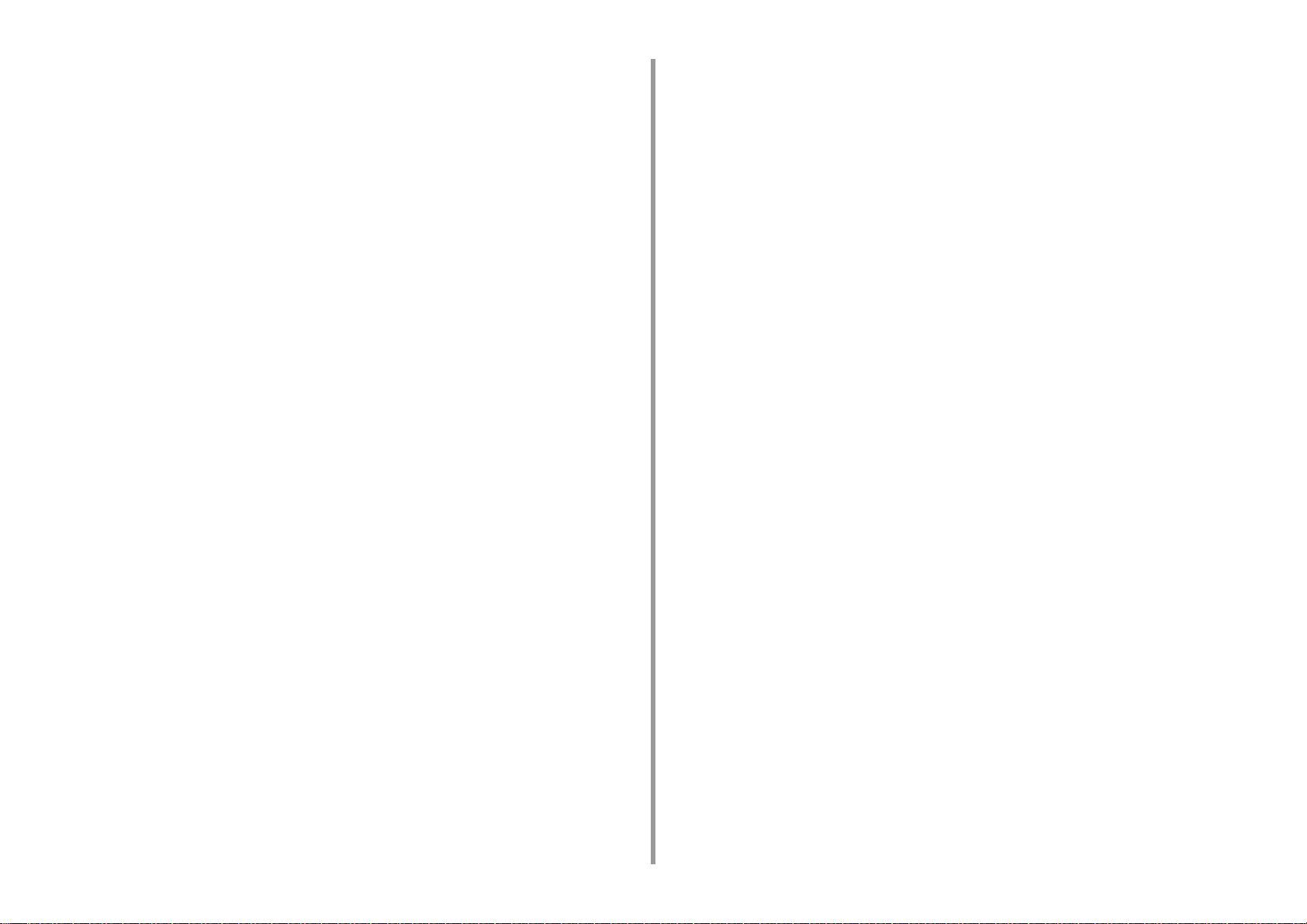
Cancellare la Destinazione per Scansione su computer ..........................................................................105
Salvataggio dei dati digitalizzati nella memoria USB in corso ...................................................106
Salvataggio dei dati scansiti in una cartella condivisa ...............................................................107
Modifica di una destinazione (Profilo) dal pannello operatore ..................................................................107
Eliminazione di una destinazione (Profilo) dal pannello operatore ...........................................................108
Voci dell’impostazione delle scheme del profilo ....................................................................................... 108
Descrizioni delle schermate per scansione ............................................................................... 111
Schermata Scansione a computer ........................................................................................................... 111
Schermata Scansione a memoria USB .................................................................................................... 112
4 Stampa .......................................................................................................115
Stampa su vari tipi di carta .........................................................................................................116
Stampare su Buste ................................................................................................................................... 116
Stampa su etichette .................................................................................................................................. 119
Stampa su foglio lungo .............................................................................................................................121
Stampa su formati carta personalizzati .....................................................................................................123
Stampa con varie impostazioni da un computer ........................................................................126
Stampa manuale, uno ad uno ..................................................................................................................126
Allargare o Ridurre per Adattarle Alla Dimensione Specifica della Carta .................................................128
Stampare della copertina da un vassoio diverso ......................................................................................129
Creazione di un opuscolo .........................................................................................................................130
Divisione di un documento da stampare su più fogli per creare un poster ...............................................131
Aggiunta di testo semi - trasparente (Filigrane) ........................................................................................131
Moduli Sovrimpressi o Loghi (Sovrimpressione) ......................................................................................132
L'output di un documento in un file invece della sua stampa su carta ......................................................134
Conservare i documenti nella stampante stampati di frequente ............................................................... 135
Stampa di file allegati alle e-mail .............................................................................................................. 137
Risparmio carta, risparmio toner ................................................................................................138
Stampa su entrambe le facciate del foglio (Duplex printing) ....................................................................138
Risparmio di toner ....................................................................................................................................139
Combinare pagine multiple su un solo foglio di carta ............................................................................... 140
Regolazione del colore sul computer .........................................................................................142
Stampa di dati a colori in scala di grigio ..................................................................................................142
Usare l’abbinamento del colore sul driver di stampa ................................................................................143
Simulazione dei risultati di stampa per inchiostro .....................................................................................144
Separazione dei colori ..............................................................................................................................146
Correzione manuale dell'errore di registrazione del colore ......................................................................147
Correzione manuale della densità ............................................................................................................148
Regolazione del bilanciamento del colore (Densità) ................................................................................149
Regolazione del colore con software ........................................................................................................150
Per una migliore finitura .............................................................................................................151
Miglioramento delle foto ........................................................................................................................... 151
Stampa con una risoluzione specificata ................................................................................................... 152
Accentuazione delle linee fini ................................................................................................................... 153
Specifica il font da utilizzare ..................................................................................................................... 154
Modifica della finitura del nero ................................................................................................................. 155
Eliminazione dello spazio bianco tra testo e sfondo (sovrastampa del nero) .......................................... 156
Funzioni utili .............................................................................................................................. 158
Fascicolazione di un documento con più pagine in unità di copie ........................................................... 158
Stampa da l'ultima pagina di un documento ............................................................................................ 159
Selezione di un vassoio automatico per la carta specificata .................................................................... 160
Commutazione automatica ad un altro vassoio di alimentazione della carta quando un vassoio esaurisce la
carta ......................................................................................................................................................... 161
Modifica delle impostazioni predefinite con un driver della stampante .................................................... 163
Salvataggio impostazioni usate di frequente nel driver della stampante da usare .................................. 163
Memorizzazione dei dati di stampa in questa macchina prima di stampare ............................................ 165
Stampa senza aprire un file PDF (stampa diretta PDF) ........................................................................... 166
Stampa dei dati contenuti in memoria USB .............................................................................................. 167
Stampa di documenti riservati ................................................................................................... 169
Crittografia dei dati di stampa e Impostazione di una password prima della stampa (Stampa privata) ... 169
5 Fax ..............................................................................................................171
Operazioni base delle funzioni di fax ........................................................................................ 172
Informazione sulla funzione di composizione .......................................................................................... 172
Specificazione di una destinazione da Rubrica ........................................................................................ 173
Specificazione di una destinazione usando il pulsante Un tocco ............................................................. 174
Specificazione di una destinazione dalla Cronologia di trasmissione e di ricezione ................................ 174
Eliminazione di una destinazione specificata ........................................................................................... 175
Visualizzazione di una Anteprima immagine ............................................................................................ 175
Ricezione di un fax ................................................................................................................................... 176
Priorità del formato di carta ...................................................................................................................... 177
Controllo dello stato della comunicazione o della cronologia di trasmissione e ricezione ....................... 177
Le voci nel Report del giornale di registrazione/trasmissione .................................................................. 179
Invio di un fax via Internet ......................................................................................................... 181
Informazioni sulla funzione Fax Internet .................................................................................................. 181
Ricezione di un Fax Internet .................................................................................................................... 182
Inserire un indirizzo e-mail di destinazione .............................................................................................. 182
Specificare una destinazione da Rubrica/Elenco gruppi .......................................................................... 183
Selezionare una destinazione usando i pulsanti Un Tocco ...................................................................... 184
Selezionare una destinazione dalla cronologia della trasmissione .......................................................... 185
Cerca una destinazione nel Server LDAP ............................................................................................... 186
Controllo, eliminazione o modifica di una destinazione specificata ......................................................... 187
Impostazione di scansione per la trasmissione ........................................................................................ 189
- 4 -
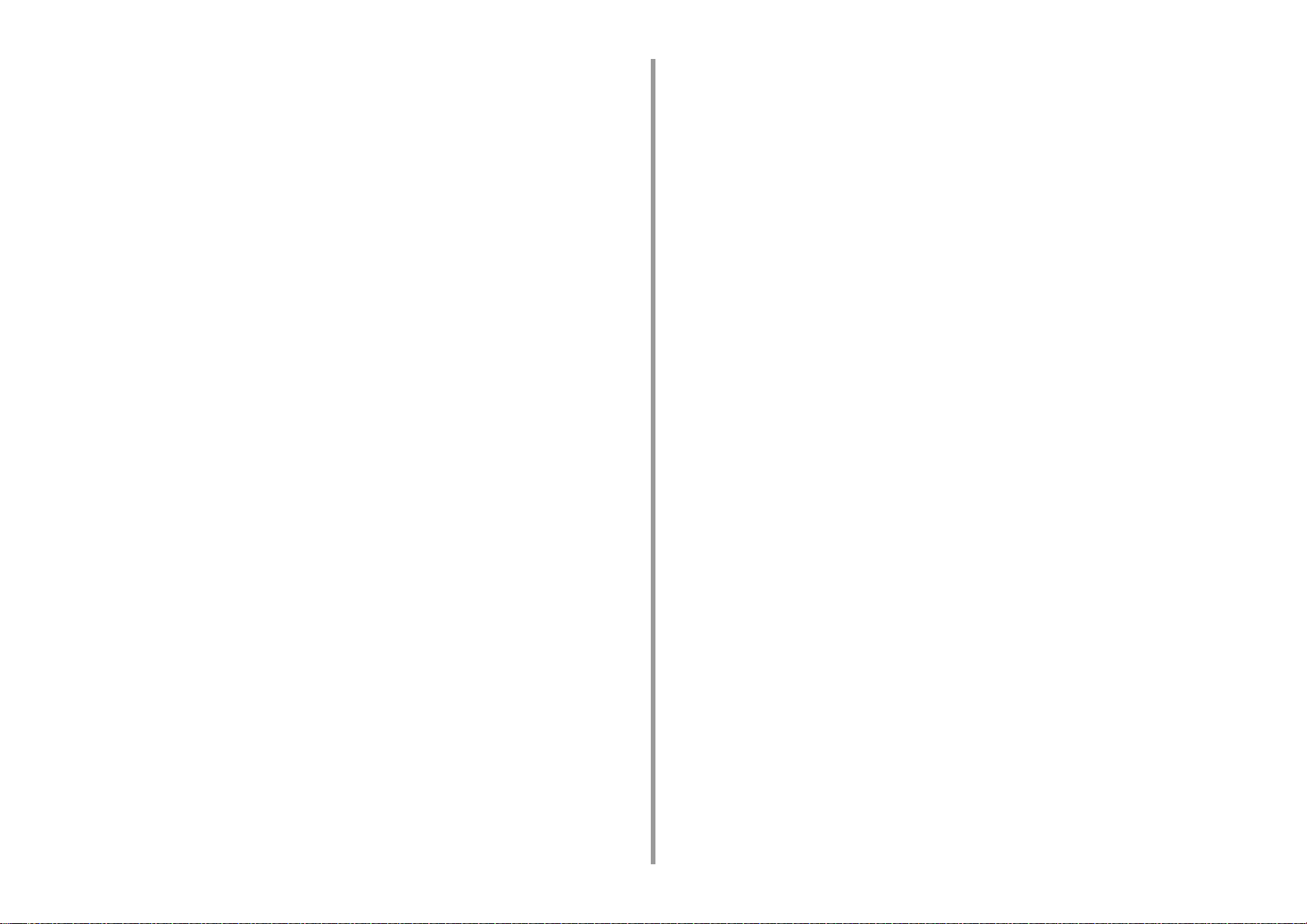
Controllo della cronologia di trasmissione ................................................................................................196
Ricezione risultati di Internet fax ...............................................................................................................196
Impostazione di scansione per la trasmissione .........................................................................197
Scansione di un documento duplex (scansione fronte-retro) ...................................................................197
Specificazione di una risoluzione di scansione (Risoluzione) ...................................................................198
Trasmissione di un fax a più destinazioni nello stesso momento .............................................................199
Specificazione di un formato di scansione (Formato scansione) .............................................................. 200
Regolazione della densità (Densità) .........................................................................................................201
Scansione di un documento con uno sfondo chiaro colorato (Rimozione dello sfondo) ..........................202
Eliminazione delle ombre dei bordi in fase di trasmissione (Elimina bordi) ..............................................203
Diffusione di un nome del mittente (Mittente) al destinatario .................................................................... 204
Modifica del nome del mittente stampato sui Fax ....................................................................................205
Stampa automatica dei risultati di (Trasmissione Conf. Rapporto) ...........................................................206
Registrazione del nome del mittente (Mittente) ........................................................................................207
Modifica del nome mittente standard ........................................................................................................ 208
Aggiunta di un prefisso (prefisso) .............................................................................................................208
Impostazione del numero di tentativi e intervalli di ricomposizione ..........................................................209
Impostazioni per la trasmissione ...............................................................................................210
Scansione continua di documenti multipli sulla lastra di esposizione (Scansione continua (Lastra)) ......210
Scansione continua di più documenti con l'ADF (scansione continua (ADF)) .......................................... 211
Trasmissione a una data e ora specificata (Trasmissione differita) ..........................................................212
Trasmissione del documento durante la scansione (Trasmissione in memoria/Trasmissione in tempo reale)
213
Invio di un fax dopo aver chiamato (trasmissione manuale) ....................................................................214
Invio manuale (composizione linea) .........................................................................................................215
Prevenzione di trasmissioni errate di fax ..................................................................................................215
Impostazione per la ricezione di fax ..........................................................................................217
Impostazione di un vassoio per stampare i documenti ricevuti ................................................................217
Impostazione di un metodo di stampa nel caso che l'immagine ricevuta sia più grande del formato del foglio
218
Stampa fronte-retro ...................................................................................................................................220
Impostazione in modo da poter sentire la suoneria di monitoraggio della linea .......................................221
Inoltro di un fax a un altro numero di fax ..................................................................................................222
Impostazione quando far squillare il telefono esterno (Modalità priorità telefono) ...................................222
Impostazione della modalità di rilevamento Fax .......................................................................................223
Impostazione del Timer T/F ......................................................................................................................224
Impostazione della modalità TAD .............................................................................................................225
Blocco dei fax indesiderati ........................................................................................................................ 226
Anteprima di un fax ricevuto .....................................................................................................................228
Attuazione di comunicazioni confidenziali e comunicazioni Bulletin Board (Comunicazione F-Code)
229
Informazioni sulla comunicazione Fcode ..................................................................................................229
Registrazione di un box Fcode .................................................................................................................230
Invio di un Fax ad un box di destinazione riservato (trasmissione Fcode) .............................................. 233
Stampa di un documento che è stato ricevuto nel box confidenziale di questa periferica ....................... 234
Ricevere un Documento Salvato nella Bulletin Board Box via Fax (Fcode Polling) ................................ 235
Salvataggio di un documento in un box bulletin board di questa periferica ............................................. 235
Eliminazione di un documento in un box bulletin board di questa periferica ............................................ 236
Eliminazione di un box registrato Fcode. ................................................................................................. 236
Funzioni utili .............................................................................................................................. 238
Ordine di ricezione di un fax da un telefono remoto (Numero di commutazione remota) ........................ 238
Impostazione delle ricezione protetta ....................................................................................................... 239
Invio di un fax da un computer .................................................................................................. 241
Invio di un PC-Fax ................................................................................................................................... 241
Invio di un fax da computer munito di copertina ...................................................................................... 243
Invio di un PC-Fax a più destinazioni nello stesso momento ................................................................... 244
Annullamento di una trasmissione PC-Fax .............................................................................................. 245
Gestione della Rubrica telefonica PC-Fax ............................................................................................... 245
Invio di dati al server fax ........................................................................................................... 251
Procedura di base per la Scansione verso server fax ............................................................................. 251
Abilitazione della funzione Scansione verso server fax ........................................................................... 252
Specificare un indirizzo e-mail di destinazione ........................................................................................ 253
Modifica del corpo del testo di una e-mail ................................................................................................ 253
Verificare i risultati della Scansione verso server fax ............................................................................... 254
Descrizioni delle schermate per Fax ......................................................................................... 255
Schermata fax Internet ............................................................................................................................. 255
6 Manutenzione ............................................................................................259
Sostituire le parti di manutenzione ............................................................................................ 260
Sostituzione del gruppo cinghia ............................................................................................................... 260
Sostituzione dell’unità fusore ................................................................................................................... 264
Pulizia di ciascuna parte della periferica ................................................................................... 267
Pulizia della superficie della macchina .................................................................................................... 267
Pulire i Rulli di Trasporto del Documento ................................................................................................. 268
Pulizia dei rulli di alimentazione carta (Cassetto 1/Cassetto 2/Cassetto 3) ............................................. 269
Pulizia dei rulli di alimentazione della carta (Vassoio MP) ....................................................................... 270
Aggiornamento dei driver installati ............................................................................................ 273
Aggiornamento del driver della stampante (Windows) ............................................................................. 273
Aggiornamento del driver del fax (Windows) ........................................................................................... 274
Aggiornamento del driver dello scanner (Windows) ................................................................................ 274
Aggiornamento del driver della stampante (Mac OS X) ........................................................................... 275
Aggiornamento del driver dello scanner (Mac OS X) ............................................................................... 275
Rimozione dei driver installati ................................................................................................... 276
Rimozione del driver della stampante (Windows) .................................................................................... 276
- 5 -
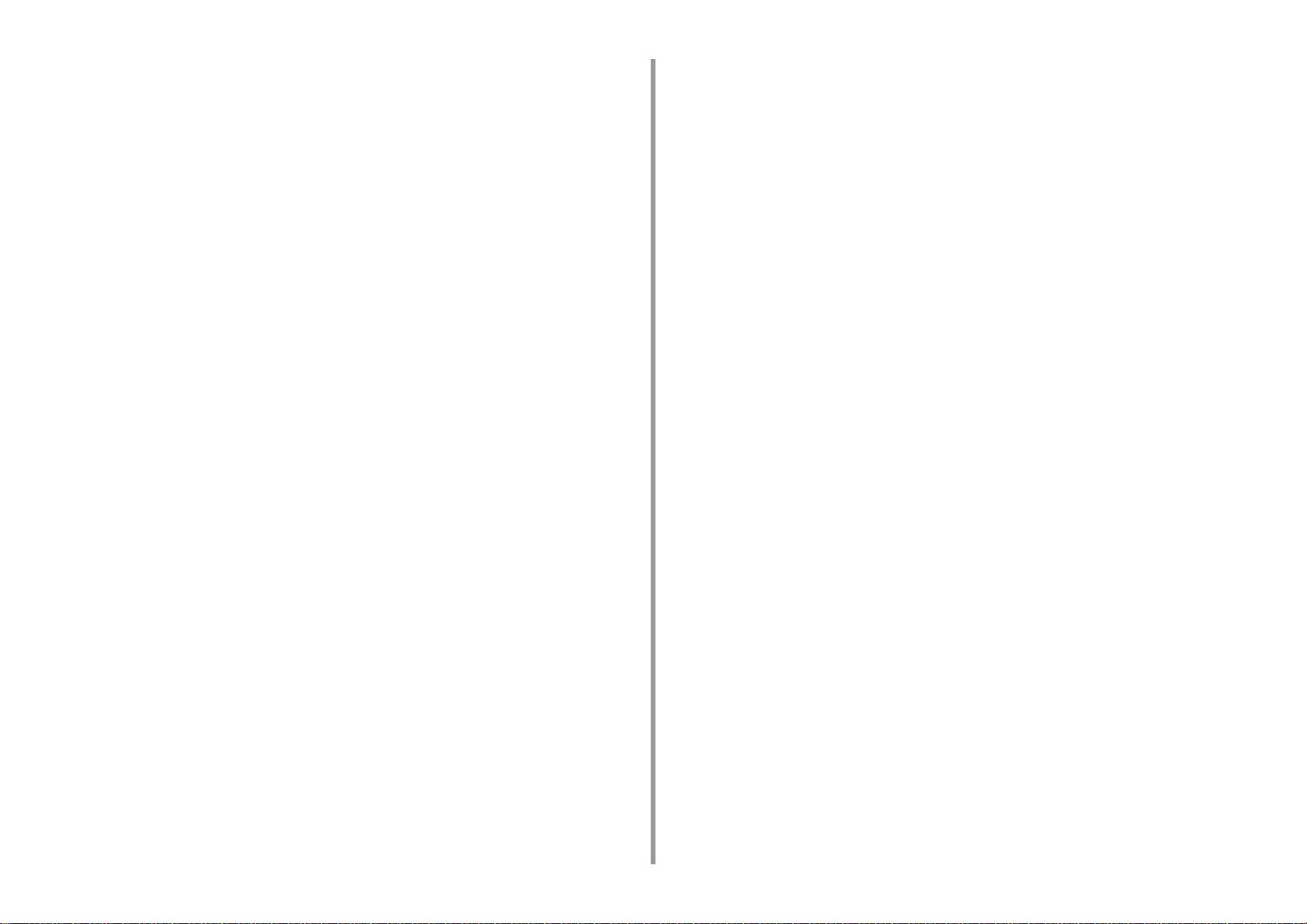
Rimozione del driver del fax (Windows) ...................................................................................................277
Rimozione del driver dello scanner (Windows) ........................................................................................278
Rimozione del driver della stampante (Mac OS X) ...................................................................................279
Rimozione del driver dello scanner (Mac OS X) .......................................................................................280
Aggiornamento firmware ............................................................................................................281
Inizializzazione della memoria e delle impostazioni ..................................................................282
Inizializzazione della Memoria Flash ........................................................................................................282
Inizializzazione delle Impostazioni del dispositivo ....................................................................................283
7 Risoluzione Problemi .............................................................................. 284
Se si accende o lampeggia il pulsante STATO sul pannello operatore .....................................285
Problemi di Copia ......................................................................................................................286
Le copie emesse sono diverse dal documento originale ..........................................................................286
Altri problemi (Copia) ................................................................................................................................287
Problemi di Scansione ...............................................................................................................288
Problemi Scansione a e-mail ....................................................................................................................288
Codice Errore E-mail/Internet Fax ............................................................................................................289
Problemi Scansione verso computer ........................................................................................................290
Impossibile salvare file in una cartella di rete. ..........................................................................................291
Problemi di collegamento in rete (Scansione) ..........................................................................................291
Problemi di collegamento LAN Wireless (Se il modulo LAN Wireless è adatto) (Scansione) ..................292
Problemi di stampa ....................................................................................................................294
Problemi di collegamento in rete (Stampa) ............................................................................................... 294
Problemi di collegamento LAN Wireless (Se il modulo LAN Wireless è adatto) (Stampa) .......................295
Problemi di collegamento USB .................................................................................................................296
Problemi con il Fax ....................................................................................................................297
Impossibile inviare o ricevere fax .............................................................................................................297
Altri problemi (Fax) ................................................................................................................................... 298
Codici di errore fax ...................................................................................................................................298
Informazioni su problemi con i risultati di stampa ......................................................................301
Schema dei problemi con i risultati di stampa ..........................................................................................301
Sono presenti righe verticali bianche. .......................................................................................................303
Le immagini stampate sono sbiadite in verticale. .....................................................................................303
Le immagini stampate sono chiare. ..........................................................................................................304
Sono presenti macchie e righe. ................................................................................................................304
Condensa appare sulla carta stampata ....................................................................................................305
Sono presenti righe verticali .....................................................................................................................305
Appaiono periodicamente macchie e righe orizzontali. ............................................................................306
L’area bianca della carta è leggermente macchiata. ................................................................................306
Il perimetro dei caratteri è macchiato .......................................................................................................307
L’Intera Area della Carta è Leggermente Macchiata Durante la Stampa su Buste o Carta Patinata. .......307
Il toner viene via quando si strofina la pagina stampata. ......................................................................... 308
Lucidità irregolare .................................................................................................................................... 308
Appaiono punti bianchi o neri ................................................................................................................... 309
Si stampa dello sporco ............................................................................................................................. 309
L'intera pagina si stampa nera ................................................................................................................. 310
Non si stampa nulla .................................................................................................................................. 310
Compaiono chiazze bianche .................................................................................................................... 311
L'Intera Pagina è Sporca .......................................................................................................................... 311
L'area al contorno della pagina è sporca ................................................................................................. 312
L'immagine stampata è inclinata. ............................................................................................................. 312
Il colore dell’immagine stampata non è quello previsto ............................................................................ 313
La stampa di CMY 100% è troppo chiara ................................................................................................ 313
Problemi relativi al software ...................................................................................................... 314
Problemi sullo Strumento di configurazione ............................................................................................. 314
Problemi su browser Web ........................................................................................................................ 315
Problemi di stampa su un PC Windows ................................................................................................... 316
Problemi sul dispositivo o relativi alla carta .............................................................................. 317
Problemi sul dispositivo ........................................................................................................................... 317
Problemi relativi al documento e alla carta .............................................................................................. 320
Se si verifica un'interruzione dell'alimentazione elettrica ......................................................................... 322
Prima di lasciare il tuo dispositivo ............................................................................................................ 323
Problemi di AirPrint ................................................................................................................... 324
Problemi Google Cloud Print .................................................................................................... 325
8 Modifica rubrica ........................................................................................327
Indirizzo e-mail .......................................................................................................................... 328
Registrazione di un indirizzo e-mail dal pannello operatore ..................................................................... 328
Registrazione di un gruppo e-mail dal pannello operatore ....................................................................... 329
Registrazione di un indirizzo e-mail dalla cronologia ............................................................................... 329
Eliminazione di un indirizzo e-mail registrato dal pannello operatore ...................................................... 330
Eliminazione di un gruppo e-mail registrato dal pannello operatore ........................................................ 330
Numeri di fax ............................................................................................................................. 331
Registrazione di un numero di fax dal pannello operatore ....................................................................... 331
Registrazione di un numero gruppo dal pannello operatore .................................................................... 332
Registrazione di un numero di fax dalla cronologia ................................................................................. 333
Eliminazione di un numero di fax registrato dal pannello operatore ........................................................ 334
Cancellazione di un Numero gruppo registrato dal pannello dell’operatore ............................................. 335
9 Specifiche/ Gestione operativa ...............................................................336
Configurazione amministratore .................................................................................................337
Modifica delle impostazioni Amministratore ............................................................................................. 337
Configurazione Copia .............................................................................................................................. 338
- 6 -
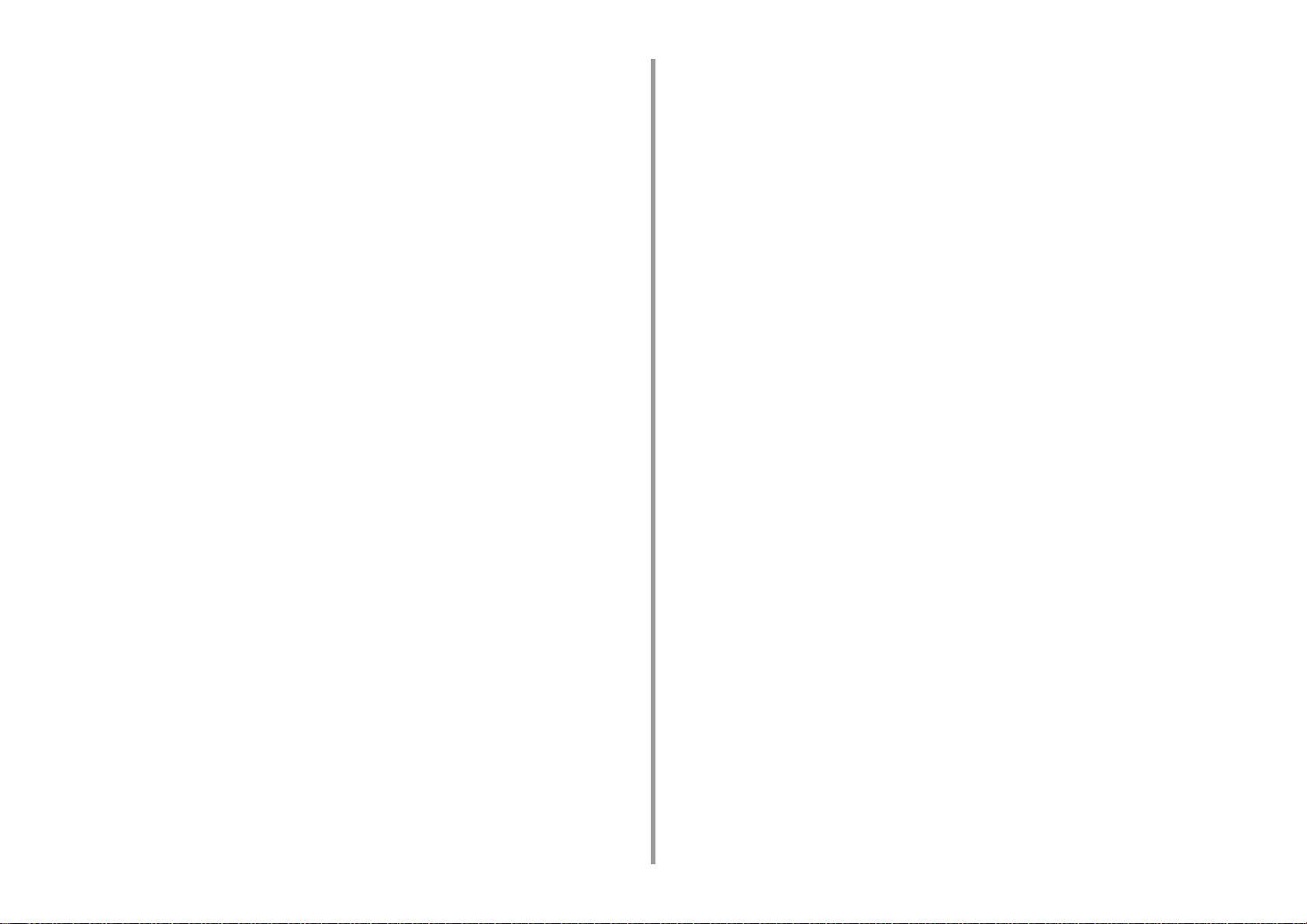
Configurazione Fax ..................................................................................................................................339
Funzione FaxServer ................................................................................................................................. 342
Configurazione Fax Internet .....................................................................................................................343
Configurazione scanner ............................................................................................................................344
Configurazione stampa da memoria USB ................................................................................................347
Configurazione stampa .............................................................................................................................348
Menù rete .................................................................................................................................................353
Configura Schermata Home ....................................................................................................................356
Gestione ...................................................................................................................................................357
Installazione Utente ..................................................................................................................................359
Software di gestione ..................................................................................................................361
Autentificazione utente (controllo accesso) ...............................................................................362
Preparazione (per l'amministratore) .........................................................................................................363
Accesso a questa periferica .....................................................................................................................370
Stampare da un computer ........................................................................................................................371
Invio di un fax da un computer (Windows) ...............................................................................................374
Registrazione informazioni scheda IC ......................................................................................................376
Gestione account .......................................................................................................................377
Abilitazione gestione account ...................................................................................................................377
Impostazione di un numero di punti per ogni account .............................................................................. 379
Creazione di un account condiviso ...........................................................................................................380
Impostazione di punti formato carta/punti toner .......................................................................................382
Stampa quando Gestione account è abilitata ...........................................................................................384
Precauzioni durante il funzionamento ......................................................................................................385
Trasferimento/trasporto del dispositivo ......................................................................................386
Trasferimento del dispositivo ....................................................................................................................386
Trasporto del dispositivo ........................................................................................................................... 387
10 Rete ........................................................................................................... 388
AirPrint .......................................................................................................................................389
Cos'è AirPrint (Print/Scan/FaxOut Service) ..............................................................................................389
Impostazioni di AirPrint (Stampa/Scansione/Servizio Fax-Out) ................................................................390
Registrazione della stampante in un computer (Mac OS X) .....................................................................391
Stampa con AirPrint (Print) .......................................................................................................................392
Scansione con AirPrint (Scan) .................................................................................................................. 394
Invio di un Fax con AirPrint (FaxOut Service) ..........................................................................................397
Google Cloud Print ....................................................................................................................398
Informazioni su Google Cloud Print ..........................................................................................................398
Impostazione Google Cloud Print .............................................................................................................399
Stampa con Google Cloud Print ...............................................................................................................404
Controllo delle Registrazioni su Google Cloud Print ................................................................................. 406
Verifica o modifica l'utilizzo delle impostazioni del servizio Cloud ............................................................407
Eliminazione delle informazioni registrate ................................................................................................ 408
Verifica che l'eliminazione è stata completata .......................................................................................... 409
Informazioni sull'Importazione delle Licenze CA del Proxy Server .......................................................... 410
Software relativo alla rete ..........................................................................................................411
Impostazioni di rete ................................................................................................................... 412
Usando una LAN cablata e una LAN wireless allo stesso tempo (solo quando il modulo LAN wireless è
montato) ................................................................................................................................................... 412
Inizializzazione delle impostazioni di rete ................................................................................................ 413
Problemi di rete ......................................................................................................................... 414
11 Software utility ..........................................................................................415
Elenco delle utilità software ...................................................................................................... 416
Utilità per Windows .................................................................................................................................. 416
Utilità per Mac OS X ................................................................................................................................ 417
Installazione del software .......................................................................................................... 418
Per Windows ............................................................................................................................................ 418
Per Mac OS X .......................................................................................................................................... 421
Pagina web di questo dispositivo ..............................................................................................422
Aprire la pagina Web di questo dispositivo .............................................................................................. 423
Accedere come amministratore ............................................................................................................... 423
Modifica della password dell’amministratore (Pagina Web) ..................................................................... 425
Controllare o Cambiare le Impostazioni di Questa Macchina .................................................................. 426
Crittografia della comunicazione con SSL/TLS ........................................................................................ 427
Utilizzo di IPP ........................................................................................................................................... 429
Crittografia della comunicazione con IPSec ............................................................................................ 430
Limitazione utilizzando un indirizzo IP (Filtro IP) ...................................................................................... 433
Limitare utilizzando un indirizzo MAC (Filtro Indirizzi MAC) ..................................................................... 434
Avviso e-mail ............................................................................................................................................ 434
Uso di SNMPv3 ........................................................................................................................................ 435
Uso IEEE802.1X (LAN Cablata) .............................................................................................................. 436
Impostazione IEEE802.1X (LAN Wireless) .............................................................................................. 437
Impostazione del server LDAP ................................................................................................................ 439
Configurazione E-mail (pagina web) ........................................................................................................ 440
Impostazione modalità di risparmio energia (Pagina Web) ...................................................................... 440
Impostazione modalità Sleep (Pagina Web) ............................................................................................ 441
Impostazione modalità di spegnimento automatico (Pagina Web) .......................................................... 441
Registrazione di una destinazione (Profilo) (Pagina Web) ....................................................................... 442
Cambiare una destinazione (Profilo) (Pagina Web) ................................................................................. 443
Cancellare una destinazione (Profilo) (Pagina Web) ............................................................................... 444
Registrazione e modifica di un indirizzo E-mail (Pagina Web) ................................................................. 445
Registrazione e modifica di un Gruppo E-mail (Pagina Web) .................................................................. 447
Eliminazione di una destinazione registrata (Pagina Web) ...................................................................... 449
- 7 -
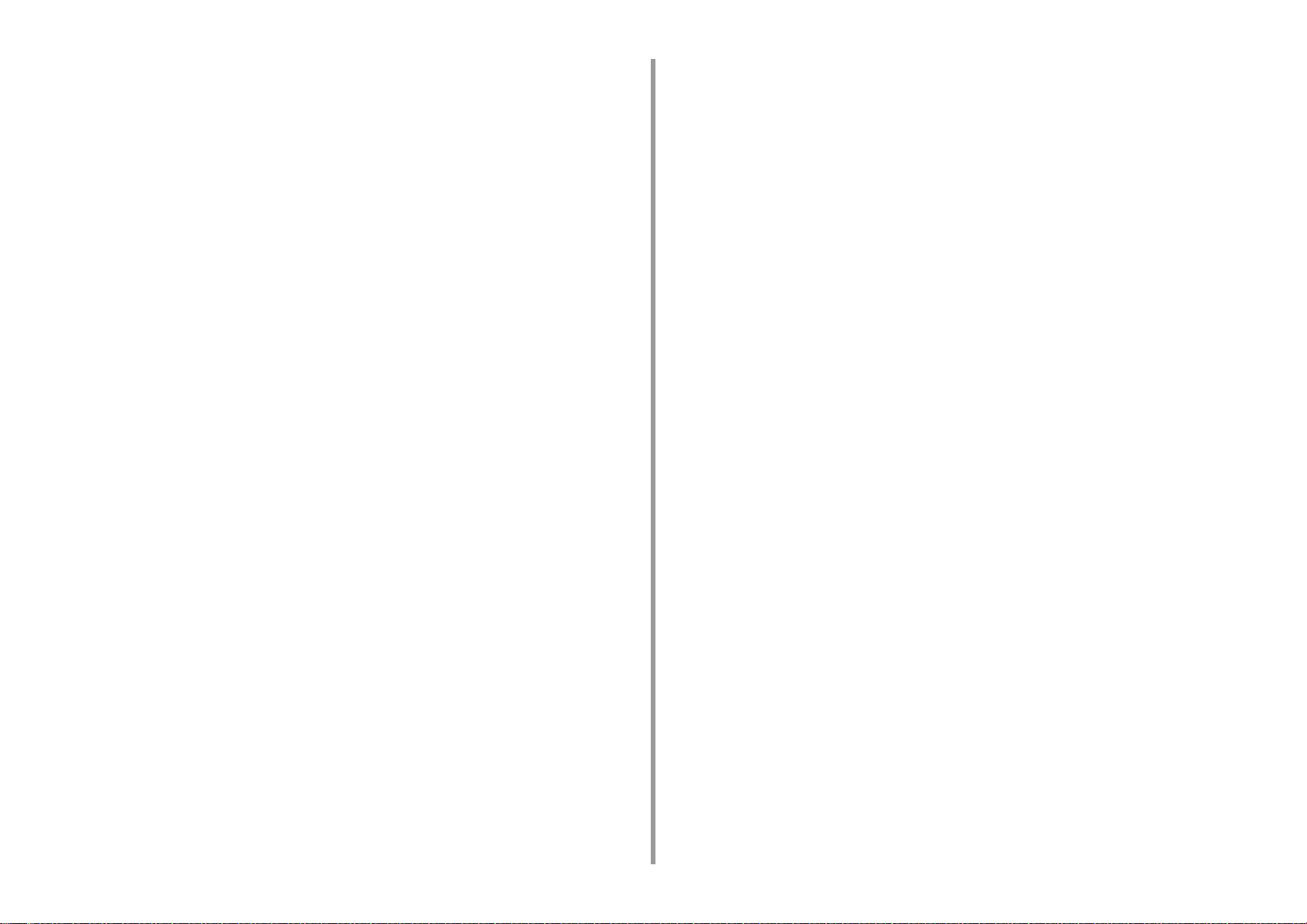
Cancellazione di un gruppo e-mail registrato (Pagina Web) ....................................................................450
Registrazione e modifica di un Numero fax (Pagina Web) .......................................................................451
Registrazione e Modifica di un Numero di gruppo (Pagina Web) .............................................................453
Eliminazione di un numero fax registrato (Pagina Web) ..........................................................................455
Eliminazione di un numero Gruppo registrato (Pagina Web) ...................................................................456
Inoltro dei dati ricevuti di un documento a una destinazione di posta elettronica o cartella condivisa (Consegna
automatica) ...............................................................................................................................................457
Salvataggio dei dati inviati e ricevuti (Salvataggio dei dati di trasmissione) .............................................461
Notifica ricezione fax ................................................................................................................................463
PROCESSI MACRO (Browser Web) ........................................................................................................463
Informazioni sulle voci che possono essere impostati o controllati .......................................................... 465
Utility correzione colore .............................................................................................................471
Modifica colore palette ..............................................................................................................................471
Modifica del valore di gamma o tonalità ...................................................................................................473
Stampa con le impostazioni di colore regolate .........................................................................................474
Salvataggio delle impostazioni di correzione del colore ...........................................................................475
Importazione delle impostazioni di correzione del colore .........................................................................476
Eliminazione delle impostazioni di correzione del colore .........................................................................477
Utility campione colore ...............................................................................................................478
Stampa dei campioni di colore ..................................................................................................................478
Personalizzazione del campione di colore ...............................................................................................479
Stampa di un file con il colore desiderato .................................................................................................479
PS Gamma Adjuster Utility ........................................................................................................480
Registrazione di una mezzatinta regolata ................................................................................................480
Stampa con una mezzatinta registrata .....................................................................................................481
Strumento di configurazione ......................................................................................................482
Registrazione di questo dispositivo ..........................................................................................................483
Avvio dello Strumento di configurazione ...................................................................................................483
Controllo dello stato del dispositivo ..........................................................................................................484
Modificare le impostazioni del dispositivo .................................................................................................484
Impostare una Scansione di Rete ............................................................................................................486
Impostazioni Clonazione ..........................................................................................................................487
Visualizzare l’Info di Avvio ........................................................................................................................488
Impostazione rete .....................................................................................................................................492
Registrazione del profilo ICC ....................................................................................................................493
Registrazione dei Moduli (Modulo Sovrimpressione) ...............................................................................494
Controllo dello spazio libero in memoria/Drive Disco Rigido ....................................................................495
Registrazione di Nome utente e Password ..............................................................................................495
Impostazione modalità di risparmio energia (Strumento di configurazione) .............................................497
Impostazione modalità Sleep (Strumento di configurazione) ...................................................................497
Impostazione modalità di spegnimento automatico (Strumento di configurazione) ..................................498
Registrazione una destinazione (Profilo) (Strumento configurazione) ......................................................498
Modifica di una destinazione (Profilo) da (Strumento di configurazione) ................................................. 500
Destinazioni di Importazione ed Esportazione (Profilo) ........................................................................... 501
Cancellare una destinazione (Profilo) da (Strumento di configurazione) ................................................. 502
Registrare una destinazione (Profilo) da (Strumento di configurazione) .................................................. 504
Registrare un Gruppo e-mail (Narzędzie konfiguracyjne) ........................................................................ 505
Cancellare una destinazione registrata (Strumento di configurazione) .................................................... 507
Usuwanie zarejestrowanej grupy e-mail (Narzędzie konfiguracyjne) ...................................................... 508
Importare ed esportare indirizzi e-mail di destinazione ............................................................................ 509
Registrazione di un Numero Fax (Strumento di configurazione) ............................................................. 510
Registrazione di un Numero del Gruppo (Strumento di configurazione) .................................................. 511
Cancellare un Numero Fax Registrato (Strumento di configurazione) ..................................................... 513
Eliminazione di un numero gruppo registrato (Strumento di configurazione) .......................................... 514
Importare ed esportare composizioni rapide delle destinazioni ............................................................... 515
Rimozione di questo dispositivo ............................................................................................................... 516
Descrizioni delle schermate per lo Strumento di configurazione ............................................................. 516
ActKey ...................................................................................................................................... 520
Utilità OKI LPR .......................................................................................................................... 521
Avviare l'utility OKI LPR ........................................................................................................................... 521
Registrare un dispositivo con l'utility OKI LPR ......................................................................................... 522
Verifica dello stato di un dispositivo registrato ......................................................................................... 523
Inoltro di lavori di stampa a un dispositivo registrato ............................................................................... 523
Stampa dello stesso documento da più dispositivi registrati .................................................................... 524
Aprire la pagina Web del dispositivo registrato ........................................................................................ 525
Seguire automaticamente l’indirizzo IP del dispositivo registrato ............................................................ 525
Impostare il Numero di porta Web della macchina .................................................................................. 526
Invio di un file a un dispositivo che è registrata nell'utility OKI LPR ......................................................... 526
Eliminazione di un processo di stampa non necessario .......................................................................... 527
Disinstallare l'utility OKI LPR (Disinstallazione) ....................................................................................... 527
Estensione rete ......................................................................................................................... 528
Mostrare proprietà della stampante ......................................................................................................... 528
Controllare le Impostazioni della Macchina .............................................................................................. 529
Impostazione automatica delle opzioni .................................................................................................... 530
Disinstallazione dell'utility ......................................................................................................................... 530
Strumento di configurazione scanner di rete (Mac OS X) ......................................................... 531
Impostazione scheda di rete (Mac OS X) ................................................................................. 532
Impostazione dell'indirizzo IP ................................................................................................................... 532
Configurazione delle Impostazioni Web ................................................................................................... 533
Chiusura della configurazione della scheda di rete ................................................................................. 533
Client di contabilità dei processi di stampa ............................................................................... 534
Per Windows ............................................................................................................................................ 534
Per Mac OS X .......................................................................................................................................... 536
- 8 -
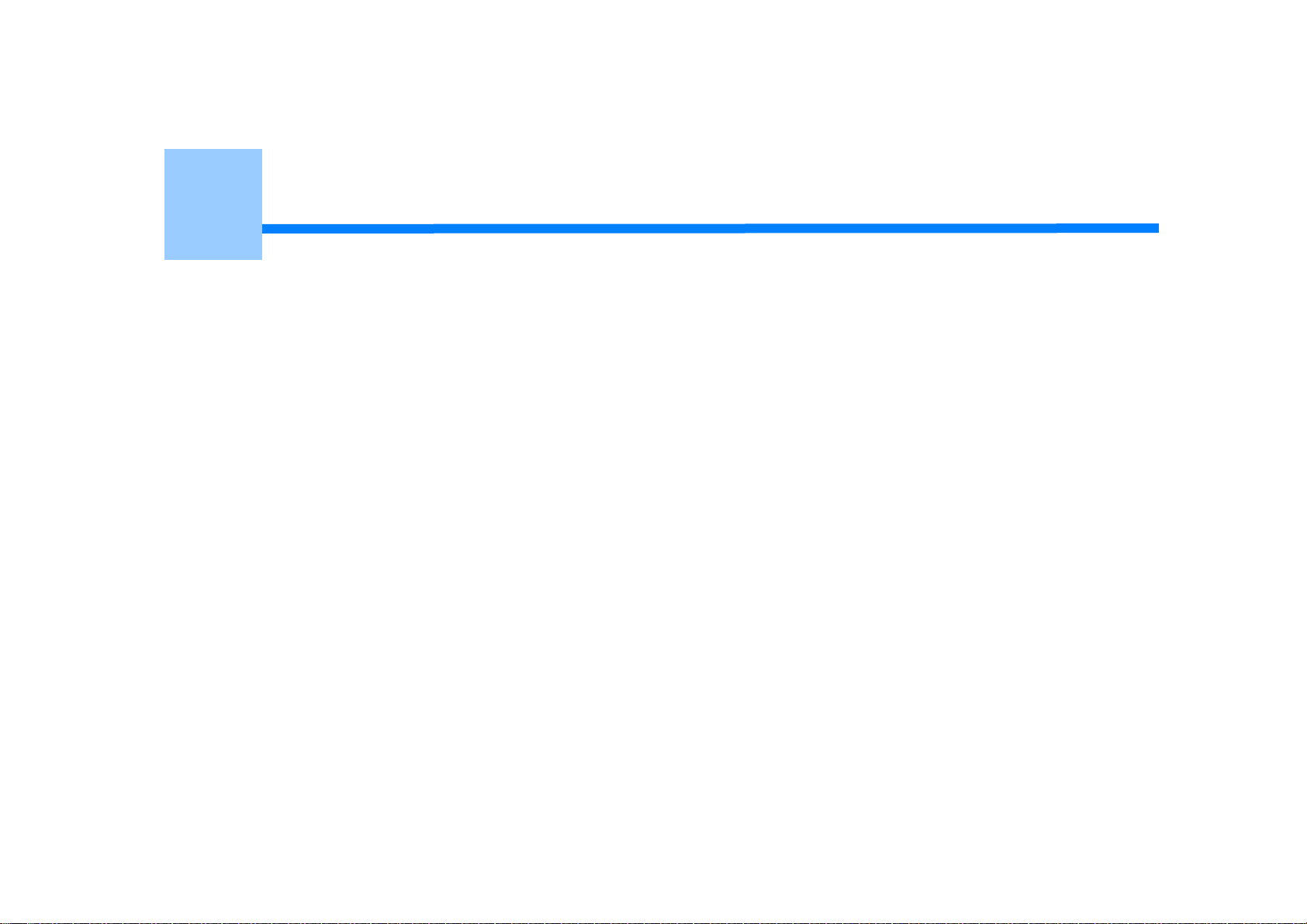
1
Operazioni base
Come personalizzare il pannello tattile
Regolazione della luminosità del pannello touch
Regolazione della posizione touch del pannello touch
Impostazione destinazione di uscita
Regolare il Volume
Funzionamento simultaneo (Multitasking)
Controllare le Informazioni del dispositivo
Configurazione facile
Configura Pulsante Un Tocco
MACRO LAVORO
In questa sezione vengono descritte le operazioni di base della periferica.
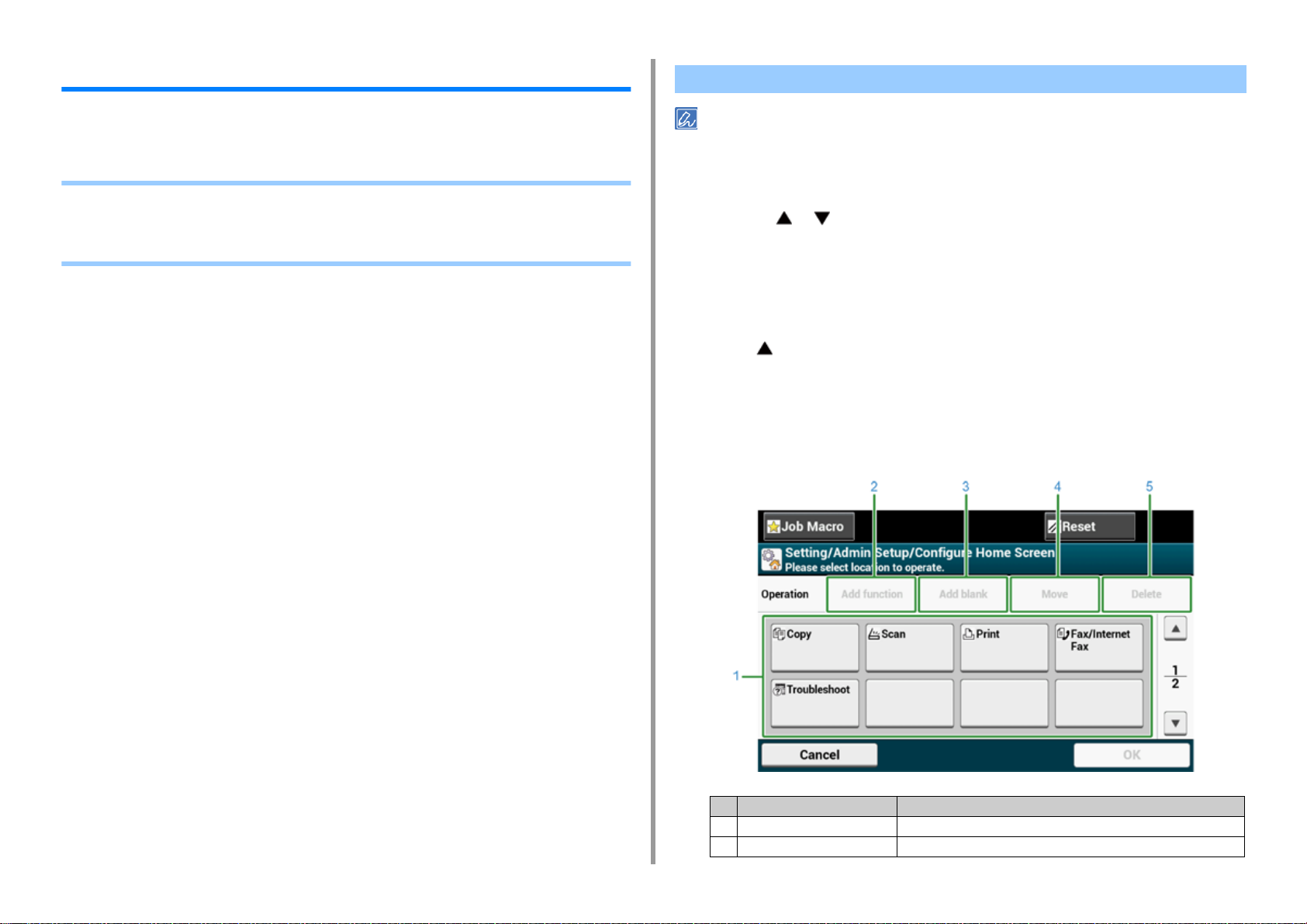
1. Operazioni base
Come personalizzare il pannello tattile
È possibile personalizzare le icone home e i tasti di scelta rapida sulla schermata iniziale e lo
schermo superiore per ogni funzione.
• Impostare un'icona Home nella schermata iniziale
• Funzioni che possono essere impostate ad un icona nella schermata principale
• Impostazione di un pulsante di scelta rapida per ogni funzione
Impostare un'icona Home nella schermata iniziale
È possibile registrare 16 icone.
Premere [Impostazioni periferica] sul pannello tattile.
1
Premere o più volte e premere [Admin Setup (Configurazione
2
amministratore)].
Immettere il nome e la password dell'amministratore e premere [OK (OK)].
3
Il nome e la password dell’amministratore sono rispettivamente “admin” e “999999” per
impostazione predefinita di fabbrica.
Premi e premi [Configure Home Screen (Configura Schermata Principale)].
4
Premere il pulsante di cui si desidera modificare e impostazioni.
5
Si visualizzerà la schermata di impostazione dei tasti rapidi.
Utilizzare il pannello tattile secondo le modifiche che si desidera fare.
6
- 10 -
Voce Descrizione
1 Area di anteprima del layout Visualizza le posizioni dei pulsanti di scelta rapida.
2 Aggiungere funzione Inserisce una funzione nell’area di anteprima del layout.
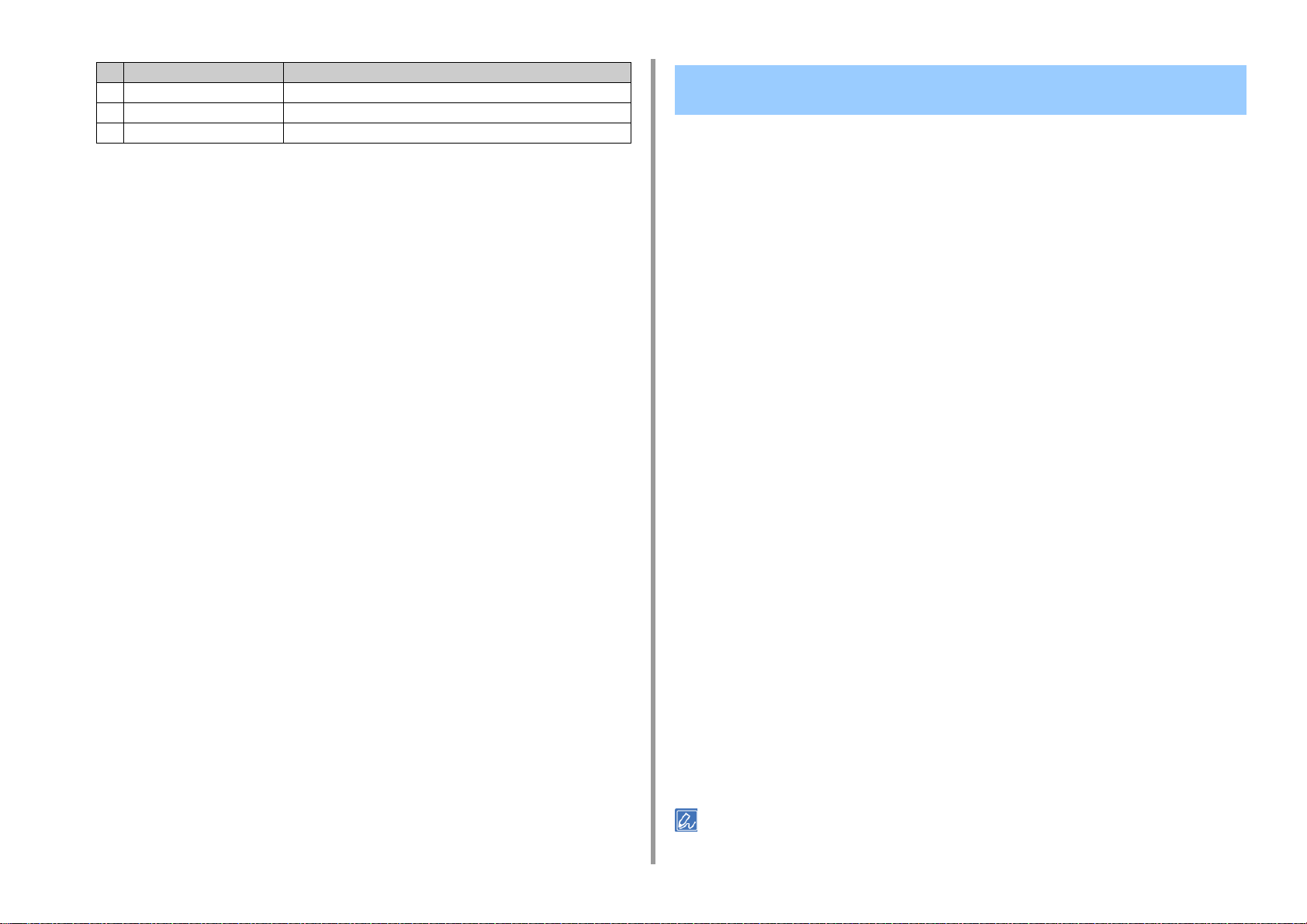
1. Operazioni base
Voce Descrizione
3 Aggiungere vuoto Inserisce una pulsante vuoto nell’area di anteprima del layout.
4 Sposta Sposta il pulsante selezionato in una posizione specificata.
5 Elimina Elimina la funzione che viene registrata al pulsante selezionato.
Premere [OK].
7
Funzioni che possono essere impostate ad un icona nella schermata principale
Si può selezionare la seguente opzione.
· Copia*
· Fax/Fax Internet*
· Fax
· Fax Internet
· Scansione*
· Scansione verso e-mail
· Scansione verso cartella condivisa
· Scansione verso memoria USB
· Scansione verso computer
· Scansione remota TWAIN
· Scansione remota WSD
· Scansione Remota AirPrint
· Stampa*
· Stampa condivisa
· Stampa privata
· Stampa da una Memoria USB
· Processi Macro
· Google Cloud Print
· Risoluzione problemi*
· Documenti ricevuti
· Tx/Rx Journal
* indica l’impostazione predefinita di fabbrica.
Alcune funzioni potrebbero non essere visualizzate correttamente a seconda delle impostazioni.
- 11 -
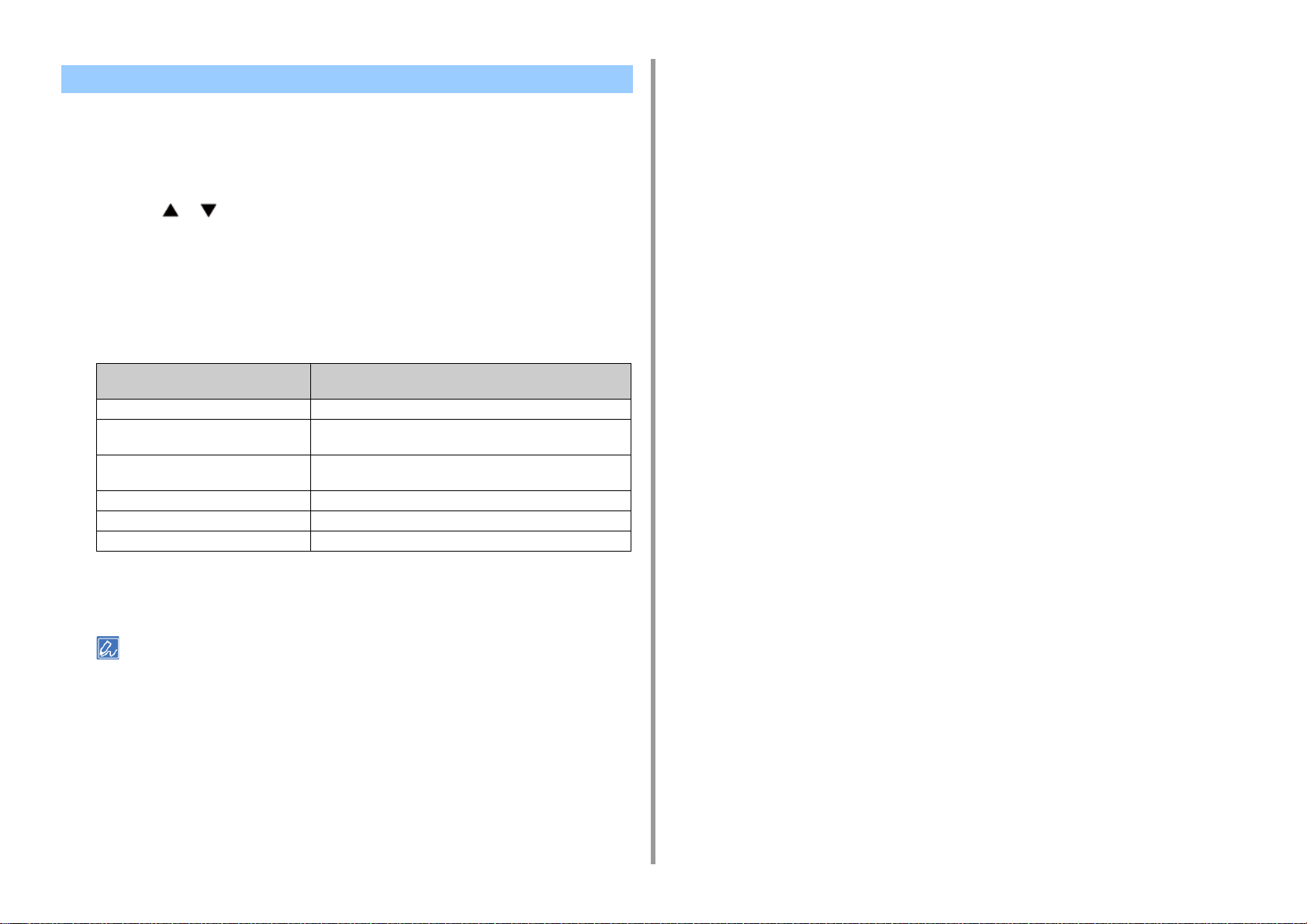
Impostazione di un pulsante di scelta rapida per ogni funzione
Il numero di pulsanti di scelta rapida che è possibile impostare varia a seconda della
funzione.
Premere [Impostazioni periferica] sul pannello tattile.
1
Premere o più volte e premere [Admin Setup (Configurazione
2
amministratore)].
Immettere il nome e la password dell'amministratore e premere [OK (OK)].
3
Il nome e la password dell’amministratore sono rispettivamente “admin” e “999999” per
impostazione predefinita di fabbrica.
Seguire la procedura nella tabella seguente.
4
Funzioni di cui si desidera cambiare
le impostazioni
Copia Premere [Setup Copia] > [Configura tasti rapidi].
Digitalizza per e-mail Premere [Scanner Setup] > [E-mail Setup] > [Configura tasti
Scansione verso cartella condivisa Premere [Scanner Setup] > [Setup cartella condivisa] >
Invio fax in corso Premere [Setup Fax] > [Configura tasti rapidi].
Trasmissione di Internet fax Premere [Setup Internet fax] > [Configura tasti rapidi].
Scansione verso Server Fax Premere [Funzione FaxServer] > [Configura tasti rapidi].
Visualizza le procedure delle operazioni sul pannello
tattile
rapidi].
[Configura tasti rapidi].
1. Operazioni base
Premere il pulsante di cui si desidera modificare e impostazioni.
5
Selezionare una funzione da registrare.
6
Ogni tasto di scelta rapida registrato non può essere eliminato. Può essere sostituito con un pulsante di un tasto
rapido diverso.
Premere [OK].
7
- 12 -
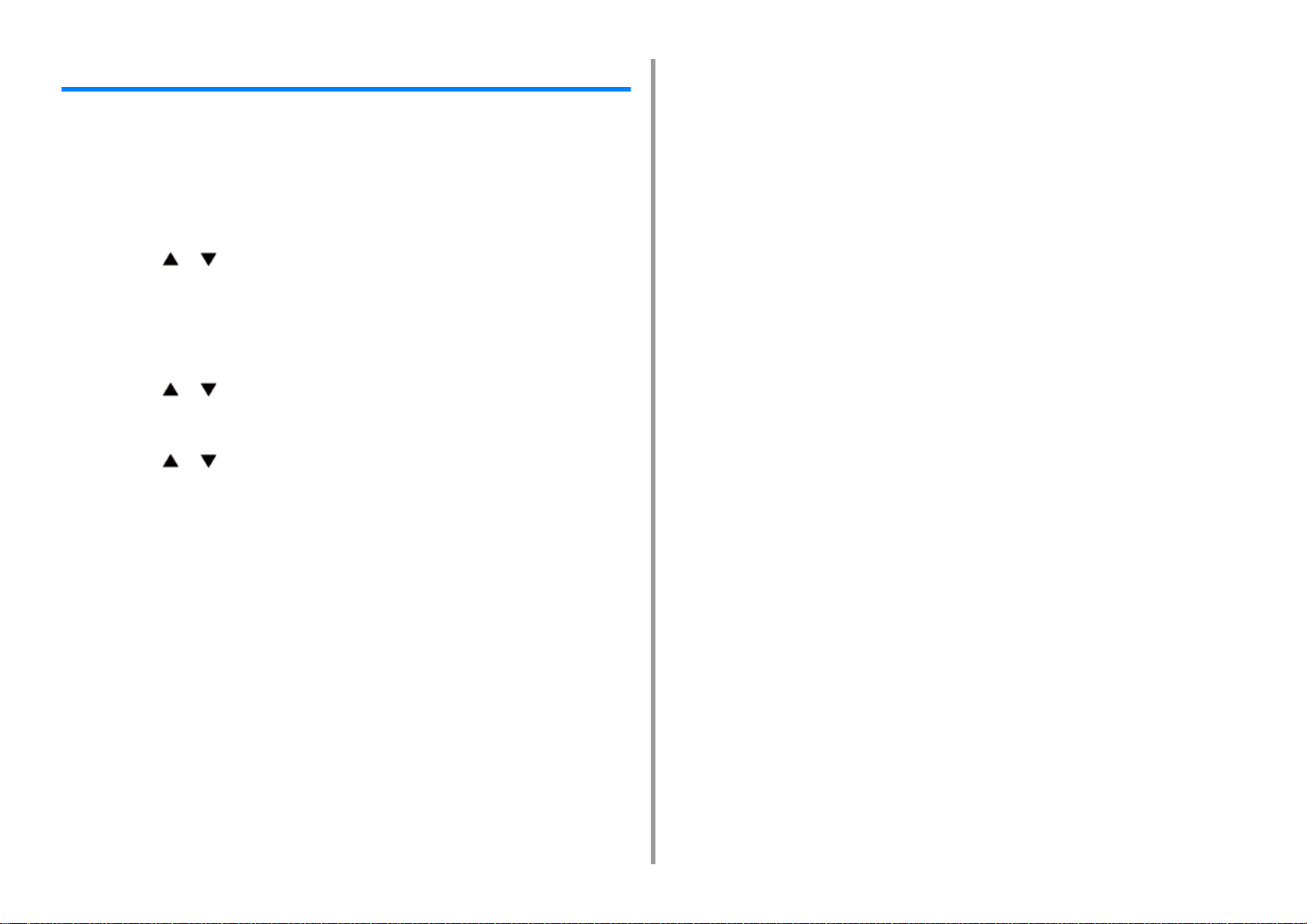
Regolazione della luminosità del pannello touch
Per modificare la luminosità del pannello tattile sul pannello operatore, eseguire la procedura
seguente.
È possibile regolare la luminosità dello schermo durante l'operazione e in modalità Risparmio
energetico.
Premere [Device Settings (Impostazioni dispositivo)] sul pannello tattile.
1
Premere o più volte e premere [Admin Setup (Configurazione
2
amministratore)].
Immettere il nome e la password dell'amministratore e premere [OK (OK)].
3
Il nome e la password dell’amministratore sono rispettivamente “admin” e “999999” per
impostazione predefinita di fabbrica.
Premere o più volte e premere [Manage Unit (Gestione)].
4
Premere [System Setup (Configurazione sistema)].
5
Premere o più volte, e premere [Panel Brightness During Operating
6
(Luminosità pannello durante il funzionamento)] o [Panel Brightness While
Power Save (Luminosità pannello durante il risparmio energetico)].
1. Operazioni base
Immettere un valore e premere [OK (OK)].
7
I valori disponibili vanno da 1 a 7 quando [Panel Brightness During Operating
(Luminosità pannel. in funz.)] è impostato e da 0 a 7 quando è impostato [Panel
Brightness While Power Save (LuminositàPannel.eco attivo)]. Più grande è il numero,
più luminoso diventa lo schermo.
- 13 -
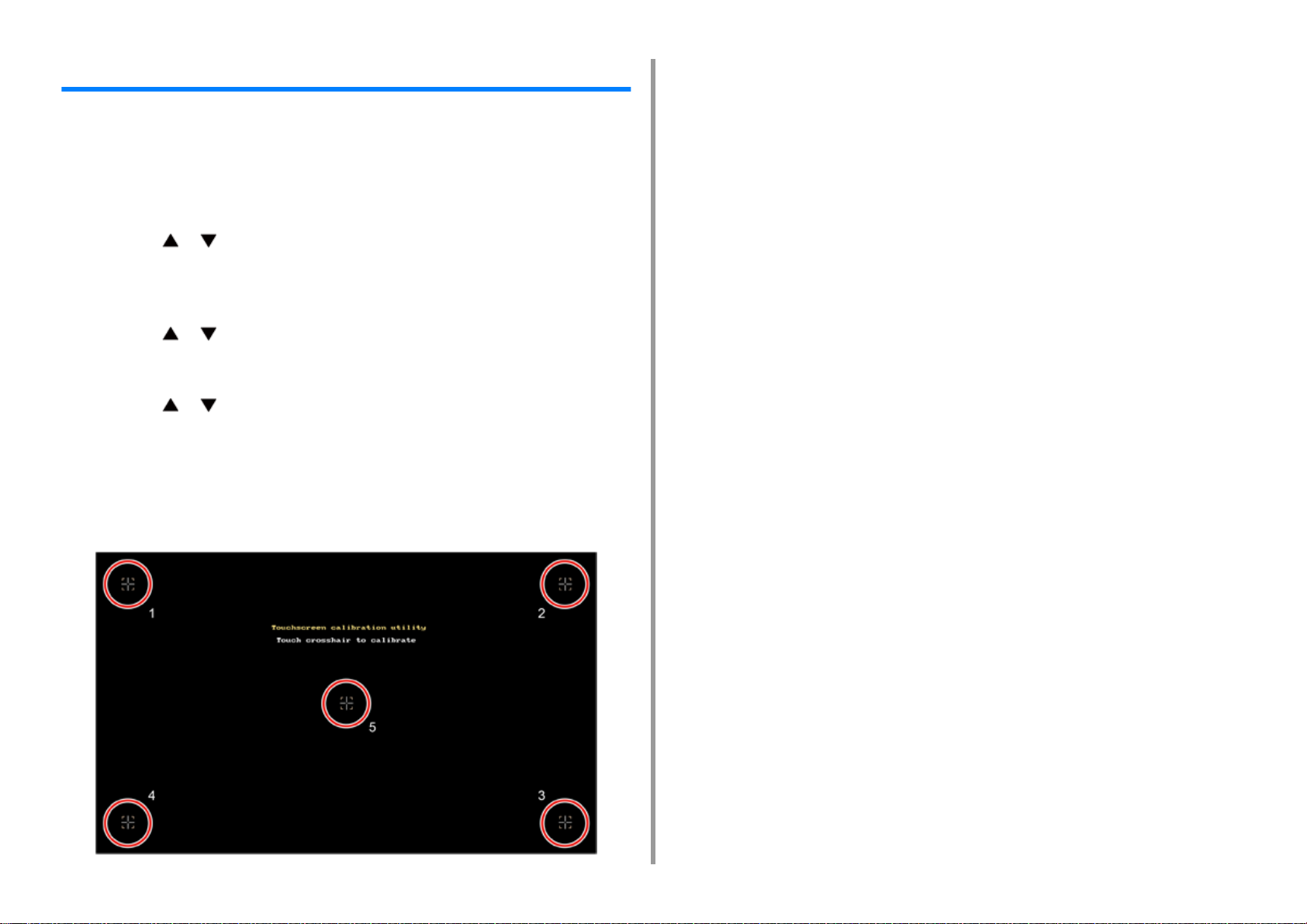
1. Operazioni base
Regolazione della posizione touch del pannello touch
Se la risposta della posizione toccata è leggermente cambiata o se la risposta è lenta, il
rilevamento della posizione potrebbe non funzionare correttamente.
Per modificare il pannello touch, procedere come segue.
Premere [Device Settings (Impostazioni periferica)] sul pannello tattile.
1
Premere o più volte, quindi premere [Admin Setup (Amministrazione)].
2
Inserisci il nome e la password admin, quindi premi [OK (OK)].
3
Il nome admin predefinito è "admin" e la password admin predefinita è "999999".
Premere o più volte, quindi premere [Manage Unit (Gestione)].
4
Premere [System Setup (Impostazione sistema)].
5
Premere o più volte, quindi premere [Panel Calibration (Calibrazione
6
del Pannello)].
Premi "Sì" nella schermata "Eseguire?".
7
Tocca il segno a x visualizzato nella schermata "Utility calibrazione touch
8
screen/Tocca il reticolo per calibrare". (5 posizioni in totale)
Il pannello touch è regolato.
- 14 -
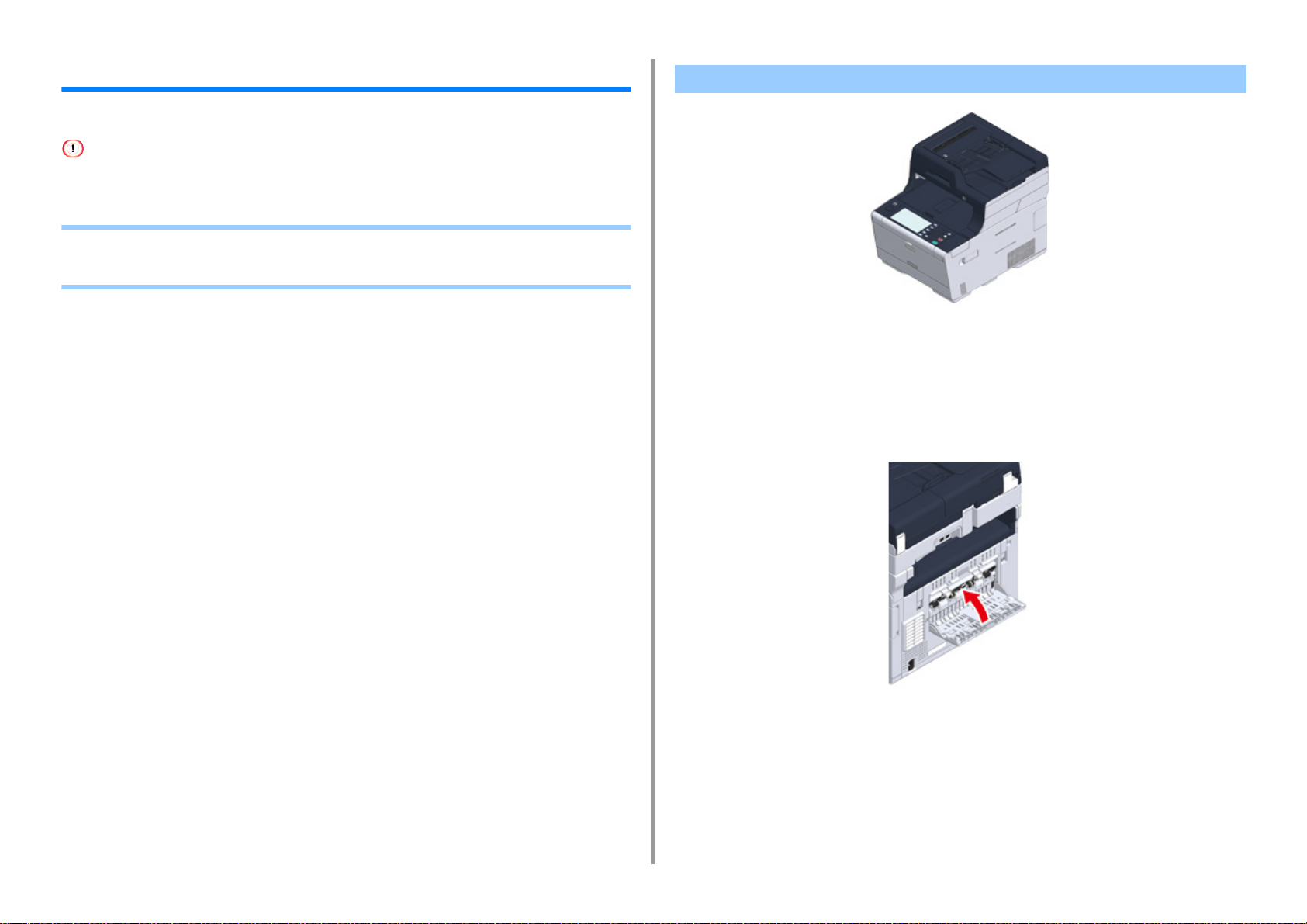
1. Operazioni base
Impostazione destinazione di uscita
La tua macchina invia la stampa al cassetto di uscita della carta o al cassetto di uscita retro.
Non aprire o chiudere i vassoi di uscita durante la stampa. Possono verificarsi inceppamenti carta.
• Vassoio di uscita
• Vassoio di uscita posteriore
Vassoio di uscita
Utilizzare il vassoio di uscita quando si stampa su carta comune. La carta è emessa con il
lato stampato verso il basso.
Non è disponibile per buste, etichette o carta lunga.
Controllare che il vassoio di uscita posteriore sul lato posteriore del dispositivo sia chiuso. Se
il cassetto di uscita retro è aperto la carta viene sempre inviata a tale raccoglitore.
- 15 -
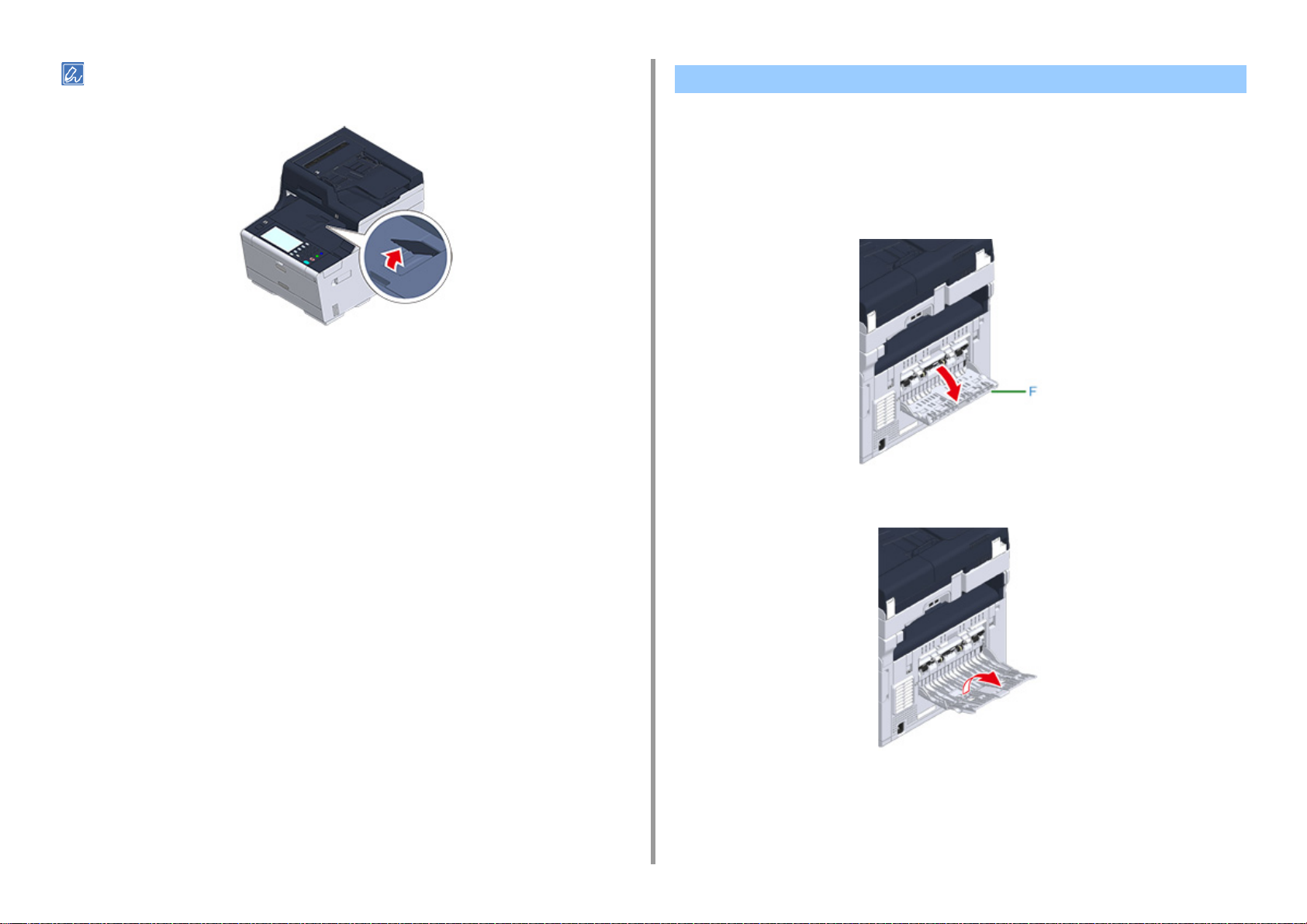
Aprire il supporto della carta in modo che le emissioni non cadano dal cassetto di uscita.
1. Operazioni base
Vassoio di uscita posteriore
Utilizzare il vassoio di uscita posteriore quando si stampa su buste, etichette o carta lunga.
La carta è emessa con il lato stampato verso l'alto. Carta comune è anche disponibile per
questo vassoio di uscita.
Aprire il vassoio di uscita posteriore (F) sul lato posteriore del dispositivo.
1
- 16 -
Aprire il supporto della carta.
2
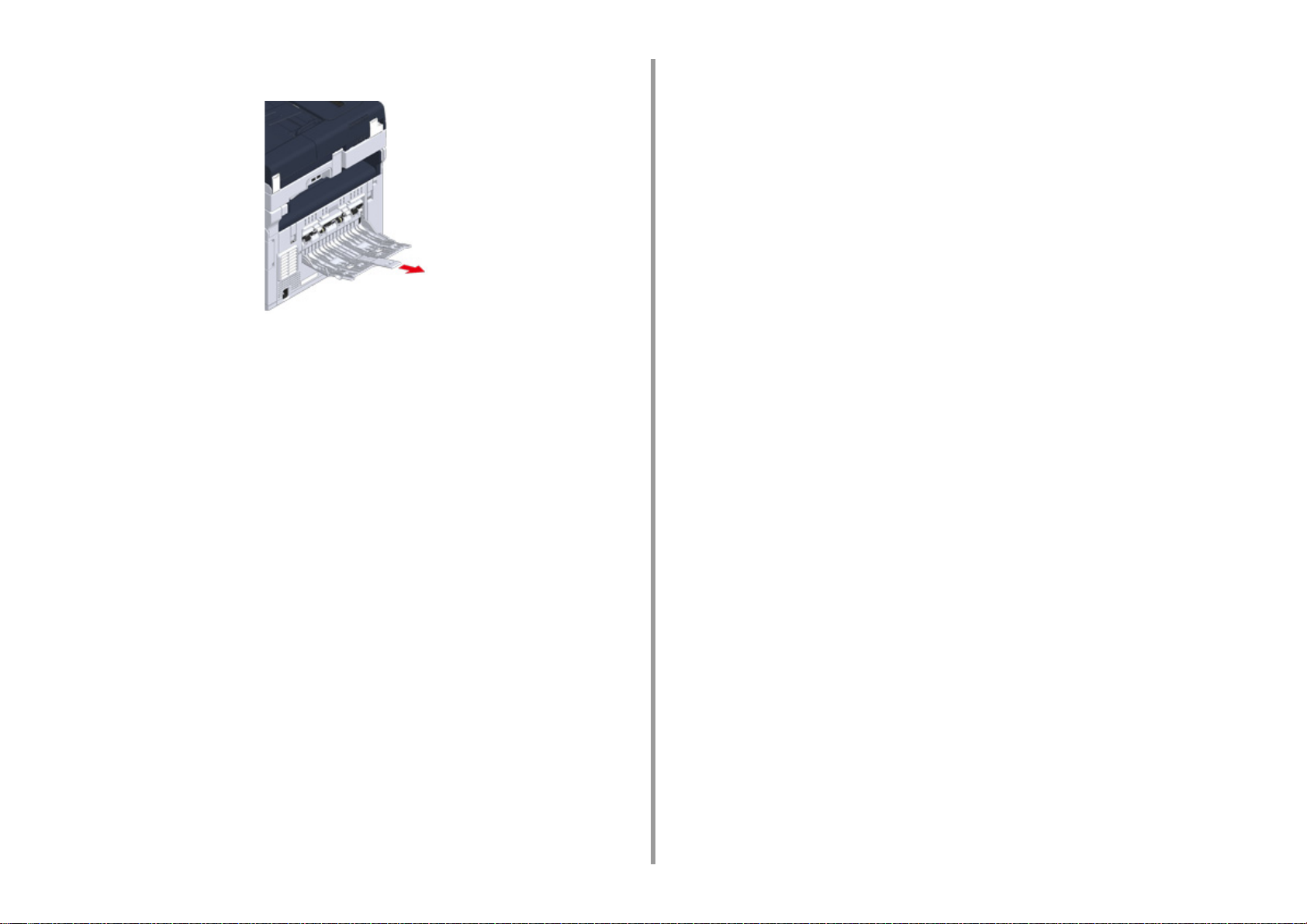
Apri il supporto secondario.
3
1. Operazioni base
- 17 -
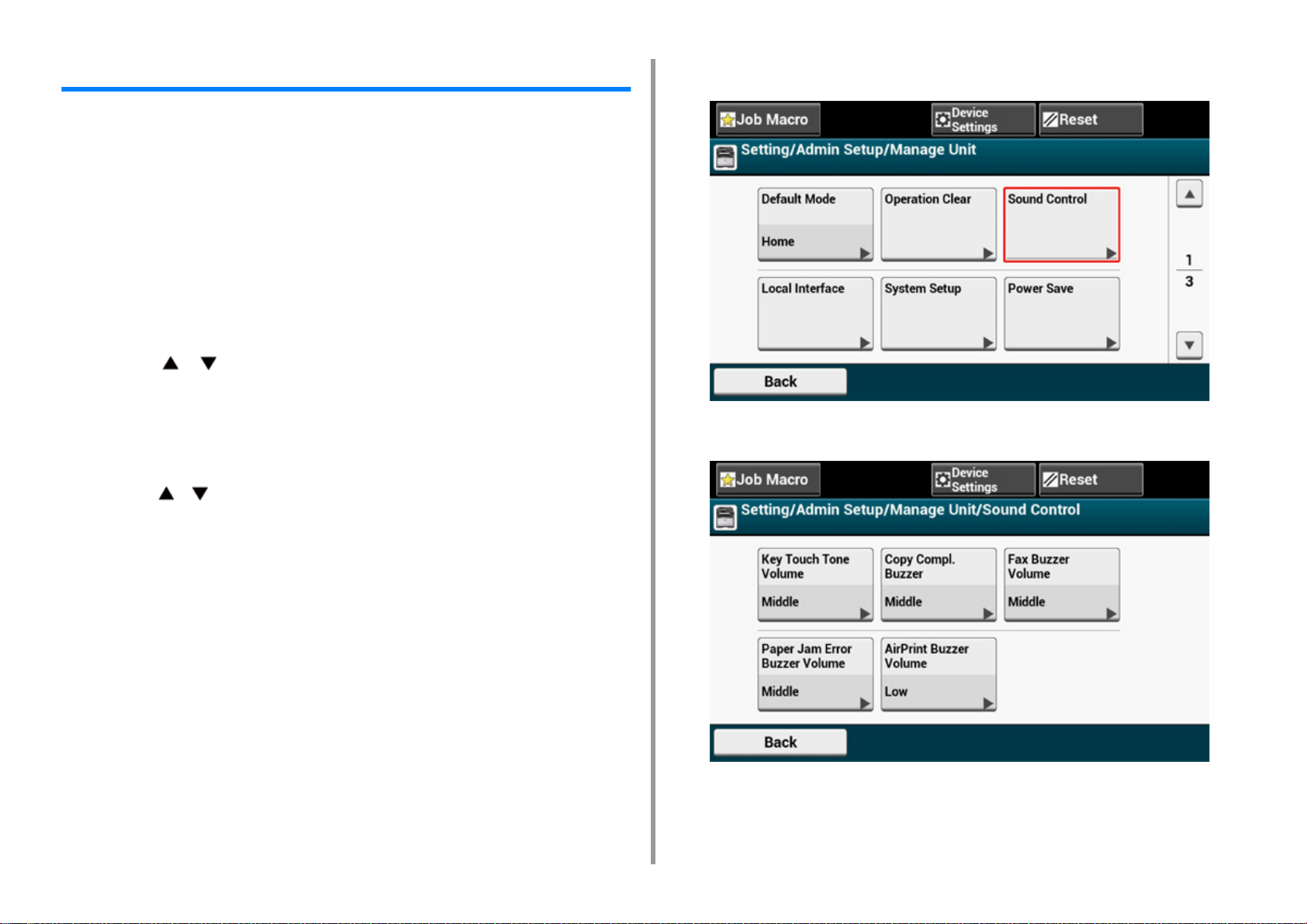
1. Operazioni base
Regolare il Volume
Il volume dei suoni emessi nelle seguenti condizioni possono essere regolati in quattro livelli.
• Quando è premuto un pulsante o un tasto sul pannello dell’operatore
• Quando la copia è completata
• La comunicazione fax è completata
• Quando si verifica un inceppamento carta
• Volume Buzzer AirPrint
Premere [Impostazioni periferica] sul pannello tattile.
1
Premere o più volte e premere [Admin Setup (Configurazione
2
amministratore)].
Immettere il nome e la password dell'amministratore e premere [OK (OK)].
3
Il nome e la password dell’amministratore sono rispettivamente “admin” e “999999” per
impostazione predefinita di fabbrica.
Premere o più volte e premere [Manage Unit (Gestione)].
4
Premere [Controllo suoneria].
5
Premi una voce che desideri regolare.
6
- 18 -
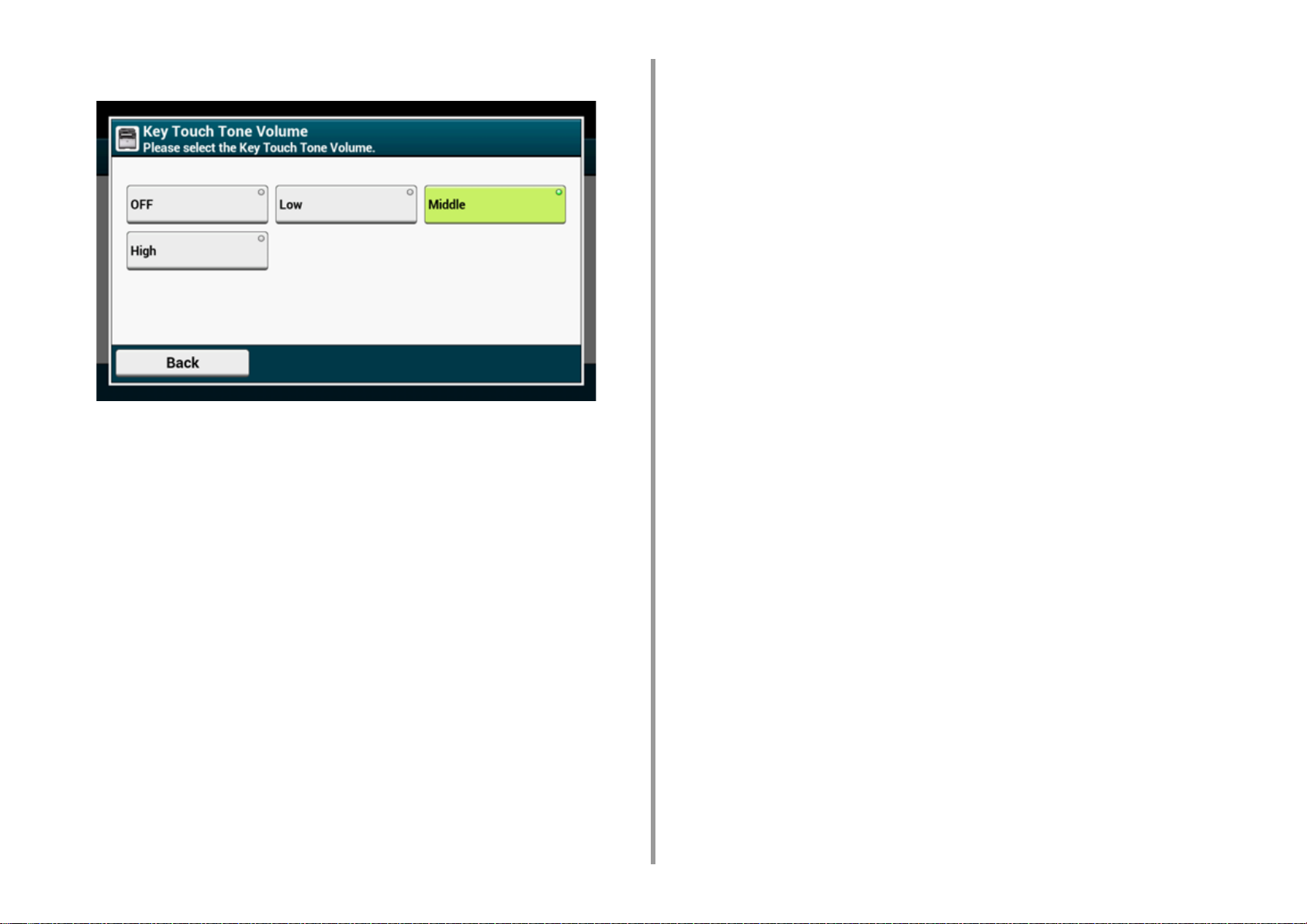
Impostare il livello del volume.
7
1. Operazioni base
- 19 -
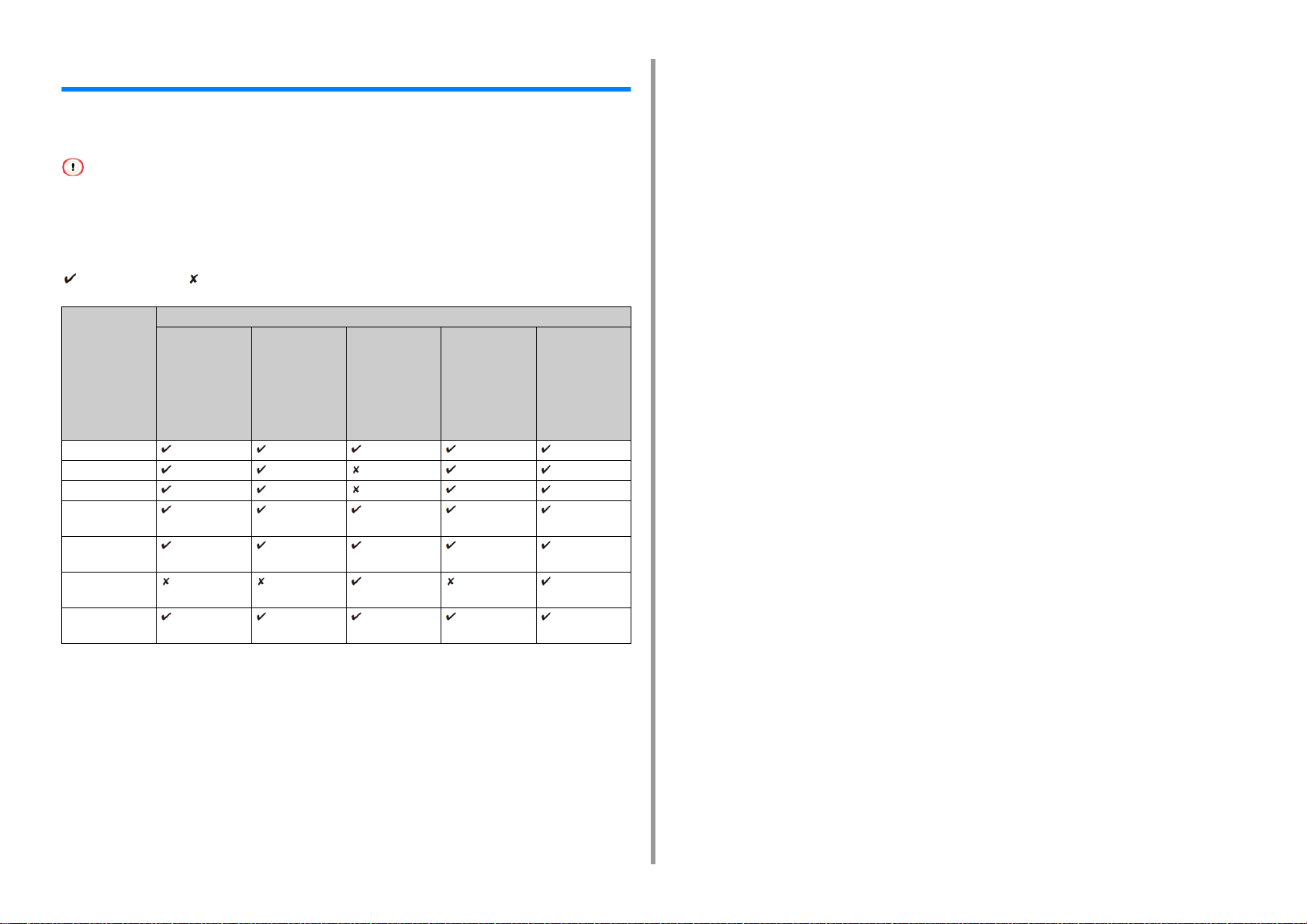
Funzionamento simultaneo (Multitasking)
Questo dispositivo può eseguire più funzioni simultaneamente. Per i dettagli, fare riferimento
alla tabella seguente.
• Non è possibile utilizzare il pannello operatore mentre il dispositivo legge i documenti.
• Durante il funzionamento simultaneo, ogni prestazione operativa può essere deteriorata.
• A seconda delle condizioni del dispositivo, come memoria piena, il funzionamento simultaneo non può essere
accettato.
: Disponibile : Non disponibile
Prima attività Seconda attività
Copia Trasmissione
Copia *
Trasmissione fax *
Ricezione fax *
Scansione a
cartella condivisa
Scansione a email
Scansione a
memoria USB
Stampa da un
computer
2
2
2
*
fax
1
1
*
Ricezione fax Scansione a
cartella
condivisa/
Scansione a e-
mail/
Scansione a
memoria USB
2
*
2
*
Stampa da un
computer
2
*
2
*
2
*
1. Operazioni base
*1 Se la prima attività è in invio, la seconda attività è sospesa fino a quando la prima attività non è completata.
*2 Quando la prima attività è completata, la seconda attività inizia a essere stampata.
- 20 -
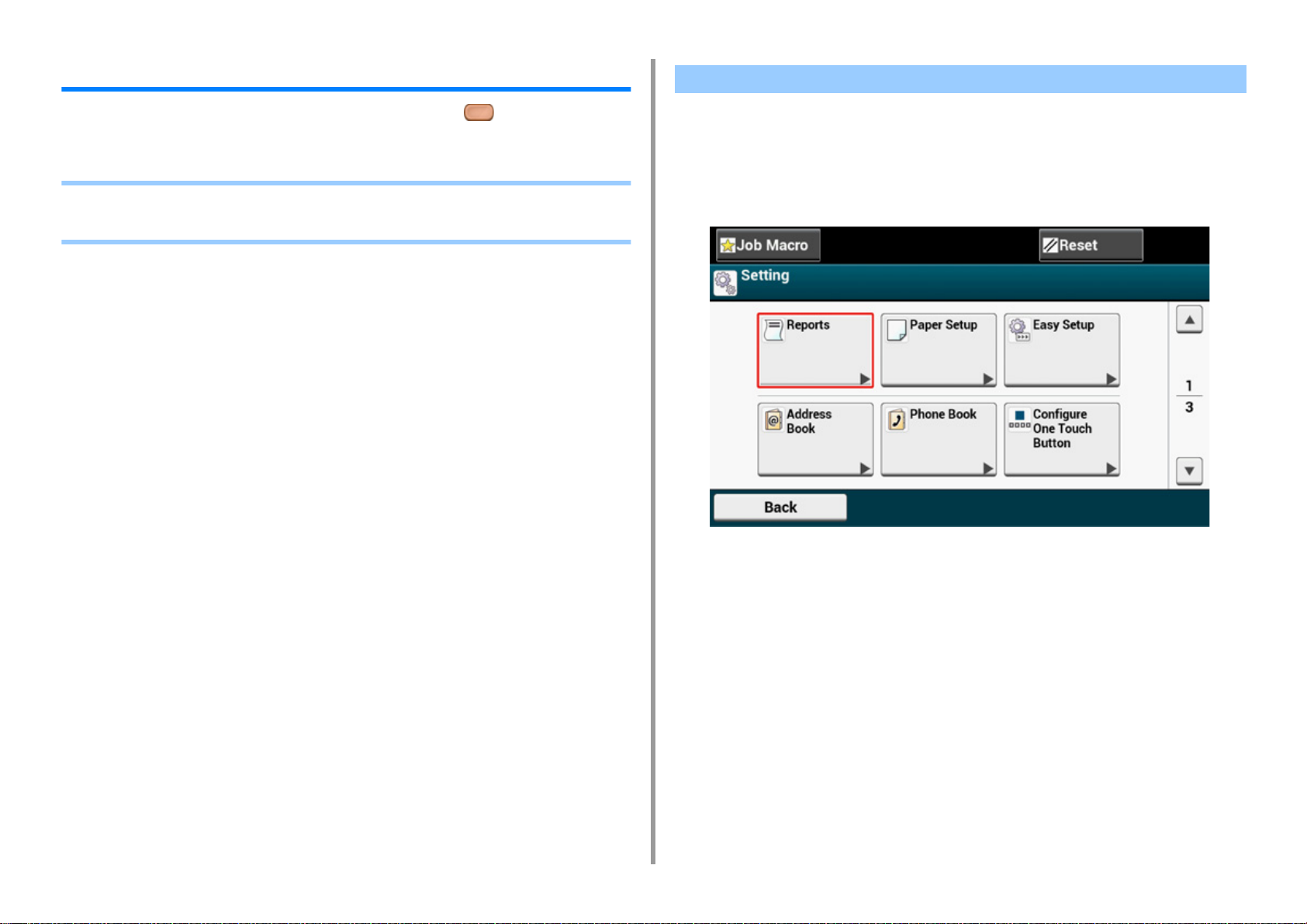
1. Operazioni base
Controllare le Informazioni del dispositivo
Stampa i dati della macchina e controlla lo stato. Premi il pulsante (STATO) sul pannello
dell’operatore per controllare le informazioni come il livello rimanente di consumabili.
• Stampa un report da controllare
• Controllare lo stato sul pannello dell’operatore
Stampa un report da controllare
È possibile stampare e controllare la configurazione o i registri di lavoro della macchina.
Premere [Impostazioni periferica] sul pannello tattile.
1
Premere [Rapporto].
2
- 21 -
Selezionare la categoria di un report da stampare.
3
Selezionare un report da stampare.
4
Se la schermata di accesso amministratore è visualizzata, immettere nome e password
amministratore.
Il nome e la password dell’amministratore sono rispettivamente “admin” e “999999” per
impostazione predefinita di fabbrica.
Premere [SI] sulla schermata di conferma.
5
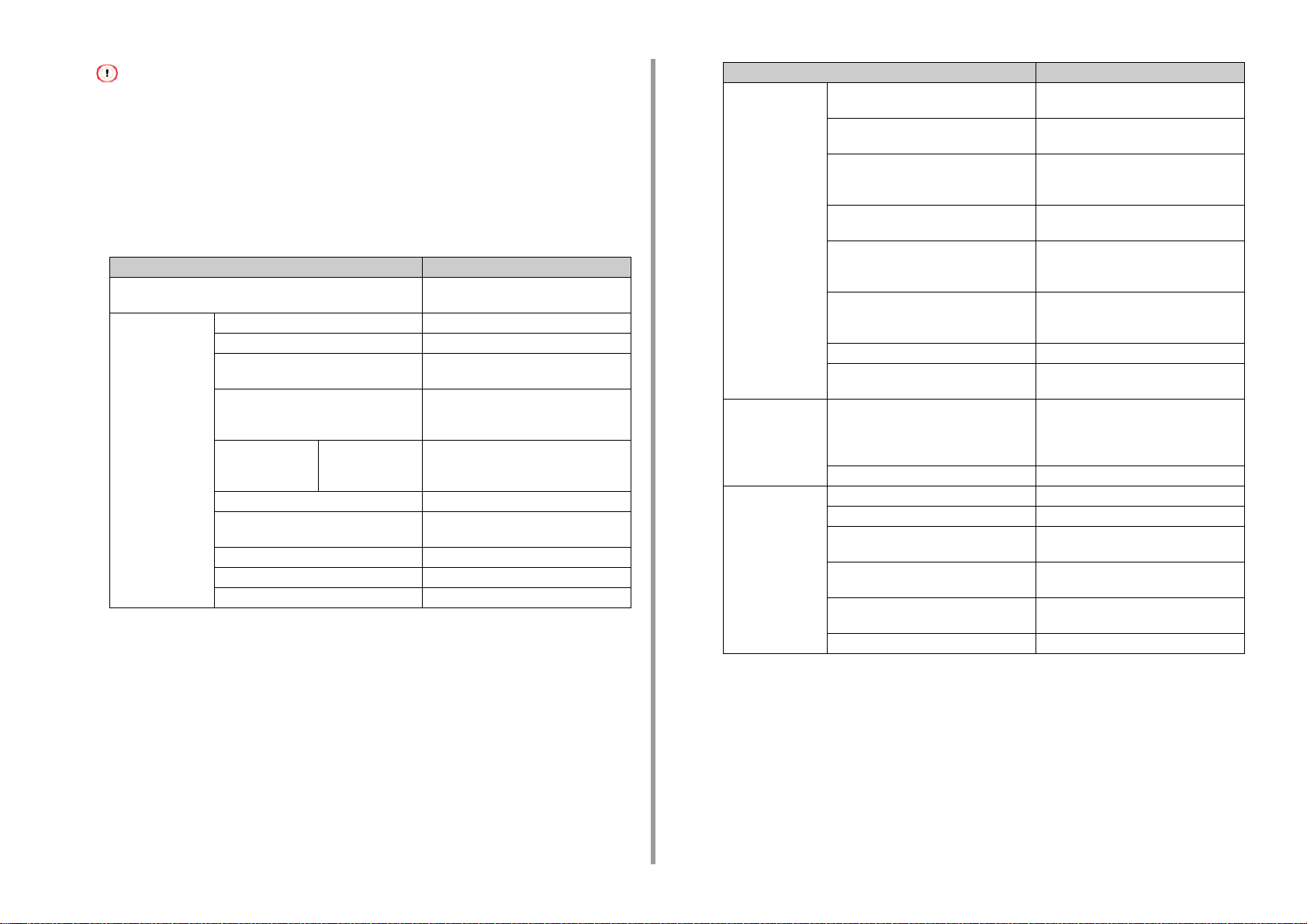
Se [Admin Setup (Amministrazione)] > [Manage Unit (Gestione)] > [System Setup (Impostazione sistema)] >
[Allow All Reports To Print (Consenti la stampa di tutti i rapporti)] sul pannello touch è impostato su [Disable (No)],
accedere come amministratore per stampare i seguenti rapporti.
• Digitalizza a registro
• Elenco Comandi Rapidi
• Elenco gruppi
• Registro fax
• Rubrica Indirizzi
Voce Descrizione
Configurazione Impostazioni di Stampa di questa
macchina
Sistema Elenco file Stampa una lista dei file dei processi.
Pagina demo Consente di stampare una pagina demo.
Log errori Consente di stampare un rapporto sugli
errori.
Digitalizza a registro Stampa i risultati dei processi di
Scansione a e-mail, Scansione a cartella
condivisa o Scansione a memoria USB.
Utilizzo MFP Copie Consente di stampare il totale dei log di
processo. Specificare il numero di pagine
da stampare nella schermata [Copie].
Informazioni rete Stampa le informazioni generali di rete.
Rapporto sulle forniture Consente di stampare le informazioni sui
componenti di consumo.
Resoc. Cont. Utente Stampa il resoconto contatore utente.
Resoconto account contatore Stampa il resoconto account contatore.
Log processi Stampa il log processi.
1. Operazioni base
Voce Descrizione
Fax Elenco Comandi Rapidi Stampa l'elenco di numeri di fax registrati
Elenco gruppi Stampa l'elenco di numeri di fax registrati
Storico di trasmissione fax Stampa la lista dei risultati delle
Storico di ricezione fax Stampa la lista dei risultati delle ricezioni
Storico di trasmissione/ricezione fax Stampa la lista dei risultati delle
Report di storico giornaliero trasmissione/
ricezione
Elenco Casella Fcode. Stampa l'elenco Casella FCode.
Blocco dei fax indesiderati Stampa la lista di indirizzi del Blocco Fax
E-mail/Fax Internet Resoconto giornaliero Stampa i risultati di trasmissione e
Rubrica Indirizzi Stampa l'elenco indirizzi registrati.
Stampa Elenco font PCL Stampa l’elenco dei campioni di font PCL.
Elenco font PSE Stampa l’elenco dei campioni di font PSE.
Elenco font PPR Stampa l’elenco dei campioni di font
Elenco Font FX Stampa l'elenco dei campioni di font
Diagramma messa a punto colore Stampa un motivo per la regolazione dei
Elenco profili colore Stampa un elenco di profili di colori.
come numeri di composizione rapida.
nei gruppi.
trasmissioni degli ultimi 100 processi del
fax.
degli ultimi 100 processi del fax.
trasmissioni eccezioni degli ultimi 100
processi del fax.
Stampa il report di trasmissione/ricezione
per comunicazioni avvenute nelle ultime
24 ore.
Indesiderati.
ricezione delle ultime 50 voci di Scansione
verso e-mail, Internet Fax, stampa di file
allegati alle e-mail e server Fax.
IBMPPR.
EPSON FX.
colori.
- 22 -
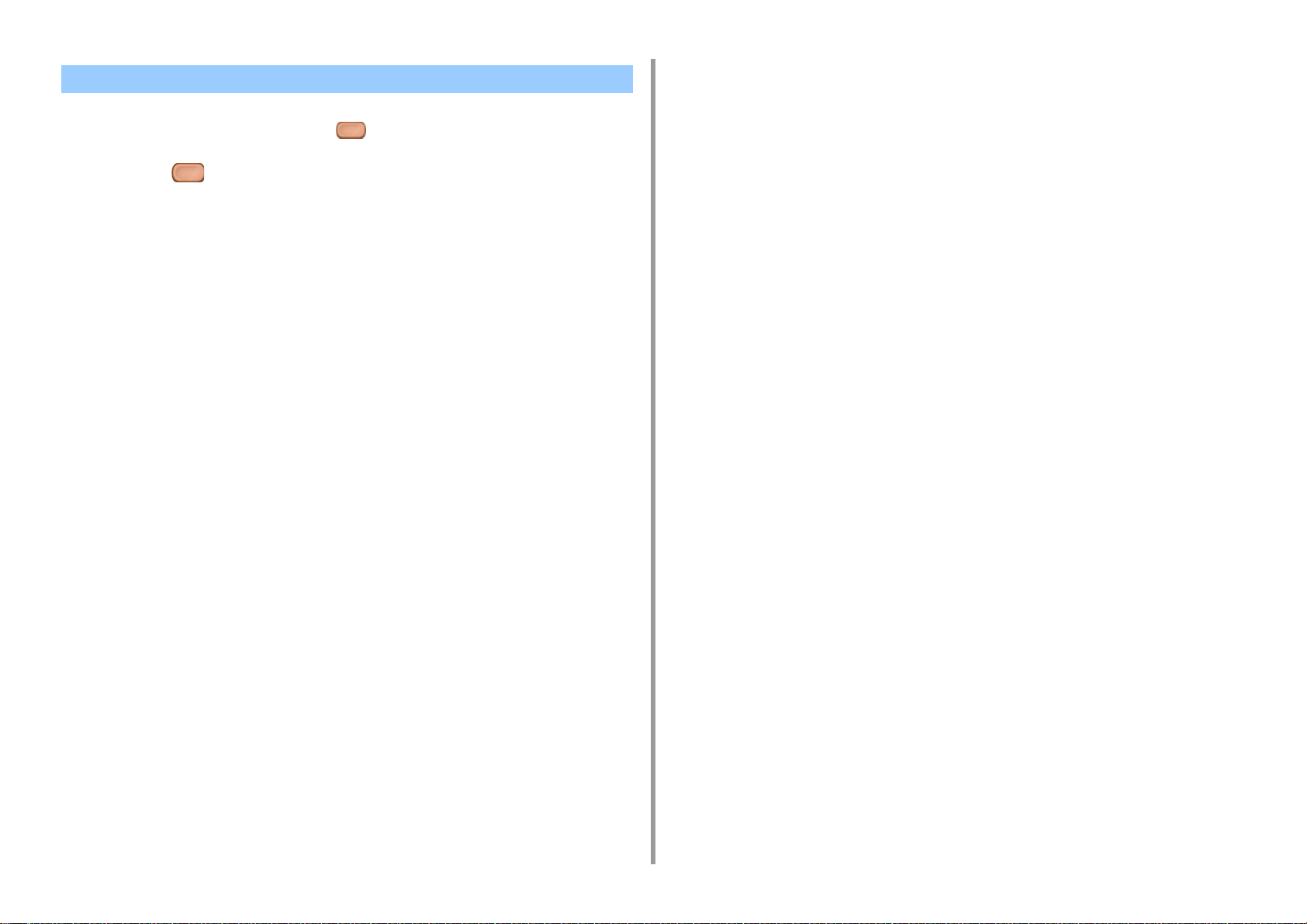
Controllare lo stato sul pannello dell’operatore
È possibile controllare la durata residua dei materiali consumabili, le informazioni del
contatore e la lista dei processi utilizzando il pulsante (STATUS).
Premere il pulsante (STATUS).
1
Premere [Informazioni periferica].
2
Seleziona un elemento da controllare.
3
Controllare il messaggio, e dopo e premere [Back (Indietro)].
4
1. Operazioni base
- 23 -
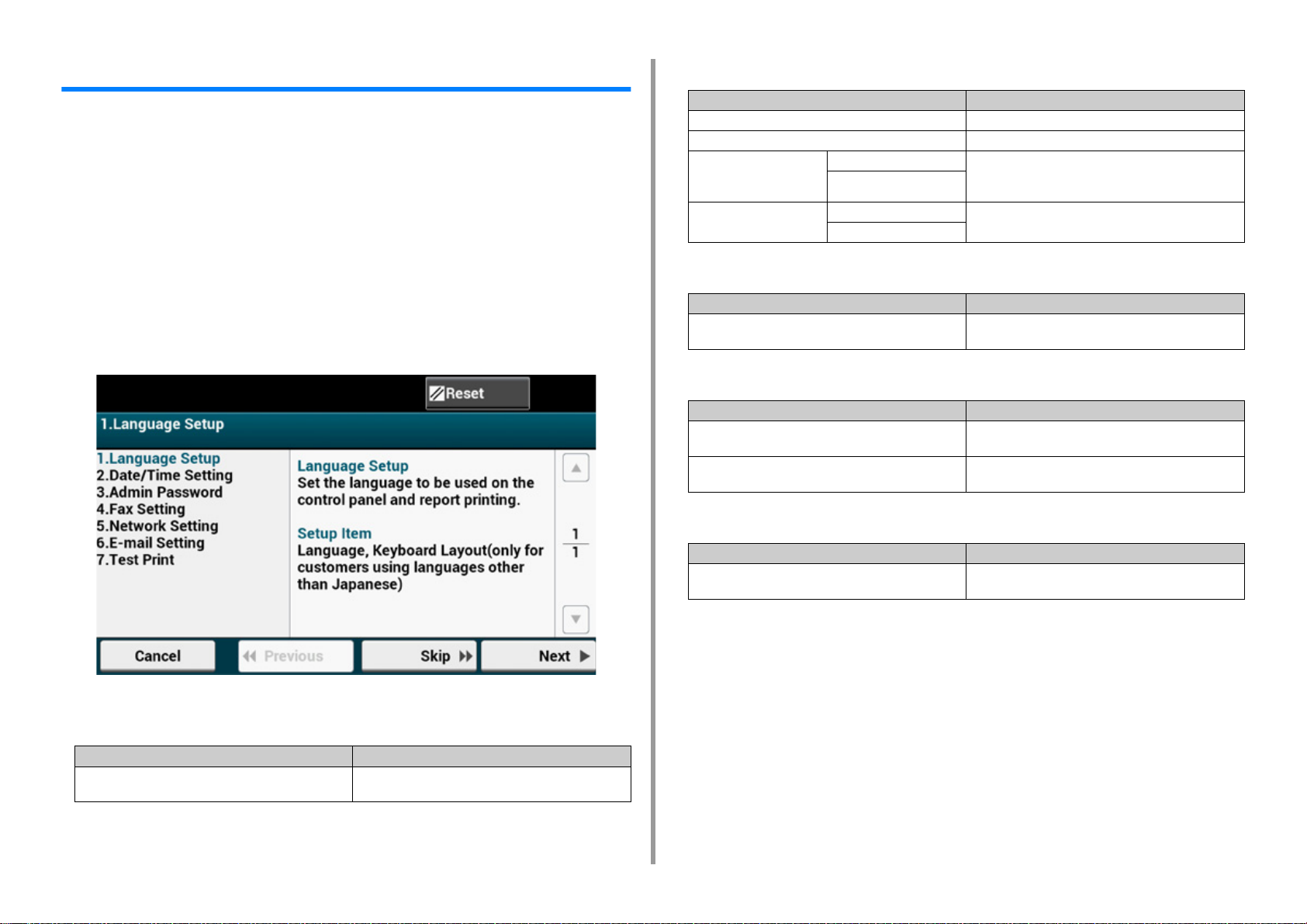
1. Operazioni base
Configurazione facile
In [Easy Setup (Impostazione Rapida)], è possibile modificare le impostazioni della data/ora,
di fax, di rete, la funzione di posta elettronica utilizzando [Device Settings (Impostazioni
periferica)] sul pannello touch.
Premere [Impostazioni periferica] sul pannello tattile.
1
Premere [Installazione facile].
2
Immettere il nome e la password dell'amministratore e premere [OK (OK)].
3
Il nome e la password dell’amministratore sono rispettivamente “admin” e “999999” per
impostazione predefinita di fabbrica.
Seguire le istruzioni sullo schermo.
4
• Impostazione data/ora
Voce Descrizione
Fuso orario Imposta la zona GMT
Ora legale Imposta ora legale su ON o OFF.
Server Server SNTP (primario) Imposta il server SNTP da utilizzare per impostare la
Server SNTP (secondario)
Manuale Data Imposta la data e l'ora attuali manualmente.
Ora
data e l'ora attuali. È possibile immettere fino a 64
caratteri.
• Ammin. Password
Voce Descrizione
Nuova password
Digitare password (Verifica)
Modifica la password da amministratore. È possibile
utilizzare da 6 a 12 caratteri alfanumerici.
• Impostazioni Fax
Voce Descrizione
Numero FAX Indica il numero di fax di questa macchina. È possibile
immettere fino a 20 cifre.
ID unità trasmittente Imposta le informazioni del mittente. È possibile
immettere fino a 22 caratteri.
• Impostazione lingua
Voce Descrizione
Impostazione lingua Si imposta la lingua che sarà visualizzata sul Pannello
Operatore.
• Impostazione di rete
Abilitazione Gateway Predefinito (Se è presente il
modulo LAN wireless)
- 24 -
Voce Descrizione
Consente di impostare il gateway predefinito da abilitare,
a scelta tra LAN cablata e LAN wireless.
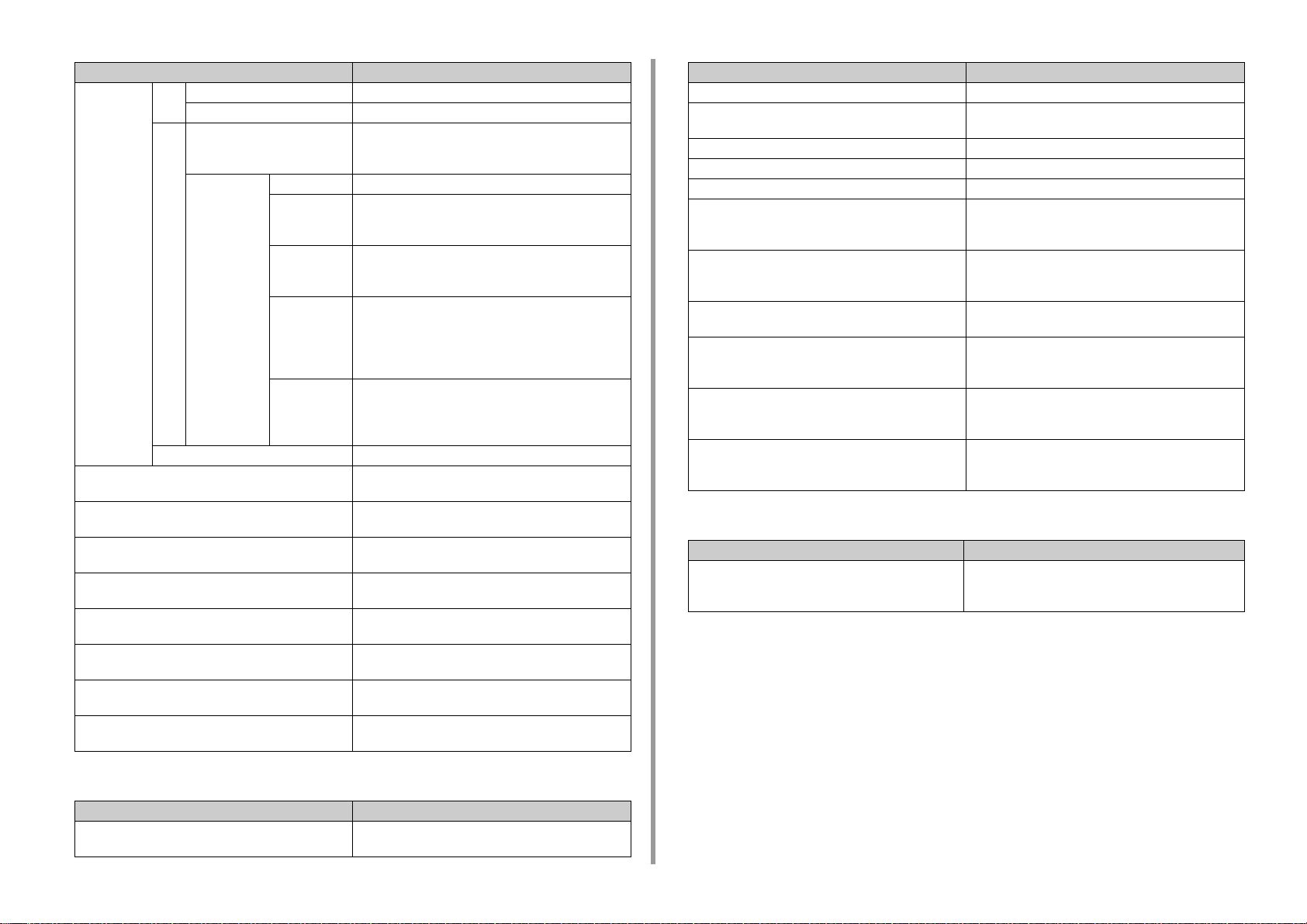
1. Operazioni base
Voce Descrizione
Impostazione
wireless (se il
modulo LAN
wireless è
installato)
Acquisizione Indirizzo IP Impostare per acquisire l’indirizzo IP automaticamente o
Indirizzo IP Consente di impostare l’indirizzo IP. È possibile
Maschera Subnet Consente di impostare il subnet mask. È possibile
Gateway predefinito Consente di impostare l'indirizzo Gateway. È possibile
Server DNS (primario) Consente di specificare l'indirizzo IP del server DNS
Server DNS (Secondario) Consente di specificare l'indirizzo IP del server DNS
Server WINS (Primario) Imposta l'indirizzo IP del server WINS. È possibile
Server WINS (Secondario) Imposta l'indirizzo IP del server WINS. È possibile
WPS WPS-PBC Viene eseguito il WPS-PBC.
WPS-PIN Viene eseguito il WPS-PIN.
CercaUna lista di nomi di punti di
accesso è stata trovata nella
ricerca
Configurazione
Manuale
Ricollegare Viene eseguita la riconnessione wireless.
SSID Immettere un SSID.
Protezione Seleziona la sicurezza della funzione LAN wireless.
Chiave WEP Inserire la chiave WEP.
Tipo di
crittografia WPA
Chiave precondivisa WPA
Visualizza una lista di nomi di punti di accesso LAN che
sono stati trovati nella ricerca.
"WPA-EAP" e "WPA2-EAP" può essere impostata solo
nel Web.
Consente di visualizzare se [WEP (WEP)] è stato
selezionato in [Security (Sicurezza)].
Selezionare un tipo di crittografia WPA/WPA2-PSK o
WPA2-PSK.
Consente di visualizzare se [WPA/WPA2-PSK (WPA/
WPA2-PSK)] o [WPA2-PSK (WPA2-PSK)] è stato
selezionato in [Security (Sicurezza)].
Immettere la chiave pre-condivisa.
Consente di visualizzare se [WPA/WPA2-PSK (WPA/
WPA2-PSK)] o [WPA2-PSK (WPA2-PSK)] è stato
selezionato in [Security (Sicurezza)].
manualmente.
immettere fino a 15 caratteri.
immettere fino a 15 caratteri.
immettere fino a 15 caratteri.
Primario. È possibile immettere fino a 15 caratteri.
Secondario. È possibile immettere fino a 15 caratteri.
immettere fino a 15 caratteri.
immettere fino a 15 caratteri.
Voce Descrizione
Porta SMTP Consente di specificare il numero di porta SMTP.
Crittografia SMTP Consente la crittografia SSL/TLS della comunicazione
col server SMTP.
Impostare indirizzo mittente (Da) Imposta un indirizzo e-mail per questa macchina.
Impostazioni di Ricezione Specifica il protocollo da utilizzare per le e-mail ricevute.
Metodo di autenticazione Imposta il metodo di autenticazione.
ID utente SMTP Imposta l'ID del login sul server utilizzato per
l’autenticazione SMTP. È possibile immettere fino a 64
caratteri.
Password SMTP Imposta la password sul server utilizzato per
l’autenticazione SMTP. È possibile immettere fino a 64
caratteri.
Server POP3 Imposta l'indirizzo IP o il nome host per il server POP3. È
possibile immettere fino a 64 caratteri.
ID utente POP Imposta l'ID del login sul server utilizzato per
l’autenticazione POP. È possibile immettere fino a 64
caratteri.
Password POP Imposta la password sul server utilizzato per
l’autenticazione POP. È possibile immettere fino a 16
caratteri.
Test Invia un messaggio di posta elettronica al Mail Server.
È possibile verificare se la comunicazione tra la
periferica e il server di posta funziona correttamente.
•Stampa di prova
Voce Descrizione
Stampa di prova L'esecuzione di prove di stampa permettono di
controllare se la carta e materiali di consumo sono
correttamente impostati.
• Impostazioni e-mail
Voce Descrizione
Indirizzo del server di posta Imposta l'indirizzo IP o il nome host per il server SMTP. È
possibile immettere fino a 64 caratteri.
- 25 -
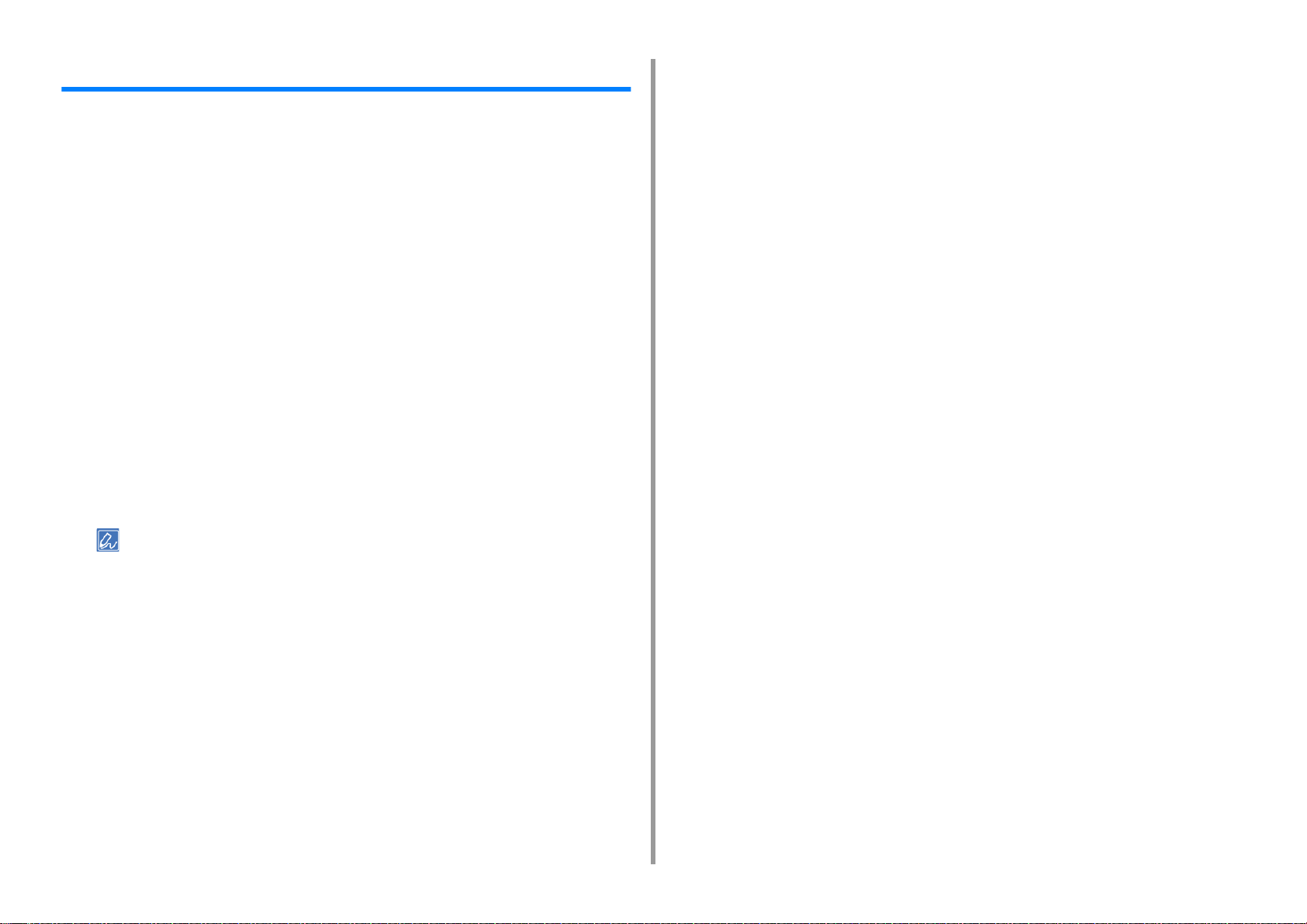
Configura Pulsante Un Tocco
Puoi impostare le destinazioni usate di frequente nella mcchina come la rubrica per i pulsanti
Un Tocco. Per ogni funzione, possono essere impostati fino a 40 destinazioni per i pulsanti
Un Tocco.
Premere [Impostazioni periferica] sul pannello tattile.
1
Premere [Configura Pulsante One Touch].
2
Selezionare una funzione che deisderi impostare per i pulsanti Un Tocco.
3
• Fax: Un numero di fax può essere impostato per il pulsante Un Tocco.
• Fax Internet: Un indirizzo E-mail può essere impostato per il pulsante Un Tocco.
• Scansione verso e-mail: Un indirizzo E-mail può essere impostato per il pulsante Un
Tocco.
• Scansione in cartella condivisa: Un profilo può essere impostato per il pulsante Un
Tocco.
Selezionare un pulsante a cui si desidera impostare una destinazione da [01:]
4
a [40:].
Premere [Sostituisci].
5
Si visualizzerà un elenco delle destinazione che si possono registrare.
1. Operazioni base
• Se si preme [Sostituire], si potrà registrare una destinazione o si potrà sostiruire un'altra destinazione co una
nuova.
• Se premi [Delete (Elimina)], una destinazione sarà cancellata dal pulsante Un Tocco.
Selezionare una destinazione.
6
Premere [OK] quando l'impostazione è terminata.
7
Premere [Indietro] fino a quando si visualizzerà la schermata iniziale.
8
- 26 -
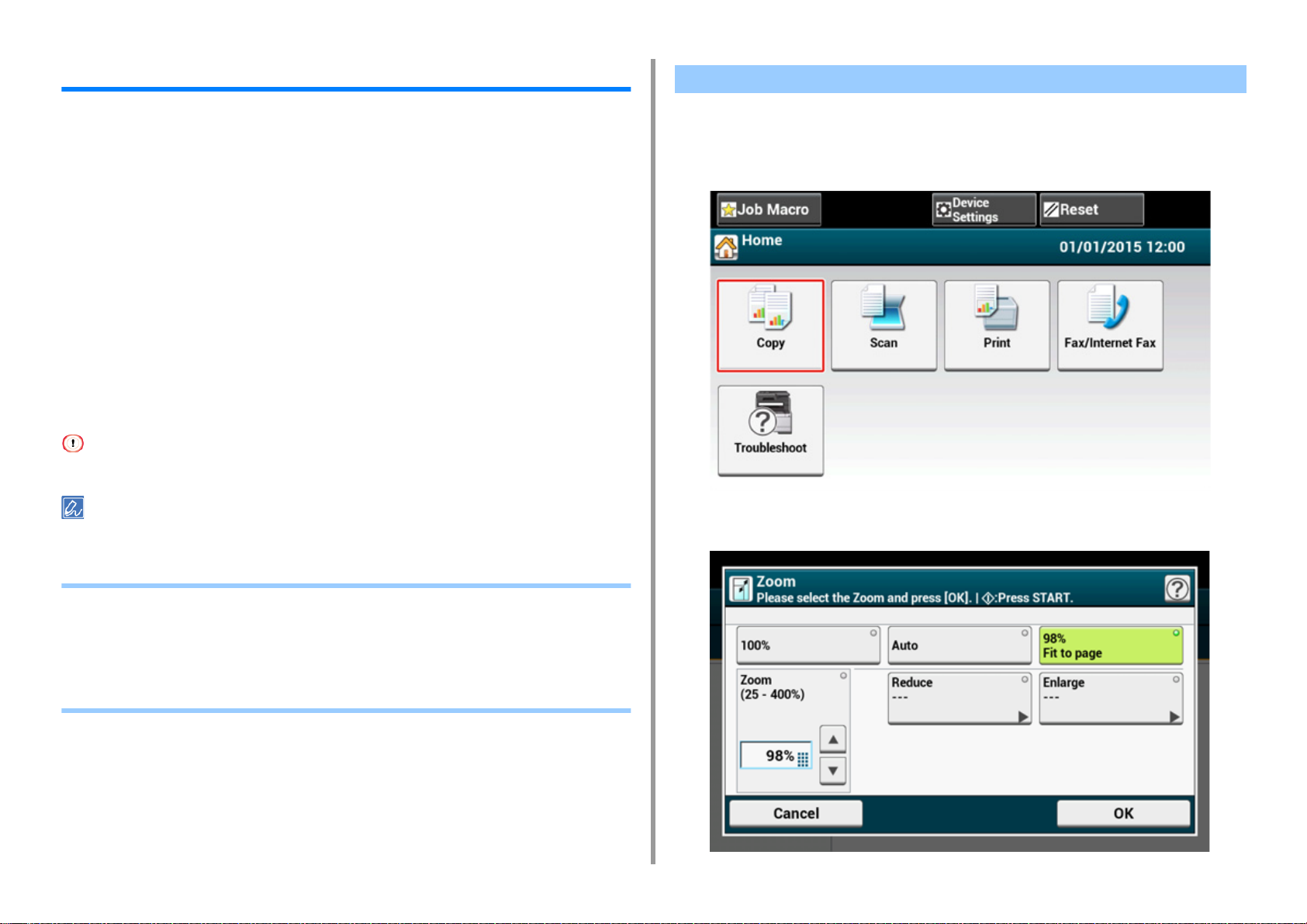
1. Operazioni base
MACRO LAVORO
Sulla macchina è possibile registrare macro per le impostazioni delle funzioni usate di
frequente per copia, scansione, fax, fax internet e stampa, oltre a creare scorciatoie per la
scelta rapida. Il "Processo Macro" consente di eseguire operazioni in modo più semplice e
rapido.
È possibile creare una macro per le impostazioni sulle funzioni seguenti:
Copia
Stampa da memoria USB
Scansione verso e-mail
Scansione in cartella condivisa
Scansione verso Memoria USB
Invio fax in corso
Trasmissione di Internet fax
Scansione verso Server Fax
Se viene attivata l’autenticazione utente, effettuare laccesso alla macchina prima di creare una macro.
È possibile registrare fino a 16 macro.
Registrare una Impostazione usata di frequente come Macro
È possibile creare una macro per le impostazioni usate di frequente:
Premere [Copy (Copia)] sul pannello tattile.
1
Modifica un valore impostazione da registrare.
2
• Registrare una Impostazione usata di frequente come Macro
• Usare una macro registrata
• Modificare il titolo della macro
• Verifica del contenuto della macro
• Cancellare una macro registrata
- 27 -
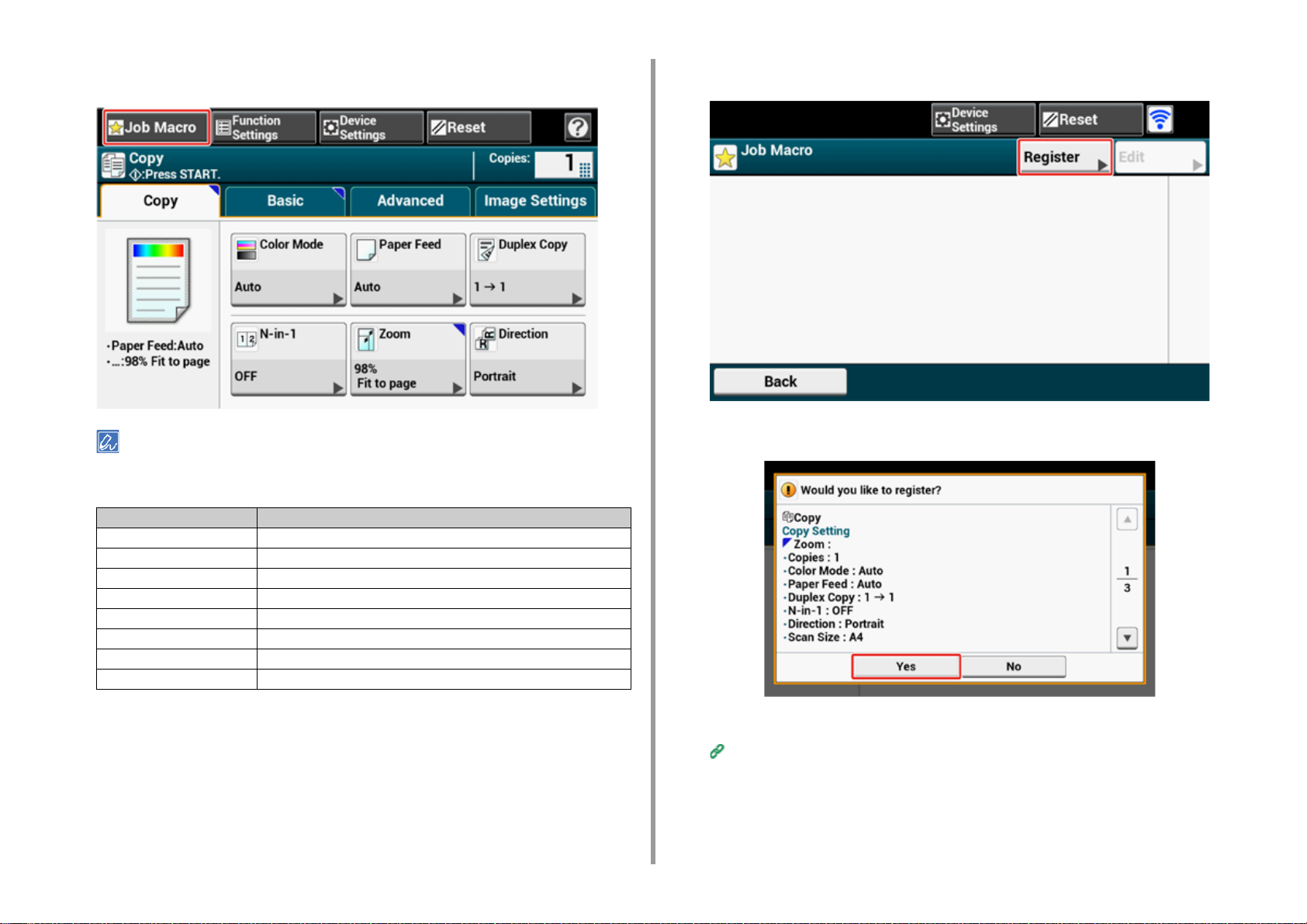
1. Operazioni base
Premere [Processo macro] sul pannello tattile.
3
La schermata elenco Macro Lavoro appare anche se viene premuto [Register to Job Macro (Registra per il Macro
Lavoro)] nella seguente procedura operativa. In questo caso, procedere al passo 5.
Funzione Visualizza le procedure delle operazioni sul pannello tattile
Copia Scheda [base] > [Registra a lavoro macro]
Digitalizza per e-mail Scheda [base] > [Registra a lavoro macro]
Digitalizza su memoria USB scheda [Scansione a memoria USB] > [Registra a lavoro macro]
Scansione a cartella condivisa Scheda [base] > [Registra a lavoro macro]
Stampa da memoria USB [Registra a lavoro macro]
Invio fax in corso Scheda [base] > [Registra a lavoro macro]
Trasmissione di Internet fax Scheda [base] > [Registra a lavoro macro]
Scansione verso Server Fax Scheda [base] > [Registra a lavoro macro]
Premi [Registra] nella schermata elenco Processo Macro.
4
Controllare le impostazioni e quindi premere [Sì].
5
- 28 -
Inserire un nuovo nome macro.
6
Inserimento caratteri (Manuale dell'utente)
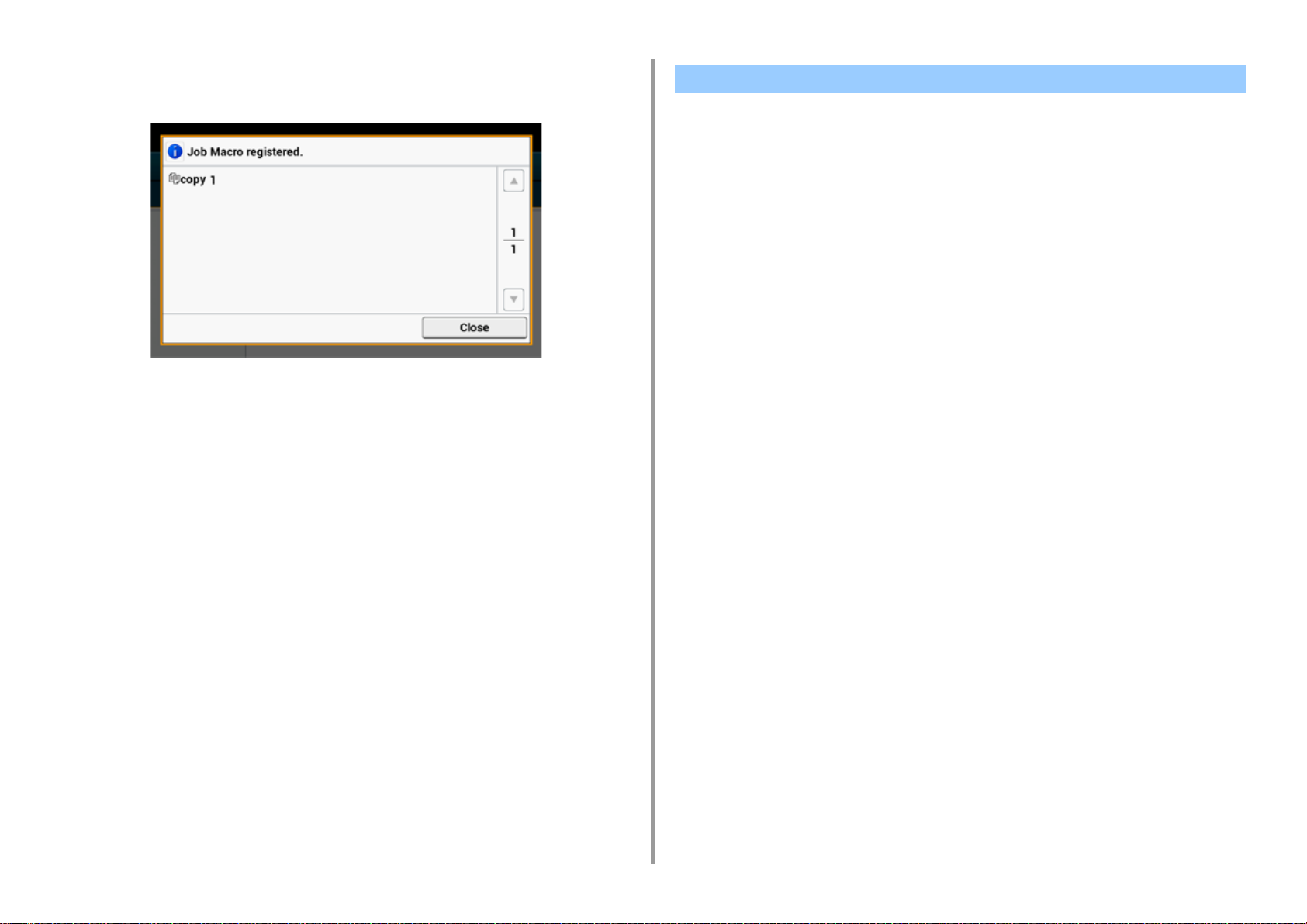
Premere [OK].
7
Si visualizzerà una schermata di conferma.
Usare una macro registrata
È possibile usare macro leggendole.
Premere [Processo macro] sul pannello tattile.
1
Selezionare la macro da usare e poi premere [Applica].
2
Se il controllo dell'accesso viene abilitato sulle funzioni che si desiderano usare,
appare un messaggio che indica la mancanza del permesso d'uso delle stesse e la
schermata ritorna al menù PROCESSO MACRO..
Eseguire un processo.
3
1. Operazioni base
- 29 -
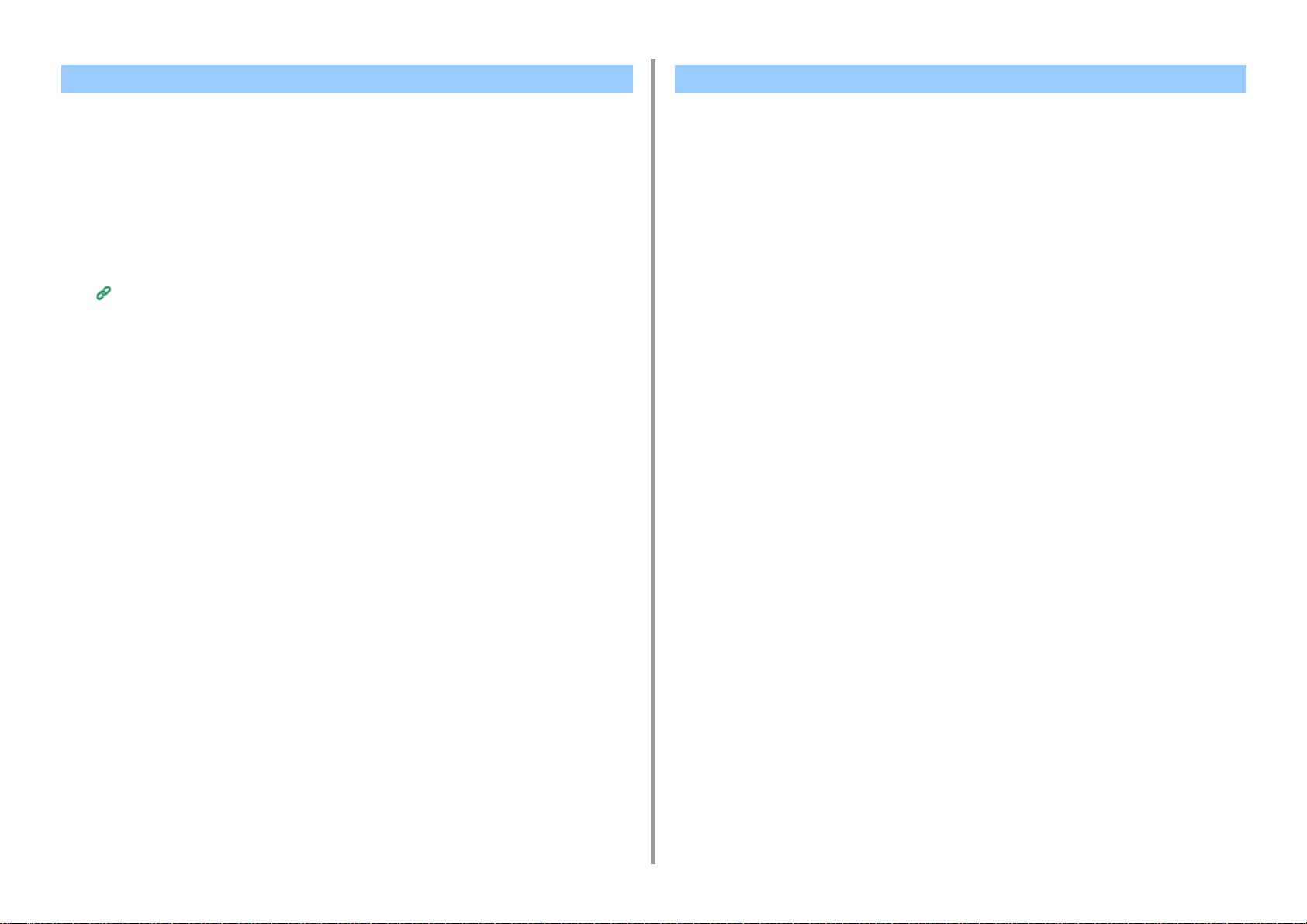
Modificare il titolo della macro Verifica del contenuto della macro
1. Operazioni base
È possibile modificare il titolo di una macro.
Premere [Processo Macro].
1
Premere [Modifica].
2
Selezionare un macro, quindi premere [Modifica titolo].
3
Inserire un nuovo titolo.
4
Inserimento caratteri (Manuale dell'utente)
Premere [OK].
5
Premere [Processo Macro].
1
Selezionare un macro, quindi premere [Descrizione].
2
Controllare il messaggio, e dopo e premere [Indietro].
3
Se si preme [Applica] al posto di [Indietro], la macro sarà applicata.
- 30 -

Cancellare una macro registrata
È possibile cancellare una macro.
Premere [Processo Macro].
1
Premere [Modifica].
2
Selezionare un macro, quindi premere [Elimina].
3
Si visualizzerà una schermata di conferma.
Premere [SI].
4
1. Operazioni base
- 31 -

2
Copia
Funzioni utili
Per una migliore finitura
Impostazioni colore
Impostazioni copia avanzate

2. Copia
Funzioni utili
Questo capitolo descrive varie impostazioni per la stampa, come la N-in-1 e stampa duplex.
Impostazioni nella schermata principale della copia sono abilitate temporaneamente. Per modificare le impostazioni
predefinite, selezionare [Device Settings (Impostazioni periferica)] > [Admin Setup (Amministrazione)] > [Copy Setup
(Impostazione copia)] > [Default Settings (Impostazioni predefinite)] sul pannello touch.
Configurazione Copia
• Specificare il vassoio di alimentazione carta (Alimentazione carta)
• Effettuare copie ingrandite o ridotte (Zoom)
• Copiare su entrambe le facciate del foglio (Copia duplex)
• Combinare pagine multiple su un solo foglio di carta (N-in-1)
• Modifica del formato scansione (Formato scansione)
• Ordinamento di ciascun set nell'ordine di pagine (Ordine)
• Abilitazione della modalità di scansione continua (Scansione continua)
• Copia di documenti di dimensioni differenti (Formato misto)
• Reimpostazione delle impostazioni di copia (Reimposta)
• Modificare l'orientamento del documento (Direzione)
Specificare il vassoio di alimentazione carta (Alimentazione carta)
• Impostazione del Vassoio di alimentazione della carta a Cassetto 1/Cassetto 2/Cassetto 3
• Utilizzo del vassoio MU (multiuso)
Impostazione del Vassoio di alimentazione della carta a Cassetto 1/ Cassetto 2/Cassetto 3
Premere [Copia] o il pulsante (COPY).
1
Impostare un documento nell'alimentatore automatico di documenti o sulla
2
lastra di esposizione.
Premere [Alimentazione carta] nella scheda [Copia] o [Base].
3
- 33 -

In alternativa, sarà possibile configurare questa impostazione da [Impostazioni funzione].
Selezionare un vassoio, quindi premere [OK].
4
Premere il pulsante (START).
5
2. Copia
• Per utilizzare il vassoio multiuso avendo impostato [Paper Feed (Alimentazione carta)] su [Auto (Auto)], premere
[Device Settings (Impostazioni periferica)] sul pannello touch e quindi selezionare [Paper Setup (Impostazione
carta)] > [Select Tray (Seleziona vassoio)] > [Copy (Copia)] > [MP Tray (Cassetto multiuso]) > [ON (ON)] o
[ON(Prior) (ON(Prioritario))].
• [Tray 2 (Cassetto 2)]/[Tray 3 (Cassetto 3)] sono visualizzati solo quando è installata l’unità vassoio opzionale.
• Se [Paper Feed (Alimentazione carta)] è impostata su [Auto (Auto)], sarà possibile selezionare un vassoio di carta
che contiene i formati A4, A5, A6, B5, B6, Letter, Legal13/13.5/14, Executive, Statement, Pagina numerata, o 8.5
SQ paper. Per utilizzare un formato carta diverso, selezionare il vassoio di carta nell'impostazione [Paper Feed
(Alimentazione carta)].
Utilizzo del vassoio MU (multiuso)
Premere [Copia] o il pulsante (COPY).
1
Impostare un documento nell'alimentatore automatico di documenti o sulla
2
lastra di esposizione.
Premere [Alimentazione carta] nella scheda [Copia] o [Base].
3
- 34 -

In alternativa, sarà possibile configurare questa impostazione da [Impostazioni funzione].
Selezionare [Vassoio MU], e quindi premere [OK].
4
Caricare la carta nel vassoio MU.
5
Caricare la carta nel cassetto multiuso. (Manuale dell'utente)
2. Copia
- 35 -
Premere il pulsante (START).
6
Controllare il messaggio, e dopo e premere [Start].
7
Premere [OK].
8

Effettuare copie ingrandite o ridotte (Zoom)
È possibile usare [Auto (Auto)] solo se si eseguono copie di formato A4, A5, A6, B5, B6, Letter, Legal 13/13.5/14,
Executive, Statement, Pagina numerata, o 8.5 SQ paper.
Premere [Copia] o il pulsante (COPY).
1
Impostare un documento nell'alimentatore automatico di documenti o sulla
2
lastra di esposizione.
Premere [Zoom] nella scheda [Copia] o [Base].
3
2. Copia
In alternativa, sarà possibile configurare questa impostazione da [Impostazioni funzione].
- 36 -
Impostare la percentuale dello zoom.
4
• Quando si utilizza [Auto]
(1) Selezionare [Auto], e quindi premere [OK].

• Quando si seleziona una rapporto di zoom preimpostato
(1) Selezionare un valore di zoom, quindi premere [OK].
• Per impostare una altra scala dello zoom
(1) Premere [Ridurre] o [Ingrandire].
(2) Specificare il rapporto di zoom.
2. Copia
• Se l'[Alimentazione carta] è stata impostata su [Auto], lo [Zoom] sarà impostato automaticamente a [100%]. Per
specificare una percentuale diversa, impostare [Vassoio carta], e quindi impostare [Zoom].
• Se [Alimentazione carta] è impostato su [Auto], il vassoio carta sarà selezionato automaticamente in base alla
percentuale di zoom selezionata. Per utilizzare un vassoio carta specifico, reimpostare [Alimentazione carta] di
nuovo.
• Anche se [Paper Feed (Alimentazione carta)] è impostata su [Auto (Auto)], non sarà possibile selezionare un
vassoio di carta che contiene un formato diverso da A4, A5, A6, B5, B6, Letter, Legal13/13.5/14, Executive,
Statement, Pagina numerata, o 8.5 SQ paper. In questo caso specificare da [Paper Feed (Alimentazione carta)].
• Se [Paper Feed (Alimentazione carta)] è impostata su [Auto (Auto)], l’impostazione di [Paper Feed (Alimentazione
carta)] farà cambiare automaticamente l'impostazione da [Zoom (Zoom)] a [Auto (Auto)]. Si visualizzerà un
messaggio sul pannello tattile con l'informazione che l'impostazione è stata modificata.
Se la funzione [Adatta alla pagina (98%)] è stata selezionata e i formati del documento e della carta coincidono,
il documento sarà ridotto per essere adattato alla carta.
Quando si imposta la percentuale di zoom utilizzando il tastierino numerico
•
(1) Inserisci l’ingrandimento dello zoom da 25 a 400% usando il tastierino
numerico o premendo sul pannello touch e premi [OK (OK)].
• È possibile impostare la percentuale con passi dell'1%.
• Se si immette un valore errato, premere il pulsante (CLEAR), e dopo inserire il valore corretto.
Premere il pulsante (START).
5
- 37 -

Copiare su entrambe le facciate del foglio (Copia duplex)
• Metodi di stampa disponibili.
• Utilizzare carta normale di un formato standard. L'utilizzo di carta diversa dal formato standard della carta normale
può causare degli inceppamenti.
Caricamento della carta (Manuale dell'utente)
• Per copiare un documento con l'orientamento preferito, specificare prima l'orientamento in [Direzione].
Modificare l'orientamento del documento (Direzione)
Premere [Copia] o il pulsante (COPY).
1
Impostare un documento nell'alimentatore automatico di documenti o sulla
2
lastra di esposizione.
• Quando si stampano documenti duplex su entrambi i lati della carta o su un solo lato della carta, impostare i
documenti in ADF.
• Quando si effettuano copie duplex da documenti simplex utilizzando la lastra di esposizione, è
automaticamente abilitata la modalità Scansione continua. Seguire le istruzioni sullo schermo.
Abilitazione della modalità di scansione continua (Scansione continua)
In alternativa, sarà possibile configurare questa impostazione da [Impostazioni funzione].
Selezionare una modalità di copia fronte-retro.
4
2. Copia
Premere [Copia duplex] su [Copia] o scheda [Base].
3
- 38 -

Per eseguire copie simplex in modo che ciascuno dei lati anteriore e posteriore di un documento duplex possano
essere copiate su un lato di diversi fogli di carta, selezionare [2 1].
Selezionare un metodo di rilegatura.
5
2. Copia
Modificare l'orientamento del documento (Direzione)
Premere [OK].
7
Premere il pulsante (START).
8
Si possono modificare altre impostazioni di copia.
Funzioni utili
Per una migliore finitura
Impostazioni colore
Impostazioni copia avanzate
Si consiglia di impostare un margine quando si desidera cucire o perforare le copie duplex.
Impostazione margini (Margine)
Metodi di stampa disponibili.
• Documento Simplex Copie duplex con il bordo del lato allungato
Per modificare l'orientamento del documento, premere [Modifica].
6
• Documento Simplex Copie duplex con il bordo del lato accorciato
- 39 -

2. Copia
• Documenti Duplex Copie duplex con il bordo del lato allungato o il bordo
del lato accorciato
Posizionare il documento nell'ADF.
• Documenti duplex con il bordo del lato allungato Copie Simplex
Posizionare il documento nell'ADF.
• Documenti duplex con il bordo del lato accorciato Copie Simplex
Posizionare il documento nell'ADF.
Combinare pagine multiple su un solo foglio di carta (N-in-1)
• Metodi di stampa disponibili
È possibile copiare due o quattro pagine di un documento sul lato di un singolo foglio di
carta.
L'impostazione [Duplex Copy (Copia duplex)] allo stesso tempo può far risparmiare più fogli
di carta.
• Per copiare un documento con l'orientamento preferito, specificare prima l'orientamento in [Direzione].
Modificare l'orientamento del documento (Direzione)
• Se [N-in-1] è abilitata, lo [ Zoom ] sarà impostato automaticamente ad [Auto]. Per specificare una percentuale dello
zoom, impostare [N-in-1], quindi [Zoom].
Effettuare copie ingrandite o ridotte (Zoom)
• Una parte del documento potrebbe non essere copiata correttamente a seconda del formato della carta, la
dimensione del documento o la compressione specificata.
• Se è abilitato [N-in-1 (N-in-1)] è possibile selezionare [Auto (Auto)] per la sorgente di alimentazione della carta.
Selezionare il cassetto di carta da utilizzare.
Premere [Copia] o il pulsante (COPY).
1
Impostare un documento nell'alimentatore automatico di documenti o sulla
2
lastra di esposizione.
• Quando si utilizza la lastra di esposizione, la modalità di scansione continua sarà attivata automaticamente.
Seguire le istruzioni sullo schermo.
• La modalità di scansione continua consente di copiare più documenti contemporaneamente. Si possono usare
sia l'ADF sia che la lastra di esposizione quando si effettua la copia multipla di documenti per un singolo
processo.
Abilitazione della modalità di scansione continua (Scansione continua)
- 40 -
Premere [N-in-1] nella scheda [Copia] o [Base].
3

In alternativa, sarà possibile configurare questa impostazione da [Impostazioni funzione].
Selezionare un metodo di N-in-1.
4
Selezionare un layout.
5
Per modificare l'orientamento del documento, premere [Modifica].
6
2. Copia
- 41 -
Modificare l'orientamento del documento (Direzione)
Modificare altre impostazioni, se necessario, e quindi premere [OK].
7

Premere il pulsante (START).
8
Metodi di stampa disponibili
• Due fogli Un lato di un foglio
Modifica del formato scansione (Formato scansione)
Si può selezionare il formato appropriato del documento da sottoporre a scansione.
Premere [Copia] o il pulsante (COPY).
1
Impostare un documento nell'alimentatore automatico di documenti o sulla
2
lastra di esposizione.
Premere [Scan Size (Dimensione scansione)] nella scheda [Basic (Base)].
3
2. Copia
• Quattro fogli Un lato di un foglio
• Verticale
• Orizzontale
In alternativa, sarà possibile configurare questa impostazione da [Impostazioni funzione].
- 42 -

Selezionare una dimensione.
4
Premere il pulsante (START).
5
Ordinamento di ciascun set nell'ordine di pagine (Ordine)
La funzione ordina è abilitata per impostazione di fabbrica.
Premere [Copia] o il pulsante (COPY).
1
Impostare un documento nell'alimentatore automatico di documenti o sulla
2
lastra di esposizione.
• La modalità di scansione continua consente di copiare più documenti contemporaneamente.
• Si possono usare sia l'ADF sia che la lastra di esposizione quando si effettua la copia multipla di documenti
per un singolo processo.
Abilitazione della modalità di scansione continua (Scansione continua)
Verificare che [Sort (Ordina)] sia impostato su [ON (ON)] nella scheda
3
[Advanced (Avanzate)].
Premendo [Ordina] si passa da [ON] a [OFF].
2. Copia
- 43 -
Inserire il numero di copie.
4
Premere il pulsante (START).
5

Abilitazione della modalità di scansione continua (Scansione continua)
Questa funzione è utile quando si desidera copiare più libri.
Per eseguire la scansione di più set di documenti e di eseguire copie come un unico lavoro,
abilitare la modalità Scansione continua. Questa modalità è utile quando si utilizza la
funzione [Ordina], [N-in-1], o la funzione [Copia duplex].
Con la modalità di scansione continua, si possono copiare i documenti dall'ADF o dalla lastra
di esposizione, o da entrambi.
Ordinamento di ciascun set nell'ordine di pagine (Ordine)
Combinare pagine multiple su un solo foglio di carta (N-in-1)
Copiare su entrambe le facciate del foglio (Copia duplex)
Annullamento della copia (Manuale dell'utente)
Premere [Copia] o il pulsante (COPY).
1
Impostare il primo foglio di un documento nell'ADF o sulla lastra di
2
esposizione.
Quando si effettuano N-in-1 e/o copie duplex utilizzando la lastra di esposizione, si visualizzerà la schermata
[Cortesemente impostare il documento successivo] dopo la scansione del documento anche se [Scansione
continua] è impostato su [OFF].
Premere [Scansione continua] nella scheda [Avanzate].
3
[Scansione continua] è impostata su [ON].
Premendo [Scansione continua] si passa da [ON] a [OFF].
Immettere il numero di copie utilizzando il tastierino numerico.
4
Premere il pulsante (START).
5
Quando si visualizzerà la schermata [Cortesemente impostare il documento
6
successivo], posizionare il documento successivo nell'ADF o sulla lastra di
esposizione.
2. Copia
- 44 -
Quando si modifica la posizione di caricamento del documento successivo, assicurarsi di rimuovere il documento
dal posto usato prima.

Premere [Avvio scansione].
7
Quando la digitalizzazione di tutti i set di documenti sarà stata completata,
8
premere [Scansione completata].
Se si preme [Scan Complete (Scansione completata)] dopo la scansione di tutti i documenti con avendo
impostato più copie (2 o più) per [Copies (Copie)], si eseguirà la copia del numero restante di copie.
2. Copia
Copia di documenti di dimensioni differenti (Formato misto)
È possibile impostare più documenti con la stessa larghezza ma lunghezze diverse nell'ADF
in modo che possano essere copiate sui rispettivi formati di carta.
I documenti possono essere impostati contemporaneamente come segue.
Specificare le dimensioni del documento più grande (formato con segno *) per le dimensioni
del documento.
• A4 e Pagina numerata*
• Letter e Legal 13*
• Letter e Legal 13,5*
• Letter e Legal 14*
• Se [Formati misti] è abilitata, non sarà possibile selezionare [Alimentazione carta]. Il vassoio della carta
corrispondente al documento sarà selezionato automaticamente per alimentare la carta.
• [Mixed Size (Formato misto)] sarà disponibile solo se [Zoom (Zoom)] sarà impostato a [98% (Fit To Page) (98%
(Adatta alla pagina))] o [100% (100%)].
• Non è possibile impostare [Cancellazione bordo] e [Formati misti] allo stesso tempo.
• Per usare la funzione formato misto con il cassetto multiuso, premi [Device Settings (Impostazioni periferica)] sul
pannello touch e poi seleziona [Paper Setup (Impostazione carta)] > [Select Tray (Seleziona vassoio)] > [Copy
(Copia)], e abilita [MP Tray (Cassetto multiuso)].
• Quando si usa il vassoio MU, caricare prima la carta nel cassetto MU e quindi entrare nel menu [Formati misti].
Questa sezione descrive un esempio di Legale 13 caricato nel Vassoio 1 e Letter caricato nel vassoio Multifunzione.
Caricare la carta Legal 13 nel Vassoio 1, e quindi caricare la carta Letter nel
1
vassoio MU.
È possibile usare soltanto carta standard per questa funzione.
- 45 -

2. Copia
Premere [Device Settings (Impostazioni periferica)] sul pannello tattile.
2
Premere [Impostazione carta].
3
Premere [Back (Indietro)] fino a quando si visualizzerà la schermata [Paper
5
Setup (Impostazione carta)].
Premere nell'ordine [MP tray (Cassetto multiuso)] e [Paper Size (Formato
6
carta)], e quindi selezionare [Letter (Letter)].
Premere [Indietro] fino a quando si visualizzerà la schermata iniziale.
7
Premere [Copia] o il pulsante (COPY).
8
Impostare un documento che sarà mischiato con i formati Legal 13 e Letter
9
nell'ADF.
Impostazione nell'ADF (Manuale dell'utente)
Premere [Formati misti] nella scheda [Base].
10
[Formati misti] è impostata su [ON].
Premendo [Formati misti] si passa da [ON] a [OFF].
Premi [Tray 1 (Cassetto 1)] e [Paper Size (Formato carta)] in questo ordine,
4
quindi seleziona [Legal13 (Legal13)].
- 46 -
Verificare che le seguenti impostazioni siano visualizzate nella schermata di
11
avvio di esecuzione della copia.
• [Formato misto]: ON
• [Alimentazione carta]: Automatico

2. Copia
• [Zoom]: 100%
• [Scan size (Dimensione scansione)]: Legal 13
Immettere il numero di copie utilizzando il tastierino numerico, se necessario.
12
Premere il pulsante (START).
13
Quando si utilizza la funzione Formati misti, far attenzione alla posizione della rilegatura di documenti fronte-retro.
Quando si copia documenti duplex con formati misti, specificare la posizione della rilegatura per i documenti più grandi
e rilegare i documenti più piccoli nella stessa direzione di quelli grandi. (Le posizioni della rilegatura possono variare.)
• Per Legal/Letter
- Per documenti Legal con rilegatura sul lato lungo, impostare i documenti Letter con rilegatura sul lato lungo.
(Quando si carica nell'ADF, impostare i documenti in modo che le posizione di rilegatura siano allineate nella parte
alta o bassa dell'ADF.)
- Per documenti Legal con rilegatura sul lato corto, impostare i documenti Letter con rilegatura sul lato corto.
(Quando si carica nell'ADF, impostare i documenti in modo che le posizione di rilegatura siano allineate nella parte
sinistra o destra dell'ADF.)
Reimpostazione delle impostazioni di copia (Reimposta)
È possibile ripristinare la funzione di copia modificata alle impostazioni predefinite nei
seguenti modi.
• Reimpostazione automatica
Se non si esegue alcuna operazione per un certo periodo di tempo, tutte le
impostazioni di copia del lavoro di copia saranno ripristinate alle loro impostazioni
predefinite. Il tempo di ripristino automatico è impostato a 3 minuti per
impostazione predefinita di fabbrica.
Il tempo di reset autmatico può essere modificato da [Device Settings (Impostazioni periferica)] > [Admin Setup
(Amministrazione)] > [Manage Unit (Gestione)] > [Operation Clear (Intervallo autoreset)] > [Operation Timeout
(Timeout operazioni)] sul pannello touch.
• Utilizzare [Reset (Ripristina)] sul pannello tattile
Se si preme [Reset (Ripristino)] sullo schermata principale di copia o di ogni
schermata di impostazione, le impostazioni per il processo di copia ritorneranno
alle loro impostazioni predefinite.
Al termine dell'esecuzione della copia, premere il tasto [Reset (Ripristino)] per ripristinare le impostazioni di default
per l'utente successivo.
- 47 -

Modificare l'orientamento del documento (Direzione)
È possibile selezionare [Portrait (Verticale)] o [Landscape (Orizzontale)] per l'orientamento
del documento. Specificare l'orientamento corretto per ottenere il risultato della copia
desiderata.
Premere [Copia] o il pulsante (COPY).
1
Impostare un documento nell'alimentatore automatico di documenti o sulla
2
lastra di esposizione.
Premere [Direzione] nella scheda [Copia] o [Base].
3
Selezionare l'orientamento del documento, e quindi premere [OK].
4
Se si preme [Annulla], la schermata ritornerà alla schermata precedente senza salvare le modifiche.
2. Copia
In alternativa, sarà possibile configurare questa impostazione da [Impostazioni funzione].
- 48 -
Premere il pulsante (START).
5

2. Copia
Per una migliore finitura
In questa sezione viene descritto come ottenere un risultato migliore.
• Regolazione della densità (Densità)
• Selezione del tipo di documento (tipo di documento)
• Specificazione della risoluzione di scansione (Risoluzione)
• Copia di un documento con uno sfondo colorato chiaro (Rimozione sfondo)
• Eliminazione delle ombre dai bordi (Elimina bordi)
• Rimozione di transizioni (Rimozione transizione)
Regolazione della densità (Densità)
Si può regolare la densità della copia in sette livelli.
Premere [Copia] o il pulsante (COPY).
1
Impostare un documento nell'alimentatore automatico di documenti o sulla
2
lastra di esposizione.
Premere [Image Settings (Impostazioni immagine)] nella scheda [Image
3
Settings (Impostazioni immagine)].
Premere [Density (Densità)].
4
- 49 -

Selezionare la densità.
5
[0] è il valore standard. Per aumentare la densità, selezionare [+1], [+2], o [+3] (più scuro). Per diminuire la
densità, selezionare [-1], [-2], o [-3] (più chiaro).
2. Copia
Selezione del tipo di documento (tipo di documento)
È possibile selezionare un tipo di documento da [Testo], [Testo&Foto], [Foto], o [Foto
(Glossy)] per fare le copie della qualità più adatta.
• Se si seleziona [Testo], il livello di grigio può diminuire a seconda del documento.
• Selezionando [Foto] o [Foto (lucida)], i testi fini o le linee sottili potrebbero risultare indistinti in base al documento.
• Selezionando [Foto (lucida)], le immagini potrebbero risultare brillanti.
Premere [Copia] o il pulsante (COPY).
1
Impostare un documento nell'alimentatore automatico di documenti o sulla
2
lastra di esposizione.
Premere [Image Settings (Impostazioni immagine)] nella scheda [Image
3
Settings (Impostazioni immagine)].
Premere [Document Type (Tipo di documento)].
4
Premere il pulsante (START).
6
- 50 -

Selezionare un tipo di documento.
5
• [Testo]: Impostare quando si copia un documento di testo.
• [Testo&foto] Impostare quando copiare un documento che comprende testi e foto. Il testo ben equilibrato e le
foto saranno riprodotte su una immagine.
• [Foto]: Impostare quando copiare foto e documenti grafici. Le immagini sono riprodotte con la messa a fuoco
su scale di grigio.
• [Photo (Glossy) (Foto (Lucida))]: Impostare quando copiare una foto lucida o stampa di documenti fotografici
su carta per getto d'inchiostro lucida. Le immagini saranno riprodotte con la messa a fuoco su scale di grigio
prendendo in considerazione la lucidità.
Specificazione della risoluzione di scansione (Risoluzione)
Si può modificare la risoluzione di scansione di un documento.
Premere [Copia] o il pulsante (COPY).
1
Impostare un documento nell'alimentatore automatico di documenti o sulla
2
lastra di esposizione.
Premere [Risoluzione] nella scheda [Impostazioni immagine].
3
2. Copia
Premere il pulsante (START).
6
- 51 -

Selezionare una risoluzione.
4
• L'impostazione della risoluzione è disponibile solo quando la modalità colore è impostata su "Auto" o "Color".
• Se si seleziona [ExtraFine (Extra fine)], la riproducibilità e il livello di grigi delle linee sottili o dei caratteri piccoli
sarà migliorato.
2. Copia
Copia di un documento con uno sfondo colorato chiaro (Rimozione sfondo)
Per regolare il livello di eliminazione dello sfondo di un documento, è possibile selezionare
Auto, OFF, o regolazione in sei livelli.
Se si seleziona [Auto], lo sfondo sarà rimosso automaticamente in modo idoneo per il
documento.
• Se si imposta impostato un valore maggiore della rimozione dello sfondo, le linee fini, i testi od i colori chiari non
potranno essere riprodotti in base alle proprietà del documento.
• Nei seguenti casi, il colore di sfondo potrebbe non essere rilevato correttamente e quindi non eliminato con successo.
- Quando si carica un documento con un formato personalizzato
- Quando si carica un documento con il bordo anteriore a cartella
- Quando si carica un documento a cui manca il bordo anteriore o un documento obliquo
- Quando si carica un documento avente un foro vicino al bordo anteriore
- Quando si carica un documento senza averlo allineato con la guida della lastra di esposizione
Premere [Copia] o il pulsante (COPY).
1
Impostare un documento nell'alimentatore automatico di documenti o sulla
2
lastra di esposizione.
Premere il pulsante (START).
5
- 52 -
Premere [Image Settings (Impostazioni immagine)] nella scheda [Image
3
Settings (Impostazioni immagine)].

2. Copia
Premere [Background Removal (Rimozione sfondo)].
4
Selezionare un valore.
5
Premere il pulsante (START).
6
[3] per [Background removal (Rimozione dello sfondo)] è il livello standard. Per aumentare il livello di rimozione
dello sfondo del documento, selezionare [4], [5] o [6]. Per diminuire il livello di rimozione dello sfondo del
documento, selezionare [2], [1], o [OFF (OFF)] (nessuna rimozione).
- 53 -

Eliminazione delle ombre dai bordi (Elimina bordi)
Quando si esegue la copia di un documento con la copertura della lastra di esposizione
aperta o quando si esegue la scansione di un libro, potrebbe apparire un'ombra nera attorno
ai bordi dell'immagine copiata. Questa funzione consente di eliminare l'ombra nera.
Premere [Copia] o il pulsante (COPY).
1
Impostare un documento nell'alimentatore automatico di documenti o sulla
2
lastra di esposizione.
Premere [Elimina bordo] nella scheda [Impostazioni immagine].
3
Inserisci un valore da 2 a 50 mm (da 0.1 a 2.0 pollici) in [Width (Width)]
4
usando il tastierino numerico o premendo e poi premere [OK (OK)].
Premere il pulsante (START).
5
2. Copia
- 54 -

Rimozione di transizioni (Rimozione transizione)
La rimozione di transizioni rimuove le transizioni di testo dal lato opposto. È possibile
selezionare il livello di rimozione con OFF, basso, medio, o alto.
• Questa funzione è abilitata solo quando [Background Removal (Rimozione sfondo)] è impostata su [Auto (Auto)].
• Questa funzione è abilitata solo quando [Document Type (Tipo documento)] è impostato su [Text (Testo)] o
[Text&Photo (Testo e Foto)].
Premere [Copia] o il pulsante (COPY).
1
Impostare un documento nell'alimentatore automatico di documenti o sulla
2
lastra di esposizione.
Premere [Image Settings (Impostazioni immagine)] nella scheda [Image
3
Settings (Impostazioni immagine)].
Premere [Show-Thr. Rem. (Rimozione trasparenza)].
4
Selezionare un valore.
5
• [Medio] è il valore predefinito.
• Se i colori leggeri diventano troppo deboli con l'impostazione a Medio, (valore predefinito), allora impostare a
[Basso] (probabilmente le transizioni non saranno rimosse completamente).
• Se la transizione non sarà completamente rimossa con Medio (valore predefinito), impostare a [Alto] (il colore
leggero non sarà raffigurato).
• Per documenti stampati solo da un lato o quando si raffigurano colori leggeri, si imposti a [OFF]. (Per
documenti stampati su due lati, le transizioni rimangono.)
2. Copia
- 55 -
Premere il pulsante (START).
6

2. Copia
Impostazioni colore
In questa sezione vengono descritte le impostazioni del colore durante la copia.
• Alternare le modalità colore
• Regolazione del contrasto (Contrasto)
• Regolazione tonalità per copiare a colori
• Regolazione della saturazione
• Regolazione di RGB
Alternare le modalità colore
Alterna le modalità di colori. È possibile utilizzare le tre seguenti modalità di colore.
• Colore: Tutti i documenti saranno copiati a colori.
• Bianco e nero: Tutti i documenti saranno copiati in bianco e nero.
• Auto: La stampante rileverà il colore di ciascuna pagina automaticamente.
(Impostazione predefinita) I documenti a colori saranno copiati a colori, i
documenti in bianco e nero saranno copiati in bianco e nero. La procedura
di copia rallenta.
• Quando è stato selezionato [Auto], i colori dell'output non appariranno così come si aspetta nei seguenti casi. In tal
caso, impostare [Colore] o [Mono].
Di seguito sono mostrati alcuni esempi.
- Documenti con una parte colorata estremamente piccola
- Documenti di colore scuro
- Documenti pallidi
- Documenti giallastri
- Documenti con sfondo colorato
- Il documento con la parte colorata nell’intervallo di 5 mm da qualsiasi bordo.
È possibile modificare i criteri per la determinazione del documento a colori e del documento in bianco e nero da
[Device Settings (Impostazioni periferica)] > [Admin Setup (Amministrazione)] > [Scanner Setup (Impostazione
scanner)] > [Scanner Adjust (Regola Scanner)] > [Auto Color Judge Level (Livello valutazione colore automatico)] sul
pannello touch.
Configurazione scanner
Premere [Copia] o il pulsante (COPY).
1
Impostare un documento nell'alimentatore automatico di documenti o sulla
2
lastra di esposizione.
Premere [Color Mode (Modalità colore)] sulla scheda [Basic (Base)] o [Image
3
Settings (Impostazioni immagine)].
- 56 -

Selezionare una modalità a colori.
4
Premere il pulsante (START).
5
Regolazione del contrasto (Contrasto)
Le differenze tra le parti chiare e scure di un documento sono regolate per rendere le
immagini e i testi facili da vedere e leggere.
Premere [Copia] o il pulsante (COPY).
1
Impostare un documento nell'alimentatore automatico di documenti o sulla
2
lastra di esposizione.
Premere [Image Settings (Impostazioni immagine)] nella scheda [Image
3
Settings (Impostazioni immagine)].
Premere [Contrast (Contrasto)].
4
2. Copia
- 57 -

Selezionare un valore.
5
Premere il pulsante (START).
6
2. Copia
Regolazione tonalità per copiare a colori
Regolazione bilanciamento rosso/verde. Rossastro: migliorare il rosso. Verdastro: migliorare
il verde.
Premere [Copia] o il pulsante (COPY).
1
Premere [Impostazioni immagine] nella scheda [Impostazioni immagine].
2
Premere [Tonalità].
3
Selezionare un valore.
4
- 58 -
Premere il pulsante (START).
5

Regolazione della saturazione Regolazione di RGB
2. Copia
Impostazione saturazione. Vivido: migliorare la nitidezza delle immagini. Chiaro: Colore
muto.
Premere [Copia] o il pulsante (COPY).
1
Premere [Impostazioni immagine] nella scheda [Impostazioni immagine].
2
Premere [Saturazione].
3
Selezionare un valore.
4
Regolare le impostazioni relative al contrasto RGB.
Premere [Copia] o il pulsante (COPY).
1
Premere [Impostazioni immagine] nella scheda [Impostazioni immagine].
2
Premere [RGB].
3
Selezionare per RGB, quindi premere [OK].
4
Premere il pulsante (START).
5
- 59 -
Premere il pulsante (START).
5

2. Copia
Impostazioni copia avanzate
In questa sezione vengono descritte le impostazioni avanzate durante la copia.
• Esecuzione di più copie su un foglio di carta (Ripetizione)
• Aggiungere un timbro (filigrana)
• Copiare entrambi i lati di una carta ad un lato (Copia documento identità)
• Impostazione margini (Margine)
• Saltando pagine bianche durante la copia (Omissione pagina vuota)
Esecuzione di più copie su un foglio di carta (Ripetizione)
Questa funzione consente di copiare più volte lo stesso documento sul lato di un solo foglio
di carta. La copia del documento può essere ripetuta due o quattro volte.
• Due ripetizioni
• Quattro ripetizioni
• Se [Ripeti] è abilitato, lo [Zoom] sarà impostato automaticamente ad [Auto]. Per specificare una percentuale dello
zoom, abilitare [Ripeti], e quindi impostare [Zoom].
• Per copiare un documento con l'orientamento preferito, specificare prima l'orientamento in [Direzione].
Modificare l'orientamento del documento (Direzione)
• Una parte del documento potrebbe non essere copiata a seconda del formato della carta, della dimensione del
documento o della compressione specificata.
• Se è abilitata la funzione ripeti, il cassetto carta è impostato automaticamente. Selezionare il cassetto di carta da
utilizzare.
- 60 -
Premere [Copia] o il pulsante (COPY).
1
Impostare un documento nell'alimentatore automatico di documenti o sulla
2
lastra di esposizione.
La modalità di scansione continua consente di copiare più documenti contemporaneamente.
Abilitazione della modalità di scansione continua (Scansione continua)

2. Copia
Premere [Ripeti] nella scheda [Avanzate].
3
Selezionare un metodo di ripetizione, quindi premere [OK].
4
Premere [OK].
5
Premere il pulsante (START).
6
Se si preme [Alimentazione carta], sarà possibile impostare un vassoio di alimentazione carta.
Specificare il vassoio di alimentazione carta (Alimentazione carta)
- 61 -

Aggiungere un timbro (filigrana) Copiare entrambi i lati di una carta ad un lato (Copia
È possibile stampare data, numeri di pagina in sequenza o qualsiasi altra stringa carattere
quando si copia.
• Le stringhe di caratteri si stampano in nero.
• È utilizzato il carattere Universe Medium per le stringhe di caratteri.
Premere [Copia] o il pulsante (COPY).
1
Impostare un documento nell'alimentatore automatico di documenti o sulla
2
lastra di esposizione.
Premere [Filigrana] nella scheda [Impostazioni immagine].
3
Premere [Numero di pagina] per impostare il numero della pagina iniziale e la
4
posizione in cui verrà stampato.
Premere [Stringa] per specificare i caratteri e la posizione di stampa.
5
Preme [Dimensione del carattere] e specificare la dimensione del carattere.
6
Premere il pulsante (START).
7
documento identità)
Questa funzione permette di copiare entrambi i lati di una carta di identità, come una patente,
su un solo lato di un foglio di carta.
• Non è possibile utilizzare l'alimentatore automatico di documenti per la funzione Copia carta d'identità.
• Impostare la carta d'identità con il lato superiore rivolto verso sinistra.
• 2 mm dal bordo della lastra di esposizione è il margine di scansione.
• La periferica digitalizza un'area che è la metà della dimensione della carta specificata. Se il documento eccede la
metà delle dimensioni del formato della carta, la parte eccedente sarà scartata.
Premere [Copia] o il pulsante (COPY).
1
Premere [Copia Carta ID] nella scheda [Avanzate].
2
[Copia Carta ID] è impostato su [ON]
Premendo [Copia Carta ID], si passa da [ON] a [OFF].
2. Copia
- 62 -

Posizionare la tessera con il lato frontale verso il basso sulla lastra di
3
esposizione.
Inserire il numero di copie.
4
Premere il pulsante (START).
5
Quando si visualizzerà la schermata [Cortesemente impostare la parte
6
posteriore del documento], posizionare la Carts con il lato posteriore verso il
basso sulla lastra di esposizione.
2. Copia
Impostazione margini (Margine)
• Copia con margini su un lato
• Copia con margini su entrambi i lati
La funzione di margine consente di impostare i margini. Questa funzione è utile quando si
desidera cucire o perforare le copie. È possibile impostare il margine superiore, inferiore,
destro e sinistro specificando i valori [Sopra] e valori [Sinistro].
• Per stampa verticale
• Specificare il margine sinistro è adatto per la stampa di rilegatura con il lato allungato.
• Specificare il margine sopra è adatto per la stampa di rilegatura con il lato accorciato.
Se si preme [Scansione completata], sarà copiato solo il lato posteriore, senza la scansione del lato posteriore .
Premere [Avvio scansione].
7
• Per stampa orizzontale
• Specificare il margine sinistro è adatto per la stampa di rilegatura con il lato accorciato.
• Specificare il margine sopra è adatto per la stampa di rilegatura con il lato allungato.
• Una parte di un documento potrebbe non essere copiata.
• I valori di margine specificati rimangono attivi anche se si cambia il rapporto di zoom.
• Per copiare un documento con l'orientamento preferito, specificare prima l'orientamento in [Direzione].
Modificare l'orientamento del documento (Direzione)
- 63 -

• Se tutti i valori sono impostati a [0], il [Margine] sarà disabilitato.
• Si può impostare [Margine] come opzione predefinita in modo da non dover impostare i margini ogni volta che si
effettuano copie.
• Il valore del margine può essere cambiati da [Device Settings (Impostazioni periferica)] > [Admin Setup
(Amministrazione)] > [Copy Setup (Impostazione copia)] > [Default Settings (Impostazioni predefinite)] > [Margin
(Margine)].
Copia con margini su un lato
Imposta i margini ad un documento simplex prima della copia.
Impostare correttamente [Direction (Direzione)].
Modificare l'orientamento del documento (Direzione)
Premere [Copia] o il pulsante (COPY).
1
Impostare un documento nell'alimentatore automatico di documenti o sulla
2
lastra di esposizione.
Premere [Margine] nella scheda [Avanzate].
3
Per impostare il margine destro o sinistro, specificare un margine in [Left
4
(Sinistra)] di [Front (Anteriore)] usando il tastierino numerico o premendo ,
e [+/- (+/-)].
• Per creare un margine sul lato sinistro del prodotto in uscita, specificare un valore
positivo.
• Per creare un margine sul lato destro del documento in uscita, specificare un valore
negativo.
2. Copia
- 64 -
Per impostare il margine superiore o inferiore, specificare un margine in [Top
5
(Superiore)] di [Front (Anteriore)] usando il tastierino numerico o premendo
, , [+/- (+/-)] e poi premere [OK (OK)].
• Per creare un margine sulla parte superiore del prodotto in uscita, specificare un
valore positivo.

2. Copia
• Per creare un margine sulla parte inferiore del documento in uscita, specificare un
valore negativo.
• Non è necessario specificare il margine [Indietro] quando si copia su un lato singolo.
• Se si preme [Annulla], la schermata ritornerà alla schermata precedente senza salvare le modifiche.
Premere [Copia duplex] su [Copia] o scheda [Base].
3
Impostare [Copia duplex].
4
Copiare su entrambe le facciate del foglio (Copia duplex)
Premere [Margine] nella scheda [Avanzate].
5
Premere il pulsante (START).
6
Copia con margini su entrambi i lati
Quando si creano copie fronte/retro con [Margin (Margine)] abilitato, è necessario specificare
il margine sul [Back (Indietro)].
Impostare correttamente [Direction (Direzione)].
Modificare l'orientamento del documento (Direzione)
Premere [Copia] o il pulsante (COPY).
1
Impostare un documento nell'alimentatore automatico di documenti o sulla
2
lastra di esposizione.
- 65 -

2. Copia
Inserisci il margine [Left (Sinistra)] e [Top (Superiore)] per [Front (Anteriore)] e
6
[Back (Indietro)].
I margini che puoi inserire variano a seconda della [Direction (Direzione)] che imposti.
Imposta quando riferito in basso.
• Per i documenti verticali con rilegatura sul lato allungato
(1) Immettere i valori in [Sinistra].
Immettere un valore positivo in [Frontale].
Immettere un valore negativo in [Posteriore].
Immettere un valore negativo in [Posteriore].
• Per i documenti orizzontali con rilegatura sul lato allungato
(1) Immettere i valori in [Sopra].
Immettere un valore positivo in [Frontale].
Immettere un valore negativo in [Posteriore].
• Per i documenti verticali con rilegatura sul lato accorciato
(1) Immettere i valori in [Sopra].
Immettere un valore positivo in [Frontale].
• Per i documenti orizzontali con rilegatura sul lato accorciato
(1) Immettere i valori in [Sinistra].
Immettere un valore positivo in [Frontale].
- 66 -

2. Copia
Immettere un valore negativo in [Posteriore].
Premere il pulsante (START).
7
• Le posizioni dei margini conformi alla [Direzione].
• Quando si utilizza la lastra di esposizione, la modalità di scansione continua sarà attivata automaticamente.
Seguire le istruzioni sullo schermo.
Saltando pagine bianche durante la copia (Omissione pagina vuota)
Se le pagine bianche sono incluse nel documento scansionato, si possono saltare le pagine
bianche durante la copia.
• Le pagine bianche potrebbero non essere rilevate correttamente nei seguenti casi.
- Documenti con mezzetinte
- Documenti con aree stampate estremamente piccole (per es. pagine bianche con i numeri delle pagine)
- Il documento con la parte stampata nell’intervallo di 10 mm da qualsiasi bordo.
• Se si applica in N-1, le pagine saranno spostate sopra se le pagine bianche saranno omesse.
• Se si stanno eseguendo delle copie fronte retro di documenti che includono pagine bianche, le copie fronte-retro e
gli originali potrebbero non corrispondere.
È possibile modificare i criteri per la determinazione delle pagine vuote da [Device Settings (Impostazioni periferica)]
> [Admin Setup (Amministrazione)] > [Scanner Setup (Impostazione scanner)] > [Scanner Adjust (Regola Scanner)]
> [Blank Page Skip Level (Livello Salta Pagina Vuota)] sul pannello touch.
Configurazione scanner
- 67 -
Premere [Copia] o il pulsante (COPY).
1
Impostare un documento nell'alimentatore automatico di documenti o sulla
2
lastra di esposizione.
Premere [Omissione pagina vuota] nella scheda [Avanzate].
3
[Omit Blank Page (Omissione pagina vuota)] è impostato su [ON (Sì)].
Premere il pulsante (START).
4

3
Scansione
Operazioni base delle funzioni di scansione
Inviare dati scansiti come un allegato di e-mail
Salvataggio dei dati digitalizzati a un computer
Salvataggio dei dati digitalizzati nella memoria USB in corso
Salvataggio dei dati scansiti in una cartella condivisa
Descrizioni delle schermate per scansione

3. Scansione
Operazioni base delle funzioni di scansione
In questa sezione vengono descritte le operazioni di base durante la scansione.
• Impostazione per scansionare un documento
• Visualizzazione di una Anteprima immagine
• Altre impostazioni per scansione
• Voci del il Report del giornale di registrazione/trasmissione (E-mail/Internet fax/FaxServer)
Impostazione per scansionare un documento
In questa sezione viene descritto come impostare la qualità delle immagini durante la
scansione dei documenti.
Specificare un tipo di documento
Se si seleziona un tipo di documento, si potrà digitalizzare il documento nella qualità più
idonea.
Premere [Digitalizza] o il pulsante (SCAN).
1
Impostare un documento nell'alimentatore automatico di documenti o sulla
2
lastra di esposizione.
Impostare un Documento (Manuale dell'utente)
Quando avverrà la digitalizzazione di un documento con la periferica, un documento presente nell'ADF avrà la
priorità. Controllare che non ci sia alcun documento nell'alimentatore automatico di documenti (ADF) quando si
utilizzerà la lastra di esposizione.
Selezionare una funzione di scansione.
3
Inviare dati scansiti come un allegato di e-mail
Salvataggio dei dati digitalizzati nella memoria USB in corso
Salvataggio dei dati scansiti in una cartella condivisa
- 69 -
Premere [Image Settings (Impostazioni immagine)] nella scheda [Image
4
Settings (Impostazioni immagine)].

3. Scansione
Premere [Document Type (Tipo di documento)] e premere un tipo di
5
documento.
• [Testo]: Impostare quando si copia un documento di testo.
• [Testo/Foto] Impostare quando copiare un documento che comprende testi e foto. Il testo ben equilibrato e le
foto saranno riprodotte su una immagine.
• [Foto]: Impostare quando copiare foto e documenti grafici. Le immagini sono riprodotte con la messa a fuoco
su scale di grigio. Nella modalità [Foto], ci vuole più tempo per eseguire la scansione.
• [Photo (Glossy) (Foto (Lucida))]: Impostare quando copiare una foto lucida o stampa di documenti fotografici
su carta per getto d'inchiostro lucida. Le immagini saranno riprodotte con la messa a fuoco su scale di grigio
prendendo in considerazione la lucidità.
Premere [Digitalizza] o il pulsante (SCAN).
1
Impostare un documento nell'alimentatore automatico di documenti o sulla
2
lastra di esposizione.
Selezionare una funzione di scansione.
3
Inviare dati scansiti come un allegato di e-mail
Salvataggio dei dati digitalizzati nella memoria USB in corso
Salvataggio dei dati scansiti in una cartella condivisa
Premere [Image Settings (Impostazioni immagine)] nella scheda [Image
4
Settings (Impostazioni immagine)].
Premere [Resolution (Risoluzione)] e premere una risoluzione.
5
• Se si seleziona [Testo], il livello di grigio può diminuire a seconda del documento.
• Selezionando [Foto] o [Foto (lucida)], i testi fini o le linee sottili potrebbero risultare indistinti in base al
documento. La scansione richiederà più tempo.
• Selezionando [Foto (lucida)], le immagini potrebbero risultare brillanti.
Modificare altre impostazioni, se necessario, e quindi premere il pulsante
6
(START).
Specificare una risoluzione di scansione.
Specificare una risoluzione di scansione di un documento per ottenere la qualità più adatta.
Modificare altre impostazioni, se necessario, e quindi premere il pulsante
6
(START).
Regolazione della densità
Si può regolare la densità su sette livelli.
Premere [Digitalizza] o il pulsante (SCAN).
1
- 70 -

3. Scansione
Impostare un documento nell'alimentatore automatico di documenti o sulla
2
lastra di esposizione.
Selezionare una funzione di scansione.
3
Inviare dati scansiti come un allegato di e-mail
Salvataggio dei dati digitalizzati nella memoria USB in corso
Salvataggio dei dati scansiti in una cartella condivisa
Premere [Image Settings (Impostazioni immagine)] nella scheda [Image
4
Settings (Impostazioni immagine)].
Premere [Density (Densità)] e premere un livello di densità.
5
Scansione di un documento con uno sfondo chiaro colorato (Rimozione dello sfondo)
Per regolare il livello di eliminazione dello sfondo di un documento, è possibile selezionare
Auto, OFF, o regolazione in sei livelli.
Se si seleziona [Auto], lo sfondo sarà rimosso automaticamente in modo idoneo per il
documento.
• Nei seguenti casi, il colore di sfondo potrebbe non essere rilevato correttamente e quindi non eliminato con successo.
- Quando si carica un documento con un formato personalizzato
- Quando si carica un documento con il bordo anteriore a cartella
- Quando si carica un documento a cui manca il bordo anteriore o un documento obliquo
- Quando si carica un documento avente un foro vicino al bordo anteriore
- Quando si carica un documento senza averlo allineato con la guida della lastra di esposizione
• Se si imposta impostato un valore maggiore della rimozione dello sfondo, le linee fini, i testi od i colori chiari non
potranno essere riprodotti in base alle proprietà del documento.
Premere [Digitalizza] o il pulsante (SCAN).
1
Impostare un documento nell'alimentatore automatico di documenti o sulla
2
lastra di esposizione.
Selezionare una funzione di scansione.
3
Inviare dati scansiti come un allegato di e-mail
Salvataggio dei dati digitalizzati nella memoria USB in corso
Salvataggio dei dati scansiti in una cartella condivisa
[0] è il valore standard. Per aumentare la densità, selezionare [+1], [+2], o [+3] (più scuro). Per diminuire la
densità, selezionare [-1], [-2], o [-3] (più chiaro).
Modificare altre impostazioni, se necessario, e quindi premere il pulsante
6
(START).
- 71 -
Premere [Image Settings (Impostazioni immagine)] nella scheda [Image
4
Settings (Impostazioni immagine)].

3. Scansione
Premere [Background Removal (Rimozione sfondo)] e premere un valore.
5
Modificare altre impostazioni, se necessario, e quindi premere il pulsante
6
(START).
Rimuovere transizioni (Rimozione transizioni)
Salvataggio dei dati scansiti in una cartella condivisa
Premere [Image Settings (Impostazioni immagine)] nella scheda [Image
4
Settings (Impostazioni immagine)].
Premere [Show-Thr. Rem. (Rimozione trasparenza)] e premere un valore.
5
La rimozione di transizioni rimuove le transizioni di testo dal lato opposto. È possibile
selezionare il livello di rimozione con OFF, basso, medio, o alto.
• Questa funzione è abilitata solo quando [Background Removal (Rimozione sfondo)] è impostata su [Auto (Auto)].
• Questa funzione è abilitata solo quando [Document Type (Tipo documento)] è impostato su [Text (Testo)] o
[Text&Photo (Testo e Foto)].
Premere [Scan (Scansione)] o il pulsante (SCAN).
1
Impostare un documento nell'alimentatore automatico di documenti o sulla
2
lastra di esposizione.
Selezionare una funzione di scansione.
3
Inviare dati scansiti come un allegato di e-mail
Salvataggio dei dati digitalizzati nella memoria USB in corso
• [Medio] è il valore predefinito.
• Se i colori leggeri diventano troppo deboli con l'impostazione a Medio, (valore predefinito), allora impostare a
[Basso] (probabilmente le transizioni non saranno rimosse completamente).
• Se la transizione non sarà completamente rimossa con Medio (valore predefinito), impostare a [Alto] (il colore
leggero non sarà raffigurato).
• Per documenti stampati solo da un lato o quando si raffigurano colori leggeri, si imposti a [OFF]. (Per
documenti stampati su due lati, le transizioni rimangono.)
Modificare altre impostazioni, se necessario, e quindi premere il pulsante
6
(AVVIO).
Regolazione del contrasto
Le differenze tra le parti chiare e scure di un documento sono regolate per rendere le
immagini e i testi facili da vedere e leggere.
- 72 -

3. Scansione
Premere [Digitalizza] o il pulsante (SCAN).
1
Impostare un documento nell'alimentatore automatico di documenti o sulla
2
lastra di esposizione.
Selezionare una funzione di scansione.
3
Inviare dati scansiti come un allegato di e-mail
Salvataggio dei dati digitalizzati nella memoria USB in corso
Salvataggio dei dati scansiti in una cartella condivisa
Premere [Image Settings (Impostazioni immagine)] nella scheda [Image
4
Settings (Impostazioni immagine)].
Premere [Contrast (Contrasto)] e premere un valore.
5
Impostare un documento nell'alimentatore automatico di documenti o sulla
2
lastra di esposizione.
Selezionare una funzione di scansione.
3
Inviare dati scansiti come un allegato di e-mail
Salvataggio dei dati digitalizzati nella memoria USB in corso
Salvataggio dei dati scansiti in una cartella condivisa
Premere [Image Settings (Impostazioni immagine)] nella scheda [Image
4
Settings (Impostazioni immagine)].
Premere [Hue (Tonalità)] e premere un valore.
5
Modificare altre impostazioni, se necessario, e quindi premere il pulsante
6
(START).
Regolazione della tonalità
Premere [Digitalizza] o il pulsante (SCAN).
1
Modificare altre impostazioni, se necessario, e quindi premere il pulsante
6
(START).
Regolazione della saturazione
Premere [Digitalizza] o il pulsante (SCAN).
1
Impostare un documento nell'alimentatore automatico di documenti o sulla
2
lastra di esposizione.
- 73 -

3. Scansione
Selezionare una funzione di scansione.
3
Inviare dati scansiti come un allegato di e-mail
Salvataggio dei dati digitalizzati nella memoria USB in corso
Salvataggio dei dati scansiti in una cartella condivisa
Premere [Image Settings (Impostazioni immagine)] nella scheda [Image
4
Settings (Impostazioni immagine)].
Premere [Saturation (Saturazione)] e premere un valore.
5
Salvataggio dei dati scansiti in una cartella condivisa
Premere [Image Settings (Impostazioni immagine)] nella scheda [Image
4
Settings (Impostazioni immagine)].
Premere [RGB (RGB)] e premere un valore rispettivamente per Rosso, Verde,
5
Blu, e quindi premere [OK (OK)].
Modificare altre impostazioni, se necessario, e quindi premere il pulsante
6
(START).
Regolazione di RGB
Premere [Digitalizza] o il pulsante (SCAN).
1
Impostare un documento nell'alimentatore automatico di documenti o sulla
2
lastra di esposizione.
Selezionare una funzione di scansione.
3
Inviare dati scansiti come un allegato di e-mail
Salvataggio dei dati digitalizzati nella memoria USB in corso
Modificare altre impostazioni, se necessario, e quindi premere il pulsante
6
(START).
Eliminazione delle ombre dai bordi (Elimina bordi)
Quando si esegue la scansione di un documento con la copertura della lastra di esposizione
aperta o quando si esegue la scansione di un libro, potrebbe apparire un'ombra nera attorno
ai bordi dell'immagine acquisita. La funzione di eliminazione bordo consente di cancellare
l'ombra nera.
[Cancellazione bordo] è impostata a [ON], e la [Larghezza] a 5 mm per impostazione predefinita.
Il valore predefinito della larghezza del bordo da cancellare può essere modificati in [Amministrazione] >
[Configurazione scanner] > [Impostazioni predefinite] > [Cancellazione bordo] > [ON] > [Larghezza].
Premere [Digitalizza] o il pulsante (SCAN).
1
- 74 -

Impostare un documento nell'alimentatore automatico di documenti o sulla
2
lastra di esposizione.
Selezionare una funzione di scansione.
3
Inviare dati scansiti come un allegato di e-mail
Salvataggio dei dati digitalizzati nella memoria USB in corso
Salvataggio dei dati scansiti in una cartella condivisa
Premere [Edge Erase (Cancella bordo)] nella scheda [Image Settings
4
(Impostazioni immagine)].
Inserisci un valore da 5 a 50 mm (da 0.2 a 2.0 pollici) in [Width (Width)]
5
usando il tastierino numerico o premendo sul pannello touch e poi
premere [OK (OK)].
3. Scansione
Visualizzazione di una Anteprima immagine
Utilizzando la funzione di anteprima, è possibile controllare l'immagine acquisita sul pannello
tattile prima di salvarla o inviarla.
• L'immagine in anteprima sul display non corrisponderà completamente al risultato stampato. Utilizzare la funzione
per controllare il contenuto o l'orientamento dei documenti scansionati.
• Per la funzione Scansione a computer, Scansione remota o Scansione WSD, l'anteprima non è disponibile.
Premere [Scan (Scansione)] o il pulsante (SCAN).
1
Impostare un documento nell'alimentatore automatico di documenti o sulla
2
lastra di esposizione.
Selezionare un metodo di scansione.
3
Premere [Preview (Anteprima)] nella scheda [Advanced (Avanzate)] per
4
impostare su [ON (ON)].
Premendo [Preview (Anteprima)] si commuta tra [ON (ON)] e [OFF (OFF)].
Modificare altre impostazioni, se necessario, e quindi premere il pulsante
6
(START).
- 75 -
Premere il pulsante (START).
5

Quando si visualizza l'anteprima immagine, controllare l'immagine acquisita.
6
• Esistono tre metodi per visualizzare l'anteprima delle immagini.
- : Visualizza la pagina intera.
- : Visualizza per tutta la larghezza dello schermo.
- : Visualizza la pagina scansionata con lo stesso ingrandimento.
• Premere [Full Screen (Schermo intero)] per visualizzare l’anteprima dell’immagine a schermo intero.
• Usa , , , e per scorrere l'immagine in anteprima.
• Durante la scansione di più pagine di documenti, utilizzare il pulsante di navigazione per passare tra le pagine.
- : Visualizza la pagina precedente.
- : Visualizza la pagina successiva.
- : Visualizza una pagina qualsiasi. Premere questo pulsante e inserire il numero di pagina che si
desidera visualizzare.
• Se imposti il documento sull’ADF o sulla lastra di esposizione e premi [Preview (Anteprima)], la macchina
scansiona il documento e visualizza il documento digitalizzato.
• Premere [Cancel Preview (Annulla anteprima)] per chiudere la schermata di anteprima e annullare l’invio.
3. Scansione
Altre impostazioni per scansione
In questa sezione viene descritto come leggere i documenti per la funzione di scansione.
Scansione continua di più documenti (Scansione continua)
Per eseguire la scansione di più documenti come un unico lavoro, attivare la modalità
Scansione continua.
Con la modalità di scansione continua, si possono scannerizzare i documenti dall'ADF o
dalla lastra di esposizione, o da entrambi.
Premere [Digitalizza] o il pulsante (SCAN).
1
Impostare il primo foglio di un documento nell'ADF o sulla lastra di
2
esposizione.
Selezionare una funzione di scansione.
3
Inviare dati scansiti come un allegato di e-mail
Salvataggio dei dati digitalizzati nella memoria USB in corso
Salvataggio dei dati scansiti in una cartella condivisa
Premere [Continuous Scan (Scansione continua)] nella scheda [Advanced
4
(Avanzate)] e impostare su [ON (ON)].
Premendo [Scansione continua] si passa da [ON] a [OFF].
Modificare altre impostazioni, se necessario, e quindi premere il pulsante
5
(START).
Premere [Start Transmission (Avvio trasmissione)].
7
- 76 -

3. Scansione
Quando si visualizzerà la schermata [Cortesemente impostare il documento
6
successivo], posizionare il documento successivo nell'ADF o sulla lastra di
esposizione.
Se si imposta il documento successivo in un posto diverso, rimuovere il documento dal luogo che è stato usato
prima.
Premere [Avvio scansione].
7
Quando la digitalizzazione di tutti i set di documenti sarà stata completata,
8
premere [Scansione completata].
Premere [Scan Size (Dimensione scansione)] nella scheda [Basic (Base)] o
4
[Scan To USB Memory (Digitalizza su memoria USB)].
Selezionare una dimensione.
5
Per l'ADF e la Lastra di esposizione, le dimensioni personalizzate disponibili sono: Larghezza: 105 - 297 mm /
Altezza: 148 - 432 mm
*Per le dimensioni personalizzate di 210 mm o superiore in altezza, è disponibile la scansione fronte-retro.
Specificazione di un formato di scansione
È possibile specificare il formato adatto per eseguire la scansione di un documento.
Premere [Digitalizza] o il pulsante (SCAN).
1
Impostare un documento nell'alimentatore automatico di documenti o sulla
2
lastra di esposizione.
Selezionare una funzione di scansione.
3
Inviare dati scansiti come un allegato di e-mail
Salvataggio dei dati digitalizzati nella memoria USB in corso
Salvataggio dei dati scansiti in una cartella condivisa
Modificare altre impostazioni, se necessario, e quindi premere il pulsante
6
(START).
Scansione di un documento duplex (scansione fronte-retro)
In questa sezione viene descritto come scansionare documenti su due lati.
• Utilizzare carta normale di formato standard. L'uso di carta diversa dal formato standard della carta normale può
causare degli inceppamenti.
• Per eseguire la scansione duplex di un documento, impostare il documento nell'ADF.
Premere [Digitalizza] o il pulsante (SCAN).
1
- 77 -

3. Scansione
Posizionare il documento nell'ADF.
2
Selezionare una funzione di scansione.
3
Inviare dati scansiti come un allegato di e-mail
Salvataggio dei dati digitalizzati nella memoria USB in corso
Salvataggio dei dati scansiti in una cartella condivisa
Premere [Duplex Scan (Scansione duplex)] nella scheda [Advanced
4
(Avanzate)], nella scheda [Scan To USB Memory (Digitalizza su memoria
USB)] o [Basic (Base)].
Selezionare un metodo di stampa.
5
Saltando pagine bianche durante la scansione (Omissione pagina vuota)
Se si includono pagine bianche nel documento scansionato, si possono saltare le pagine
bianche dai risultati scansionati.
• Le pagine bianche potrebbero non essere rilevate correttamente nei seguenti casi.
- Documenti con mezzetinte
- Documenti con aree stampate estremamente piccole (per es. pagine bianche con i numeri delle pagine)
- Il documento con la parte stampata nell’intervallo di 10 mm da qualsiasi bordo.
È possibile modificare i criteri per la determinazione delle pagine vuote da [Device Settings (Impostazioni periferica)]
> [Admin Setup (Amministrazione)] > [Scanner Setup (Impostazione scanner)] > [Scanner Adjust (Regola Scanner)]
> [Blank Page Skip Level (Livello Salta Pagina Vuota)] sul pannello touch.
Configurazione scanner
Premere [Digitalizza] o il pulsante (SCAN).
1
Modificare altre impostazioni, se necessario, e quindi premere il pulsante
6
(START).
- 78 -
Impostare un documento nell'alimentatore automatico di documenti o sulla
2
lastra di esposizione.
Selezionare una funzione di scansione.
3
Inviare dati scansiti come un allegato di e-mail
Salvataggio dei dati digitalizzati nella memoria USB in corso
Salvataggio dei dati scansiti in una cartella condivisa
Premere [Omit Blank Page (Omissione pagina vuota)] nella scheda [Advanced
4
(Avanzate)] per impostare su [ON (ON)].
Premendo [Omissione pagina vuota] si commuta da [ON] a [OFF].
Modificare altre impostazioni, se necessario, e quindi premere il pulsante
5
(START).

3. Scansione
Modificare l'orientamento del documento (Direzione)
È possibile specificare l'orientamento delle immagini.
Specificare la posizione del bordo superiore dell'immagine.
Premere [Digitalizza] o il pulsante (SCAN).
1
Impostare un documento nell'alimentatore automatico di documenti o sulla
2
lastra di esposizione.
Selezionare una funzione di scansione.
3
Inviare dati scansiti come un allegato di e-mail
Salvataggio dei dati digitalizzati nella memoria USB in corso
Salvataggio dei dati scansiti in una cartella condivisa
Premere [Direction (Direzione)] sulla scheda [Image Settings (Impostazioni
4
immagine)], scheda [Advanced (Avanzate) o scheda [Basic (Base)].
Selezionare una direzione.
5
Digitalizzazione di documenti di formati diversi (formati misti)
È possibile impostare più documenti con la stessa larghezza ma lunghezze diverse nell'ADF
in modo da poterli scansionare sui rispettivi formati di carta.
I documenti possono essere impostati contemporaneamente come segue.
Specificare le dimensioni del documento più grande (formato con segno *) per le dimensioni
del documento.
• A4 e Pagina numerata*
• Letter e Legal 13*
• Letter e Legal 13,5*
• Letter e Legal 14*
Per la funzione Scansione a computer, Scansione remota e Scansione WSD, non sono disponibili formati misti.
Premi [Digitalizza] o il pulsante (SCAN).
1
Posizionare il documento nell'ADF.
2
Selezionare una funzione di scansione.
3
Inviare dati scansiti come un allegato di e-mail
Salvataggio dei dati digitalizzati nella memoria USB in corso
Salvataggio dei dati scansiti in una cartella condivisa
Modificare altre impostazioni, se necessario, e quindi premere il pulsante
6
(START).
- 79 -
Premere [Mixed Size (Formato misto)] nella scheda [Advanced (Avanzate)] o
4
[Basic (Base)] e impostare su [ON (ON)].
Premendo [Formati misti] si passa da [ON] a [OFF].
Modificare altre impostazioni, se necessario, e quindi premere il pulsante
5
(START).

Quando si utilizza la funzione Formati misti, far attenzione alla posizione della rilegatura di documenti fronte-retro.
Quando si effettua la scansione di documenti fronte-retro con formati misti, specificare la posizione della
rilegatura per i documenti più grandi e rilegare i documenti più piccoli nella stessa direzione di quelli grandi. (Le
posizioni della rilegatura possono variare.)
• Per Legal/Letter
- Per documenti Legal con rilegatura sul lato lungo, impostare i documenti Letter con rilegatura sul lato lungo.
(Quando si carica nell'ADF, impostare i documenti in modo che le posizione di rilegatura siano allineate
nella parte alta o bassa dell'ADF.)
- Per documenti Legal con rilegatura sul lato corto, impostare i documenti Letter con rilegatura sul lato corto.
(Quando si carica nell'ADF, impostare i documenti in modo che le posizione di rilegatura siano allineate
nella parte sinistra o destra dell'ADF.)
Specificare il nome di un file
È possibile specificare il nome di un file dei dati di scansione.
Premere [Digitalizza] o il pulsante (SCAN).
1
Impostare un documento nell'alimentatore automatico di documenti o sulla
2
lastra di esposizione.
Impostare un documento nell'alimentatore automatico di documenti o sulla
2
lastra di esposizione.
Selezionare una funzione di scansione.
3
Inviare dati scansiti come un allegato di e-mail
Salvataggio dei dati digitalizzati nella memoria USB in corso
Salvataggio dei dati scansiti in una cartella condivisa
Premere [Color Mode (Modalità colore)] nella scheda [Basic (Base)] o [Scan
4
To USB Memory (Digitalizza su memoria USB)].
Selezionare una modalità a colori.
5
3. Scansione
Selezionare una funzione di scansione.
3
Inviare dati scansiti come un allegato di e-mail
Salvataggio dei dati digitalizzati nella memoria USB in corso
Salvataggio dei dati scansiti in una cartella condivisa
Premere [File Name(Nome file)] nella scheda [Advanced(Avanzate)].
4
Immettere il nome di un file, quindi premere [OK].
5
È possibile immettere fino a 64 caratteri.
Modificare altre impostazioni, se necessario, e quindi premere il pulsante
6
(START).
Specificare una modalità a colori
Premere [Digitalizza] o il pulsante (SCAN).
1
- 80 -
• Quando [Auto(Color/Grayscale) (Auto(Colore/Scala di grigi)] è abilitato, questa macchina rileva il colore di ogni
pagina in modo automatico. Documenti a colori sono scansiti in colore nero; documenti in bianco e nero sono
scansiti in scala di grigi.
• Quando [Auto(Color/Mono) (Auto(Colore/Mono)] è abilitato, questa macchina rileva il colore di ogni pagina in
modo automatico. Documenti a colori sono scansiti in colore nero; documenti in bianco e nero sono scansiti in
bianco e nero.
• Puoi cambiare i criteri per la determinazione del documento a colori e del documento in bianco e nero da
[Device Settings (Impostazioni periferica)] > [Admin Setup (Amministrazione)] > [Scanner Setup (Impostazione
scanner)] > [Scanner Adjust (Regola Scanner)] > [Auto Color Judgement Level (Livello di giudizio colore
automatico)] sul pannello touch.
Configurazione scanner

Quando è selezionato [Auto (Auto)], il documento digitalizzato potrebbe non apparire come tu ti aspetti nei
seguenti casi. In quel caso imposta [Color (Colore)] o [Mono (Mono)].
Ecco alcuni esempi.
• Documenti con parti colorate estremamente piccole
• Documenti colorati di nero
• Documenti pallidi
• Documenti giallini
• Documenti con sfondo colorato
• Il documento con la parte colorata nell’intervallo di 5 mm da qualsiasi bordo.
Modificare altre impostazioni, se necessario, e quindi premere il pulsante
6
(START).
Specificare il formato di un file
È possibile specificare il formato del file di un documento acquisito.
Premere [Digitalizza] o il pulsante (SCAN).
1
Impostare un documento nell'alimentatore automatico di documenti o sulla
2
lastra di esposizione.
Selezionare un formato file.
5
Selezionare un formato file.
6
La schermata che appare quando [Auto (Color/Mono) (Auto (Colore/Mono))] è
selezionato è riportata come esempio.
3. Scansione
Selezionare una funzione di scansione.
3
Inviare dati scansiti come un allegato di e-mail
Salvataggio dei dati digitalizzati nella memoria USB in corso
Salvataggio dei dati scansiti in una cartella condivisa
Premere [File Format (Formato file)] nella scheda [Image Settings
4
(Impostazioni immagine)].
I formati dei file disponibili variano a seconda del tipo di colore selezionato.
- 81 -

3. Scansione
Tipo di colore Formato file
Auto (Colore/Scala di grigi) PDF singolo, PDF multiplo, HC-PDF singolo, HC-PDF multiplo, PDF/A
multiplo, TIFF singolo, TIFF multiplo, JPEG, XPS
Auto (Colori / Mono) PDF singolo, PDF multiplo, PDF/A multiplo, TIFF singolo, TIFF multiplo, XPS
Colore PDF singolo, PDF multiplo, HC-PDF singolo, HC-PDF multiplo, PDF/A
multiplo, TIFF singolo, TIFF multiplo, JPEG, XPS
Scala di grigi PDF singolo, PDF multiplo, HC-PDF singolo, HC-PDF multiplo, PDF/A
multiplo, TIFF singolo, TIFF multiplo, JPEG, XPS
Mono PDF singolo, PDF multiplo, PDF/A multiplo, TIFF singolo, TIFF multiplo, XPS
Modificare altre impostazioni, se necessario, e quindi premere il pulsante
7
(START).
Specificare un rapporto di compressione del file
Premere [Digitalizza] o il pulsante (SCAN).
1
Impostare un documento nell'alimentatore automatico di documenti o sulla
2
lastra di esposizione.
Selezionare una funzione di scansione.
3
Inviare dati scansiti come un allegato di e-mail
Salvataggio dei dati digitalizzati nella memoria USB in corso
Salvataggio dei dati scansiti in una cartella condivisa
Premere [Compression Rate (Rapporto di compressione)] nella scheda
4
[Image Settings (Impostazioni immagine)].
Selezionare un rapporto di compressione.
5
Selezionare un tipo di colore.
6
Modificare altre impostazioni, se necessario, e quindi premere il pulsante
7
(START).
Crittografia di un file PDF
Quando si converte un documento digitalizzato in un file PDF, è possibile crittografare il file.
È possibile impostare un livello di crittografia, una password di apertura documento, una
password di autorizzazione, e le autorizzazioni d'uso per il file PDF creato. Più alto è il livello
di crittografia, maggiore è il livello di protezione.
Una password di apertura del documento serve per aprire un file PDF crittografato. La
password di apertura di un documento non può essere uguale alla password di
autorizzazione. È possibile immettere fino a 32 caratteri.
Una password di autorizzazione ha lo scopo di controllare la stampa, l'estrazione, la
modifica, o altre operazioni sui file PDF crittografati. La password di autorizzazione di un
documento non può essere uguale alla password di per l'apertura di un documento. È
possibile immettere fino a 32 caratteri.
- 82 -

• [Encrypted PDF (PDF crittografato)] può essere selezionato solo se [File Format ( Forma to Fil e)] è imp ostata a [PDF]
o [HC-PDF]. [PDF/A] non può essere selezionato.
• Per crittografare un file PDF è necessario impostare una password di apertura del documento o una password di
autorizzazione.
Per impostare una password di autorizzazione, premere [Enable (Abilita)] o
9
[Apply Default Password (Applica password predefinita)].
Immettere una password, quindi premere [OK].
10
La password di autorizzazione non può essere uguale alla password per l'apertura di
un documento. È possibile immettere fino a 32 caratteri.
3. Scansione
• Gli elementi di impostazione delle autorizzazioni per la stampa e la modifica di un file PDF variano a seconda del
livello di crittografia.
• Un'autorizzazione per stampare un documento, un'autorizzazione per estrarre del testo ed elementi grafici e
un'autorizzazione per modificare un documento si visualizzerà solo se si selezionerà [Abilita] o [Applica password
predefinita] per la [Password di autorizzazione].
Premere [Digitalizza] o il pulsante (SCAN).
1
Impostare un documento nell'alimentatore automatico di documenti o sulla
2
lastra di esposizione.
Selezionare una funzione di scansione.
3
Inviare dati scansiti come un allegato di e-mail
Salvataggio dei dati digitalizzati nella memoria USB in corso
Salvataggio dei dati scansiti in una cartella condivisa
Premere [Encrypted PDF (PDF crittografato)] nella scheda [Image Settings
4
(Impostazioni immagine)].
Premere [Encrypt (Crittografa)], selezionare un livello di crittografia e dopo
5
fare clic su [Next (Avanti)].
Per impostare una password di apertura del documento, premere [Enable
6
(Abilita)] o [Apply Default Password (Applica password predefinita)].
Per selezionare [Apply Default Password (Applica password predefinita)], sarà
necessario registrare la password predefinita da [Device Settings (Impostazioni
periferica)] > [Admin Setup (Amministrazione)] > [Scanner Setup (Impostazione
scanner)] > [Default Settings (Impostazioni predefinite)] >[Encrypted PDF Setting
(Impostazione PDF cifrato)] sul pannello touch.
Configurazione amministratore
Inserire di nuovo una password, e quindi premere [OK].
11
Selezionare un permesso per stampare e dopo fare clic su [Avanti].
12
Selezionare un permesso da estrarre e dopo fare clic su [Avanti].
13
Selezionare un permesso da modificare e dopo fare clic su [Avanti].
14
Controllare le impostazioni di protezione e quindi premere [Sì].
15
Modificare altre impostazioni, se necessario, e quindi premere il pulsante
16
(START).
Immettere una password, quindi premere [OK].
7
È possibile immettere fino a 32 caratteri.
Inserire di nuovo una password, e quindi premere [OK].
8
- 83 -

Voci del il Report del giornale di registrazione/trasmissione (Email/Internet fax/FaxServer)
Questa sezione descrive le voci su Voci del Report del giornale di registrazione/trasmissione
(E-mail/Internet fax/FaxServer).
Per istruzioni su come stampare il Report del giornale di registrazione/trasmissione, fare
riferimento a “Controllare le Informazioni del dispositivo
Per stampare automaticamente il Report del giornale di registrazione/trasmissione di E-mail/
Internet Fax, fare riferimento a [Admin Setup (Amministrazione)] sul pannello touch,
selezionare [Scanner Setup (Impostazione scanner)] > [E-mail setup (Impostazione e-mail)]
> impostare [A/R Full Print (Stampa A/R completa)] su [ON (ON)].
Configurazione scanner
".
3. Scansione
La cronologia di trasmissione della ricezione del fax e invio dell’e-mail ricevuta non è visualizzata sulla Stampa A/R
completa di E-mail/Internet Fax/FaxServer.
Puoi verificare dalla pagina web “Impostazioni di trasmissione” - “Registro invio automatico".
Per dettagli, vedere "Impostazioni trasmissione" in "
Informazioni sulle voci che possono essere impostati o controllati".
Voce Descrizione
1 Stazione distante • Stampa, Digitalizza per e-mail, Invio Fax Internet e file allegato e-mail:
2 Uni/Multi Quando invii a più destinatari, questo indica “Multicast”.
3 Pagina Invio: Indica le pagine del documento digitalizzato.
4 TxKind • IFAX: Inviare un Fax Internet
5 Risultato OK: Comunicazione avvenuta con successo
6 Codice errore Indica il codice di errore quando si verifica un errore di comunicazione.
Indica un indirizzo e-mail dell’altra parte (destinazione o creatore).
• Invia a Scansione verso Server Fax: Indica il numero di destinazione.
Ricezione: Sempre vuoto.
• FAXSERVER: Invia a Scansione verso Server Fax
Per Scansione verso Fax Server e file allegato allìe-mail di stampa, è
vuoto.
ERRORE: Errore di comunicazione
Per i dettagli, vedere “Codice Errore E-mail/Internet Fax”.
Quando la comunicazione è avvenuta con successo, è vuota.
- 84 -

3. Scansione
Inviare dati scansiti come un allegato di e-mail
In questa sezione viene descritto come inviare i dati di scansione come un allegato di posta
elettronica.
• Prima di utilizzare la Scansione a e-mail (Manuale dell'utente)
• Inserisci l’Indirizzo E-mail per inviare E-mail (Manuale dell'utente)
•
Specificare una destinazione da Rubrica o Elenco gruppi
• Specificazione di una destinazione usando il pulsante Un tocco
• Specificare una destinazione dalla cronologia della trasmissione
• Specificazione di una destinazione Ricerca del Server LDAP
• Impostazione dell'indirizzo del mittente
• Impostazione di un indirizzo di risposta
• Registrare un modello di e-mail
• Usare un modello di e-mail
• Salvataggio dei dati di trasmissione
• Verificare i risultati della Scansione verso e-mail
Specificare una destinazione da Rubrica o Elenco gruppi
È possibile selezionare una destinazione dalla rubrica o dall'elenco gruppi. Sarà necessario
registrare prima le destinazioni nella rubrica o nell'elenco gruppi.
Per i dettagli su come aggiungere un indirizzo di posta elettronica alla rubrica o all'elenco di
gruppo, fare riferimento a "
Premi [Scan (Scansione)] sul pannello touch o il pulsante (Scansione) sul
1
pannello operativo.
Impostare un documento nell'alimentatore automatico di documenti o sulla
2
lastra di esposizione.
Premere [Scan To E-mail (Digitalizza per e-mail)].
3
Premere [Rubrica] o [Elenco gruppo] nella scheda [Scan su E.mail] o [Base].
4
Selezionare la destinazione o il trasmissione.
5
È possibile selezionare voci multiple.
Indirizzo e-mail".
- 85 -
Quando si sarà completata la selezione di tutte le destinazioni, premere [OK].
6
Configurare le impostazioni di scansione, se necessario.
7

Premere [OK (OK)].
8
Premere il pulsante (START).
9
3. Scansione
Specificazione di una destinazione usando il pulsante Un tocco
Premi [Scan (Scansione)] sul pannello touch o il pulsante (Scansione) sul
1
pannello operativo.
Impostare un documento nell'alimentatore automatico di documenti o sulla
2
lastra di esposizione.
Premere [Scan To E-mail (Digitalizza per e-mail)].
3
Premere il pulsante Un Tocco che vuoi specificare.
4
Per selezionare i numeri di composizione veloce da 09 a 40 assegnati ai pulsanti Un
Tocco, premere o per passare tra una schermata e l’altra.
- 86 -
Configurare le impostazioni di scansione, se necessario.
5
Premere [OK (OK)].
6
Premere il pulsante (START).
7

3. Scansione
Specificare una destinazione dalla cronologia della trasmissione
Premi [Scan (Scansione)] sul pannello touch o il pulsante (Scansione) sul
1
pannello operativo.
Impostare un documento nell'alimentatore automatico di documenti o sulla
2
lastra di esposizione.
Premere [Scan To E-mail (Digitalizza per e-mail)].
3
Premere [Cronologia Tx] sulla scheda [Scan su E-mail] o [Base].
4
Selezionare la destinazione.
5
È possibile selezionare voci multiple.
Specificazione di una destinazione Ricerca del Server LDAP
È possibile cercare una destinazione dall'elenco sul server LDAP. Esistono due metodi di
ricerca, come illustrato di seguito.
• [Ricerca semplice]: Sarà possibile eseguire una ricerca con una sola parola
chiave come il nome di un utente. Sarà possibile cercare solo per le stringhe
di caratteri inclusi i nomi degli utenti, e non gli indirizzi di posta elettronica.
• [Ricerca avanzata]: Si potranno selezionare le condizioni di ricerca per la
ricerca di elementi che includono tutte le parole chiave specificate o una
qualsiasi delle parole chiave. Sarà possibile specificare i nomi degli utenti o
gli indirizzi di posta elettronica come le parole chiave di ricerca.
Saranno visualizzati fino a 100 risultati di ricerca.
Per ulteriori informazioni sull'impostazione del server LDAP, fare riferimento a "
del server LDAP
Premi [Scan (Scansione)] sul pannello touch o il pulsante (Scansione) sul
1
pannello operativo.
Impostare un documento nell'alimentatore automatico di documenti o sulla
2
lastra di esposizione.
".
Impostazione
Quando si sarà completata la selezione di tutte le destinazioni, premere [OK].
6
Configurare le impostazioni di scansione, se necessario.
7
Premere [OK (OK)].
8
Premere il pulsante (START).
9
- 87 -
Premere [Scan To E-mail (Digitalizza per e-mail)].
3
Premere [LDAP] sulla scheda [Scan su E-mail] o [Base].
4
Premere [Simple Search (Ricerca semplice)] o [Advanced Search (Ricerca
5
avanzata)].
Inserire una parola chiave da cercare.
6
Premere [OK] per avviare la ricerca.
7
Quando vengono visualizzati i risultati della ricerca, selezionare la
8
destinazione.
È possibile selezionare voci multiple.
Quando si sarà completata la selezione di tutte le destinazioni, premere [OK].
9

Configurare le impostazioni di scansione, se necessario.
10
Premere [OK (OK)].
11
Premere il pulsante (START).
12
Impostazione dell'indirizzo del mittente
Premere [Device Settings (Impostazioni periferica)] sul pannello tattile.
1
Premere o più volte per selezionare [Admin Setup (Configurazione
2
amministratore)].
Immettere il nome e la password dell'amministratore e premere [OK (OK)].
3
Il nome e la password dell’amministratore sono rispettivamente “admin” e “999999” per
impostazione predefinita di fabbrica.
Premere [Impostazione scanner].
4
Premere [Impostazione posta elettronica].
5
Premere [Da/Risposta A].
6
Premere [Da].
7
Inserire un indirizzo e-mail.
8
Premere [OK].
9
Premere [Indietro] fino a quando si visualizzerà la schermata principale.
10
3. Scansione
- 88 -

Impostazione di un indirizzo di risposta Registrare un modello di e-mail
3. Scansione
Premere [Device Settings (Impostazioni periferica)] sul pannello tattile.
1
Premere o più volte per selezionare [Admin Setup (Configurazione
2
amministratore)].
Immettere il nome e la password dell'amministratore e premere [OK (OK)].
3
Il nome e la password dell’amministratore sono rispettivamente “admin” e “999999” per
impostazione predefinita di fabbrica.
Premere [Impostazione scanner].
4
Premere [Impostazione posta elettronica].
5
Premere [Da/Risposta A].
6
Premere [Risposta A].
7
Specificare una destinazione.
8
Premere [Indietro] fino a quando si visualizzerà la schermata principale.
9
È possibile registrare fino a cinque modelli con una varietà di oggetti e testo del corpo.
Premere [Device Settings (Impostazioni periferica)] sul pannello tattile.
1
Premere o più volte per selezionare [Admin Setup (Configurazione
2
amministratore)].
Immettere il nome e la password dell'amministratore e premere [OK (OK)].
3
Il nome e la password dell’amministratore sono rispettivamente “admin” e “999999” per
impostazione predefinita di fabbrica.
Premere [Impostazione scanner].
4
Premere [Impostazione posta elettronica].
5
Premere [Modello].
6
Premere [Edit Subject (Modifica oggetto)] o [Edit Body (Modifica corpo)].
7
Seleziona il numero che vuoi registrare.
8
Inserire i testi per l’oggetto e il corpo che desideri registrare.
9
Possono essere inseriti testi fino a 80 caratteri per un oggetto e fino a 256 caratteri.
Premere [OK].
10
Premere [Indietro] fino a quando si visualizzerà la schermata principale.
11
- 89 -

Usare un modello di e-mail Salvataggio dei dati di trasmissione
3. Scansione
È possibile utilizzare oggetti e corpi di testo che sono registrati come modello di posta
elettronica standard.
Premere [Digitalizza] o il pulsante (SCAN).
1
Impostare un documento nell'alimentatore automatico di documenti o sulla
2
lastra di esposizione.
Premere [Scansione a posta elettronica].
3
Selezionare la scheda [Avanzate].
4
Premere [Impostazione posta elettronica].
5
Premere [Soggetto] o [Corpo dell' E-mail].
6
Premere [Seleziona Soggetto] o [Seleziona Testo].
7
Premere il soggetto o il corpo da selezionare.
8
Premere la scheda [Scan su E-mail] per selezionare una metodo di
9
inserimento.
Specificare una destinazione.
10
Premere il pulsante (START).
11
È possibile salvare i dati inviti a Scansione a e-mail ecc. Per dettagli, fare riferimento a
"
Salvataggio dei dati inviati e ricevuti (Salvataggio dei dati di trasmissione)".
Impostazione dell'indirizzo del mittente
- 90 -

Verificare i risultati della Scansione verso e-mail
Puoi controllare il risultato Scansione verso e-mail nel Report del giornale di registrazione/
trasmissione.
3. Scansione
Per i dettagli, fai riferimento a “
mail/Internet fax/FaxServer)
".
Voci del il Report del giornale di registrazione/trasmissione (E-
- 91 -

3. Scansione
Salvataggio dei dati digitalizzati a un computer
Questa sezione descrive come salvare i dati digitalizzati ad un computer.
Usare la funzione Scansione verso computer della macchina o usare il software del
computer per la scansione.
Per digitalizzare, usare uno dei seguenti software.
Per Windows
ActKey: Da installare se installi il software da [Install Optional Software (Installa Software
Opzionale)].
WSD: Preinstallato su Windows.
Per Mac OS X
Cattura immagine: Fornito da Mac OS/Mac OS X
Modificare le impostazioni della macchina
Abilitare TWAIN di rete
Attivare la funzione TWAIN di rete, in modo che sia possibile utilizzare la funzione Scansione
a computer su un computer collegato in rete.
Premere [Device Settings (Impostazioni dispositivo)] sul pannello tattile.
1
Premere o più volte e premere [Admin Setup (Configurazione
2
amministratore)].
Immettere il nome e la password dell'amministratore e premere [OK (OK)].
3
Il nome e la password dell’amministratore sono rispettivamente “admin” e “999999” per
impostazione predefinita di fabbrica.
Premere [Scanner Setup (Configurazione scanner)].
4
Premere [TWAIN Setup (Configurazione TWAIN)].
5
Assicurarsi che [Network TWAIN (TWAIN di rete)] sia impostato su [ON (ON)].
6
• Modificare le impostazioni della macchina
• Uso di ActKey
• Utilizzando Scansione WSD
• Utilizzo di Acquisizione immagine (Mac OS X)
• Usare un’applicazione supportata su scanner
• Aggiungere Destinazione per Scansione su computer
• Cancellare la Destinazione per Scansione su computer
Premendo [Network TWAIN (TWAIN di rete)] si commuta tra [ON (ON)] e [OFF (OFF)].
Premere [Back (Indietro)] fino a quando si visualizzerà la schermata iniziale.
7
Impostazione della modalità scansione PC
Impostare la modalità scansione quando si digitalizza da un computer. L’apparecchio è
dotato delle tre seguenti modalità di scansione.
- 92 -

3. Scansione
• Modalità scansione standard: Sarà possibile avviare la scansione in
qualsiasi momento se la macchina è in stato di standby.
• Modalità Scansione manuale: Accendere la funzione Scansione remota sul
pannello touch prima di avviare la scansione.
• Modalità Scansione protetta: Puoi mettere in funzione da un computer
specifico quando accendi la funzione di scansione remota sul pannello
touch. È possibile collegare solo un computer alla volta.
Se si esegue una scansione remota tramite la connessione di scansione WSD, sarà
possibile digitalizzare solo dai computer che sono già registrati in questa periferica,
indipendentemente dalle modalità di Scansione remota.
Premere [Impostazioni periferica] sul pannello tattile.
1
Premere o più volte per selezionare [Admin Setup (Configurazione
2
amministratore)].
Immettere il nome e la password dell'amministratore e premere [OK (OK)].
3
Il nome e la password dell’amministratore sono rispettivamente “admin” e “999999” per
impostazione predefinita di fabbrica.
Premere [Impostazione scanner].
4
Premere o più volte per selezionare [PC Scan Mode (Modalità
5
scansione PC)].
Selezionare una modalità di scansione, quindi premere [OK].
6
Premere [Indietro] fino a quando si visualizzerà la schermata iniziale.
7
Se è selezionata [Manual Scan Mode (Modalità Scansione manuale)] o [Secure Scan
Mode (Modalità scansione sicura)] i pulsanti di scansione remota appaiono sulla
schermata home.
- 93 -

Uso di ActKey
Premere (AVVIO).
8
3. Scansione
Se usi ActKey, puoi iniziare a digitalizzare secondo le impostazioni da te specificate solo
cliccando il pulsante.
ActKey il driver dello scanner sono inclusi nel DVD-ROM software, e sarà installato
automaticamente se è selezionato [Install Optional Software (Instala Software opzionale)]
quando si installa il software.
Avviare la scansione su un dispositivo (ActKey)
Premere [Scan (Scansione)] o (Scansione).
1
Impostare un documento nell'alimentatore automatico di documenti o sulla
2
lastra di esposizione.
Premere [Scan To Computer (Scansione a computer)].
3
Premere [Select A Connecting PC (Selezionare un PC in collegamento)].
4
Premere [From Network (Da rete)] o [From USB Interface (Da interfaccia
5
USB)] in conformità al metodo di collegamento del dispositivo e di un
computer.
Per il collegamento di rete, selezionare un computer di destinazione a cui
6
inviare i dati.
Se la macchina è collegata via USB e ActKey non si avvia sul computer anche quando si
preme il pulsante (START) , segui i passi per avviare ActKey.
Fare clic su [Start], quindi selezionare [Dispositivi e stampanti].
1
Fare clic con il tasto destro su [OKI MC573 (OKI MC573)], e quindi su [Scan
2
properties (Proprietà scansione)].
Se viene visualizzata la finestra di dialogo [User Account Control (Controllo account
utente)], fare clic su [Yes (Sì)].
Fare clic sulla scheda [Eventi].
3
Seleziona un evento da [Selezionare un evento].
4
Selezionare [Avvia questo programma], e quindi selezionare [ActKey].
5
Ripetere i punti 4 e 5 in modo che tutti gli eventi siano impostati a [ActKey].
6
Fare clic su [OK].
7
Avviare Scansione da un computer (Scansione remota) (ActKey)
Impostare un documento nell'alimentatore automatico di documenti o sulla
1
lastra di esposizione.
Se il computer di destinazione non è presente nell’elenco dei PC, registrare il computer con Configurazione di
rete.
Registrazione del dispositivo (Nuovo dispositivo) in un computer che usa Configurazione rete
Premere [Select An Application (Selezionare un'applicazione)].
7
• Se si seleziona [Application (Applicazione)], l'applicazione che si specifica [Application-1 (Applicazione 1)] di
ActKey o applicazione dedicata per Windows si avvia, e quindi l'immagine scansita è visualizzata
sull'applicazione.
• Se si seleziona [Folder (Cartella)], il documento scansito sarà salvato nella cartella specificata.
• Se si seleziona [PC-FAX (PC-FAX)], si avvierà una trasmissione fax. Dopo avere inviato il documento
scansito, inviare un fax con l'applicazione trasmissione fax sul proprio computer.
- 94 -
Se la modalità scansione PC è impostata su [Manual Scan Mode (Modalità
2
Scansione manuale)] o [Secure Scan Mode (Modalità scansione sicura)],

3. Scansione
premere [Remote Scan TWAIN (Scansione remota TWAIN)] sul pannello
touch per mettere la macchina in standby.
Se la modalità scansione PC è impostata su [Simple Scan Mode (Modalità scansione standard)], vai al passo 3.
Fare clic su [Start (Avvio)], quindi selezionare [All Programs (Tutti i
3
programmi)] > [Okidata (Okidata)] > [ActKey (ActKey)] > [ActKey (ActKey)].
Se si visualizzerà la schermata di selezione dello scanner, selezionare [OKI Universal
Twain USB] per una connessione USB o [OKI Universal Twain ****** (*; le ultime sei
cifre dell'indirizzo MAC)] per una connessione di rete e quindi fare clic su [OK].
La scansione parte e i documenti scansionato sono memorizzati in una cartella
specifica.
Invio dei dati acquisiti via Fax (ActKey)
Per la funzione di trasmissione di PC-FAX, la risoluzione è fissata a 200 dpi e la modalità a colori è in bianco e nero.
Impostare un documento nell'alimentatore automatico di documenti o sulla
1
lastra di esposizione.
Se la modalità scansione PC è impostata su [Manual Scan Mode (Modalità
2
Scansione manuale)] o [Secure Scan Mode (Modalità scansione sicura)],
premere [Remote Scan TWAIN (Scansione remota TWAIN)] sul pannello
touch per mettere la macchina in standby.
Fare clic su [Start], quindi selezionare [Tutti i programmi] > [Okidata] >
3
[ActKey] > [ActKey].
Fare clic su [PC-FAX] su un computer.
4
Cliccare il pulsante [Folder (Cartella)].
4
- 95 -

3. Scansione
Inviare un fax seguendo le istruzioni sullo schermo.
5
Modifica dell’impostazione di ciascun pulsante (ActKey)
Fare clic su un tasto da impostare.
3
È possibile modificare le impostazioni di ognuno dei quattro tasti di scansione.
Avviare Actkey.
1
Selezionare [Impostazioni dei pulsanti] nel menù [Opzioni].
2
- 96 -
Modificare le impostazioni, se necessario.
4
• La destinazione di salvataggio predisposta si creerà automaticamente quando si installa ActKey.
• I dati acquisiti saranno salvati nella cartella di destinazione di salvataggio con "numero sequenziale (data) del
nome del file".
Fare clic su [OK].
5

3. Scansione
Registrazione del dispositivo (Nuovo dispositivo) in un computer che usa Configurazione rete
Puoi aggiungere la macchina connessa alla rete (nuovo dispositivo) a un computer con il
driver scanner della macchina installato usando Configurazione di rete.
La Configurazione di rete è installata contemporaneamente all’installazione di ActKey ed è
inclusa automaticamente nella barra degli strumenti quando avvii un computer.
Fare clic su [Start], quindi selezionare [Tutti i programmi] > [Okidata] >
1
[ActKey] > [Strumenti] > [Configurazione di rete].
Fare clic destro [Visualizza configurazione rete] nella barra delle applicazioni.
2
Fare clic su [Start], quindi selezionare [Tutti i programmi] > [Okidata] >
1
[ActKey] > [Strumenti] > [Configurazione di rete].
Fare clic destro [Visualizza configurazione rete] nella barra delle applicazioni.
2
Selezionare il driver dello scanner per modificare e selezionare [Edit Scanner
3
(Modifica scanner)] dal menu [Scanner (Scanner)].
Si visualizzerà il valore di impostazione che è attualmente impostato per il computer.
Modificare l'indirizzo e il numero di porta della periferica. Per l’indirizzo,
4
l’indirizzo IP o il nome breve del dispositivo possono essere specificati.
Selezionare [Add Scanner (Aggiungi scanner)] dal menù [Scanner (Scanner)].
3
Selezionare il nome del driver dello scanner da aggiungere.
4
Aggiungi la nuova macchina alla seguente procedura quando parte
5
l’installatore del driver scanner.
Modificare le informazioni di impostazione della periferica registrata usando la Configurazione di rete
Modificare l’indirizzo della macchina registrata su un computer come scanner di rete.
Aggiornare l’indirizzo di rete e il numero di porta se non puoi digitalizzare usando ActKey
perché l’indirizzo di rete della macchina è stato modificato.
Registrare il computer usando la configurazione di rete
Registrare il tuo computer usando la configurazione di rete quando il computer non è
registrato su Destinazioni scansioni di rete di Scansione verso computer della macchina.
Il proprio computer può automaticamente essere registrato quando il driver dello scanner è
installato di solito.
- 97 -

3. Scansione
Controllare che il dispositivo sia acceso.
1
Fare clic su [Start (Avvio)], quindi selezionare [All Programs (Tutti i
2
programmi)] > [Okidata (Okidata)] > [ActKey (ActKey)] > [Tool (Strumento)] >
[Network Configuration (Configurazione rete)].
Fare clic con il tasto destro su [Show Network Configuration (Mostra
3
configurazione rete)] nella barra delle applicazioni.
Selezionare il driver dello scanner da utilizzare e quindi selezionare
4
[Properties (Proprietà)] dal menu [Scanner (Scanner)].
Fare clic sulla scheda [Register (Registra)].
5
Come le informazioni del computer, il nome del computer, l'indirizzo IP e il numero di
porta sono visualizzati.
Non sarà necessario impostare il nome del computer, perché il nome del computer host
è acquisito automaticamente.
Il nome del computer (nome host) è usato come indirizzo predefinito ma puoi
deselezionare la casella “” usa il nome del computer (nome host) e selezionare
l’indirizzo IP del computer.
Se sono installate più schede di rete nel computer, sono visualizzati più indirizzi IP.
Selezionare l'indirizzo IP della scheda di rete che si sta attualmente utilizzando.
Modificare l'impostazione attuale per il numero di porta che si visualizza, se
necessario.
Fare clic sulla scheda [Annulla registrazione].
4
Selezionare il nome del computer per cancellarti, quindi fare clic su
5
[Cancellati].
Cliccare [Register (Registra)] per registrare il tuo computer su Destinazioni
6
scansioni di rete di Scansione verso computer della macchina.
Cancellare il computer usando la configurazione di rete
Puoi cancellare i computer non necessari da Destinazioni scansioni di rete di Scansione
verso computer della macchina.
Fare clic su [Start], quindi selezionare [Tutti i programmi] > [Okidata] >
1
[ActKey] > [Strumenti] > [Configurazione di rete].
Fare clic destro [Visualizza configurazione rete] nella barra delle applicazioni.
2
Selezionare [Proprietà] dal menù [Scanner].
3
- 98 -

3. Scansione
Utilizzando Scansione WSD
È possibile impostare Scansione WSD da Scansione a computer o Scansione remota tramite
rete.
Per utilizzare la scansione con WSD, la periferica deve essere connessa via rete a un
computer con installato uno dei seguenti sistemi operativi: Windows 10/Windows 8.1/
Windows 8/Windows Vista/Windows 7/Windows Server 2012/Windows Server 2012 R2/
Windows Server 2008/Windows Server 2008 R2
Per utilizzare la funzione Scansione WSD, seguire i passi per installare la periferica al
computer.
Controllare la connessione di rete prima di iniziare la procedura a seguire.
Abilitare Scanner WSD
Per utilizzare sia la funzione Scansione a PC (Scansione WSD), che la funzione Scansione
remota (Scansione WSD) tramite la connessione di Scansione WSD, procedere secondo i
passaggi a seguire.
Premere [Impostazioni periferica] sul pannello tattile.
1
Premere o più volte per selezionare [Admin Setup (Configurazione
2
amministratore)].
Immettere il nome e la password dell'amministratore e premere [OK (OK)].
3
Il nome e la password dell’amministratore sono rispettivamente “admin” e “999999” per
impostazione predefinita di fabbrica.
Premere [Impostazione scanner].
4
Premere [Installazione di scansione WSD]
5
Controllare che [Scansione WSD] sia impostato su [Attivo].
6
Premendo [Scansione WSD] si passa da [ON] a [OFF].
Premere [Indietro] fino a quando si visualizzerà la schermata iniziale.
7
Installazione del dispositivo come un dispositivo WSD a un computer
Installare questa periferica come dispositivo di Scansione WSD con un computer Windows
che supporta la Scansione WSD in modo da poter utilizzare la funzione di Scansione WSD.
• Se un computer per la Scansione WSD riconosce questa periferica, e l'indirizzo IP di questa periferica è stato
cambiato, sarà necessario registrare tutto di nuovo. Disinstallare questa periferica, e quindi installarla nuovamente.
• Prima di iniziare questa installazione, verificare che sia abilitata la ricerca in rete.
Dal [Pannello di controllo], fare clic su [Rete e Internet] > [Rete e centro di condivisione] > [ Modifica impostazioni
avanzate di condivisione], selezionare [Attiva individuazione rete] per [Individuazione rete], quindi fare clic su [Salva
modifiche].
È possibile registrare fino a 50 computer in questa periferica.
Selezionare [Rete] dal menù [Start].
1
Fare clic con il tasto destro sull’icona [OKI MC573 (OKI MC573)] sotto
2
[Multifunction Devices (Dispositivi multifunzione)] e quindi selezionare [Install
(Installa)].
Se viene visualizzata la finestra di dialogo [User Account Control (Controllo account
utente)], fare clic su [Yes (Sì)].
Quando si visualizzerà un fumetto di suggerimento per indicare che
3
l’installazione è stata completa, nella barra delle attività, fare clic sul fumetto
per verificare i dettagli e su [x (Chiudi)].
Premere il pulsante [Scan (Scansione)] o il pulsante (SCANSIONE) sulla
4
macchina.
Premere [Scansione a computer].
5
Premere [Selezionare un PC in fase di collegamento].
6
Premere [Da Scansione WSD].
7
Verificare che il computer sia visualizzato su questa periferica come una
8
destinazione della connessione della Scansione WSD.
- 99 -

3. Scansione
Impostazione di una posizione di rilegatura per la scansione fronte/retro (WSD)
Per impostare una posizione di rilegatura per la scansione fronte/retro con Scansione a
computer e Scansione remota tramite Scansione WSD, seguire la procedura riportata di
seguito.
Premere [Impostazioni periferica] sul pannello tattile.
1
Premere o più volte per selezionare [Admin Setup (Configurazione
2
amministratore)].
Immettere il nome e la password dell'amministratore e premere [OK (OK)].
3
Il nome e la password dell’amministratore sono rispettivamente “admin” e “999999” per
impostazione predefinita di fabbrica.
Premere [Impostazione scanner].
4
Premere [Installazione di scansione WSD]
5
Premere [Rilegatura].
6
Selezionare una posizione di rilegatura.
7
Avviare la scansione su un dispositivo (WSD)
Premere [Scan (Scansione)] o (Scansione).
1
Impostare un documento nell'alimentatore automatico di documenti o sulla
2
lastra di esposizione.
Premere [Scan To Computer (Scansione a computer)].
3
Premere [Select A Connecting PC (Selezionare un PC in collegamento)].
4
Premere [From WSD Scan (Da Scansione WSD)].
5
Selezionare un computer di destinazione a cui inviare i dati.
6
Premere [Indietro] fino a quando si visualizzerà la schermata iniziale.
8
Premere (AVVIO).
7
La Funzione della scansione di funzionamento da un Computer (Scansione remota) (WSD)
Selezionare un driver scanner WSD da un’applicazione scanner supportata e digitalizzare.
Usare un’applicazione supportata su scanner
- 100 -
